Page 1

LASERJET PRO M1530
MFP SĒRIJA
Lietošanas pamācība
Page 2
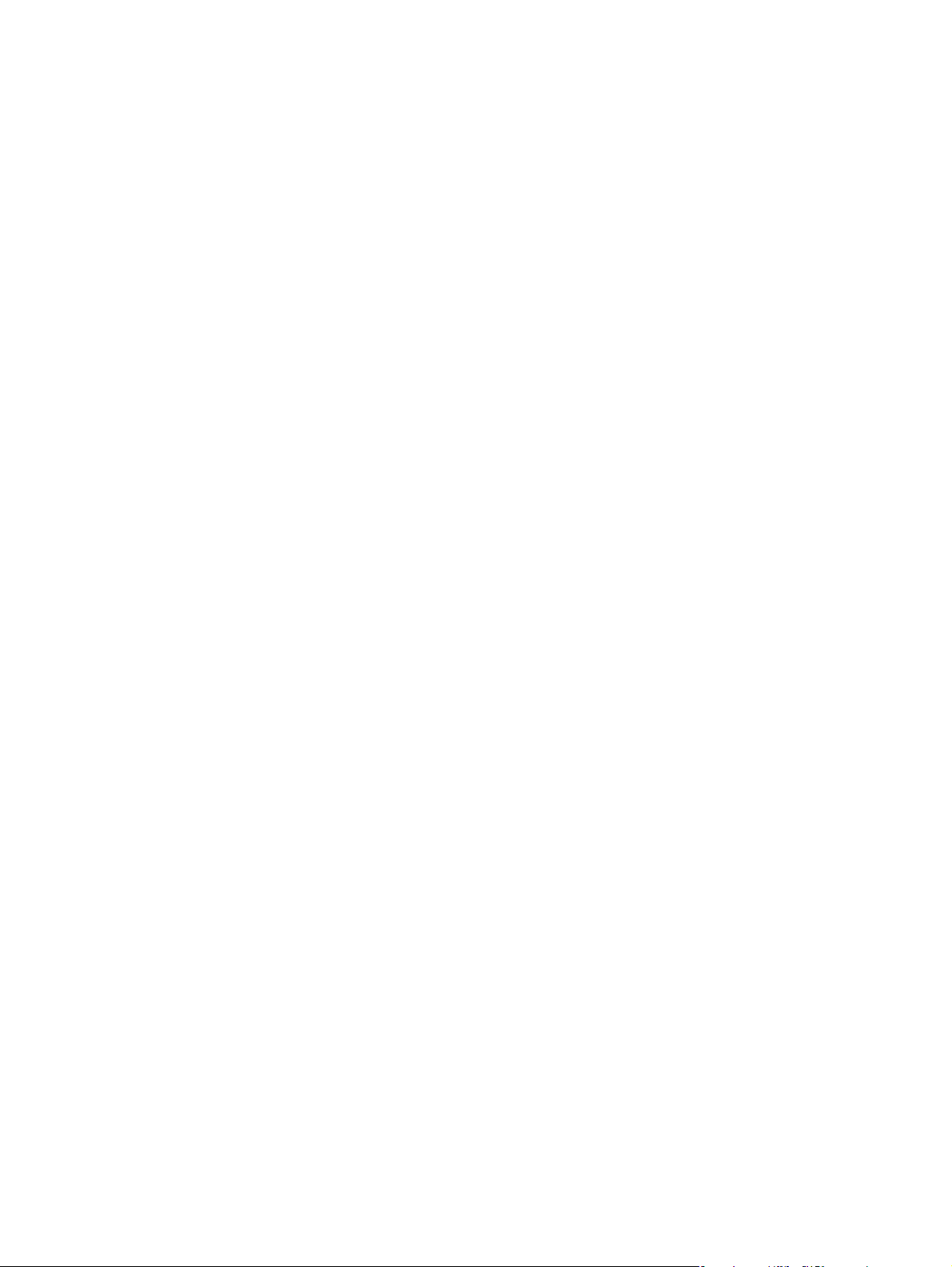
Page 3
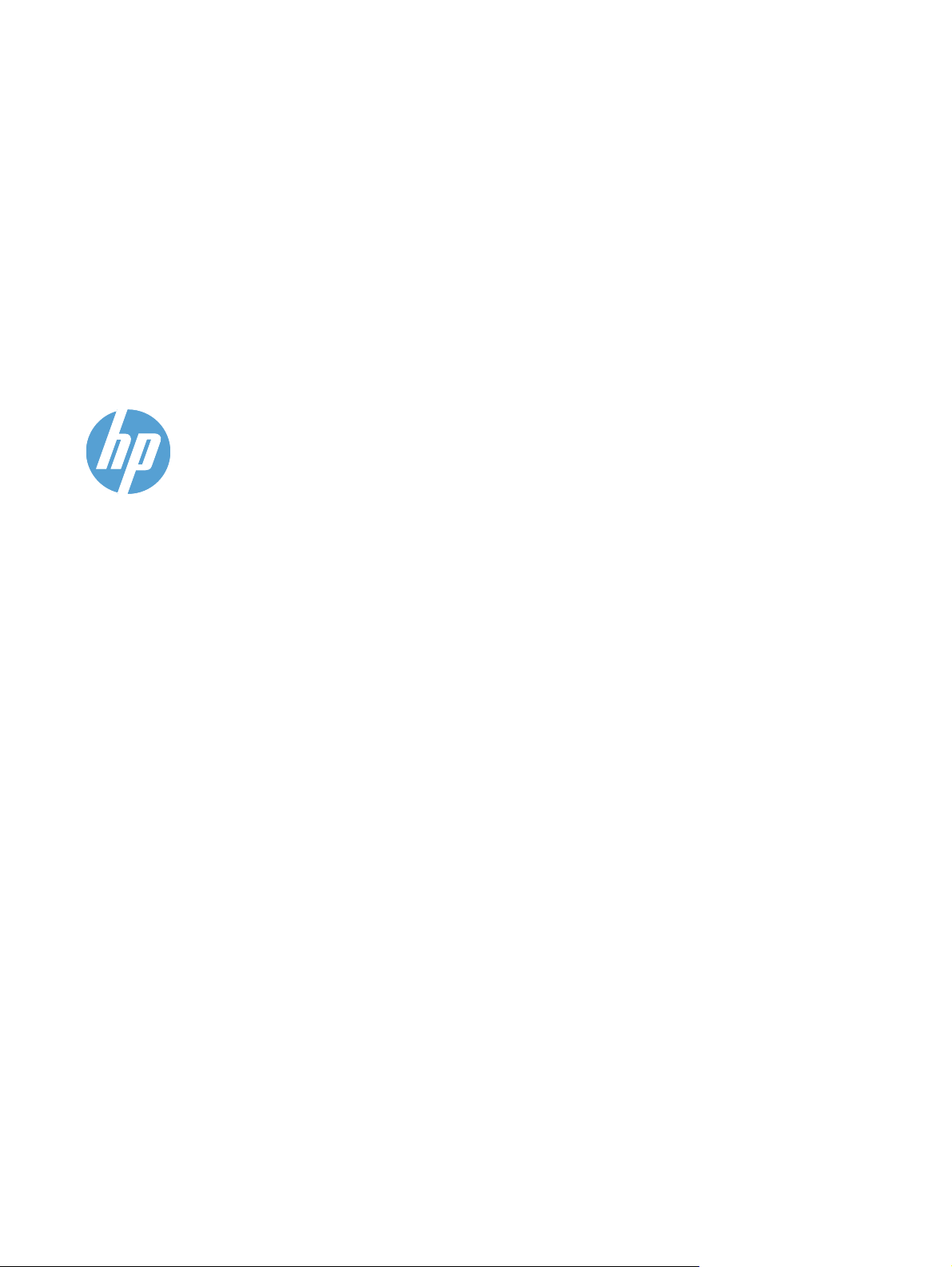
HP LaserJet Pro M1530 MFP sērija
Lietošanas pamācība
Page 4
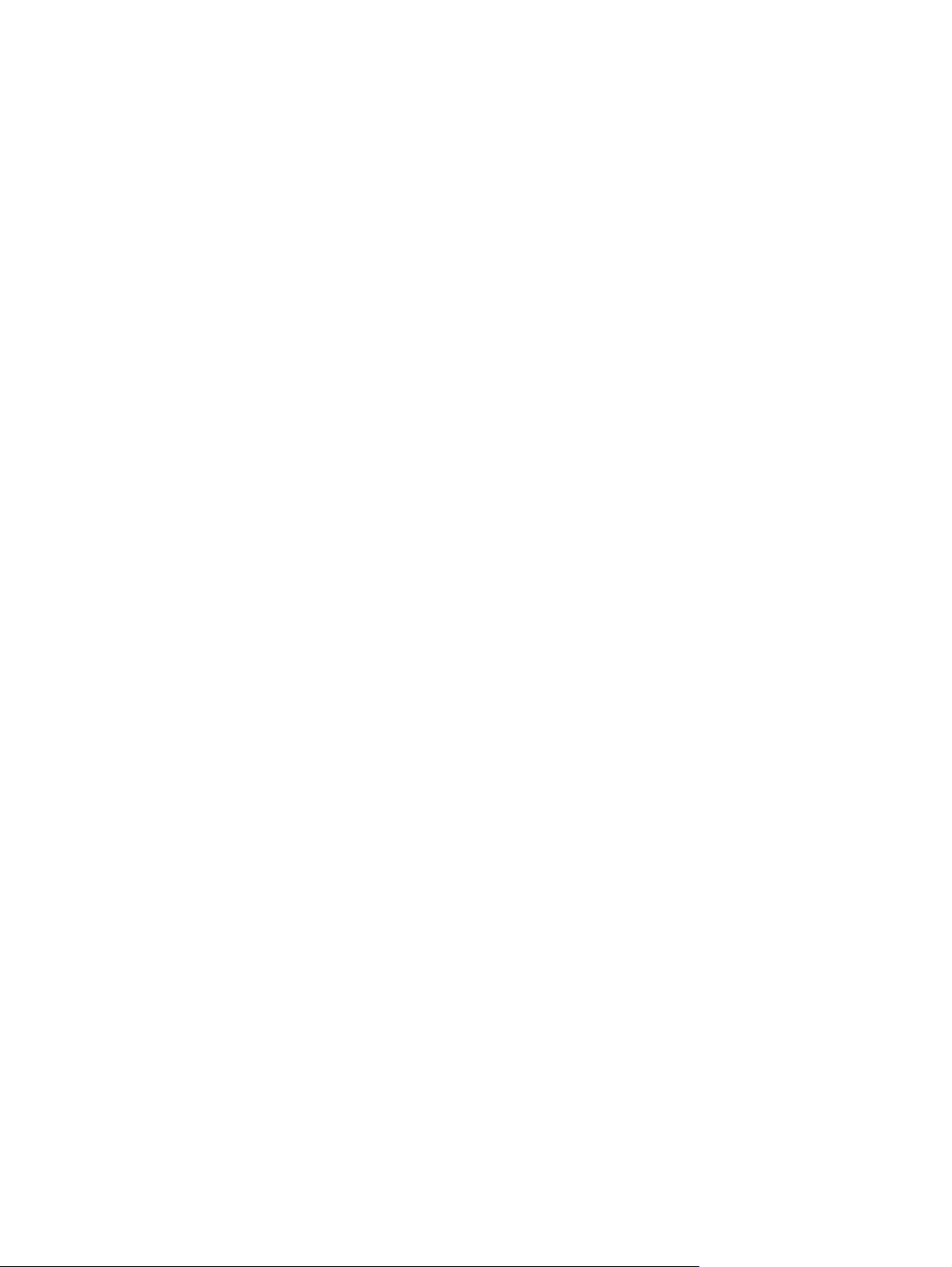
Autortiesības un licence
© 2010 Copyright Hewlett-Packard
Development Company, L.P.
Informācija par preču zīmēm
®
, Acrobat® un PostScript® ir Adobe
Adobe
Systems Incorporated preču zīmes.
Reproducēšana, pielāgošana vai tulkošana
bez iepriekšējas rakstiskas atļaujas ir
aizliegta, izņemot gadījumus, kad to atļauj
autortiesību likumi.
Šeit atrodamā informācija var tikt mainīta
bez iepriekšēja brīdinājuma.
Vienīgais servisa nodrošinājums HP
precēm un pakalpojumiem ir izklāstīts
ekspresservisa nodrošinājuma
paziņojumos, kas tiek piegādāti kopā ar šīm
precēm un pakalpojumiem. Nekas no šeit
rakstītā nevar tikt interpretēts kā papildus
servisa nodrošinājumu garantējošs faktors.
HP nav atbildīga nedz par šeit
sastopamajām tehniskajām vai
redakcionālajām kļūdām, nedz par
izlaidumiem.
numurs: CE538-90922
Daļas
E
dition 1, 9/2010
Intel® Core™ ir Intel Corporation preču
zīme ASV un citās valstīs/reģionos.
Java™ ir Amerikas Savienotajās Valstīs
reģistrēta Sun Microsystems, Inc.
tirdzniecības zīme.
Microsoft®, Windows®, Windows® XP un
Windows Vista® ir ASV reģistrētas
Microsoft Corporation preču zīmes.
®
ir The Open Group reģistrēta preču
UNIX
zīme.
ENERGY STAR un ENERGY STAR zīme ir
ASV reģistrētas zīmes.
Page 5
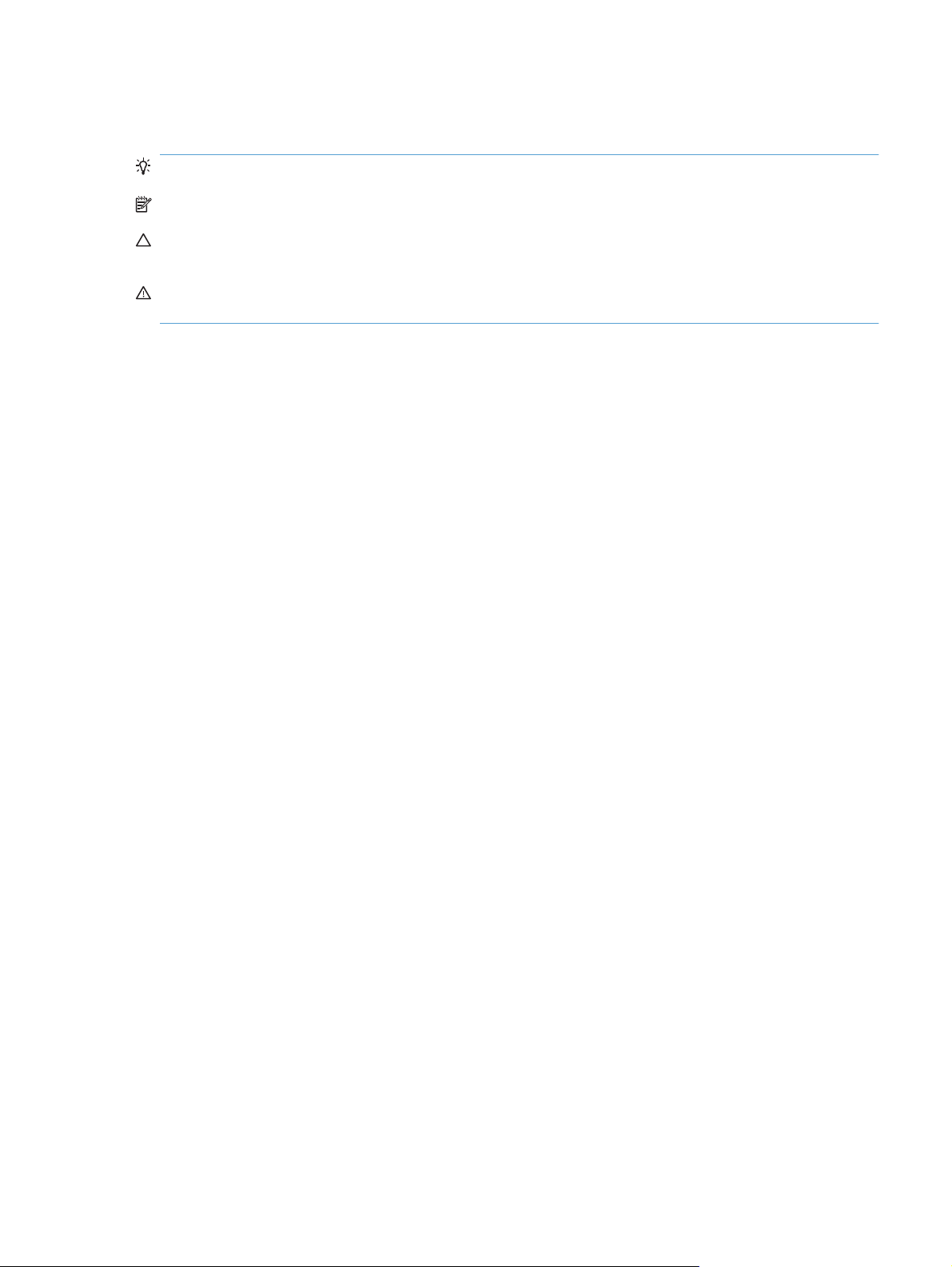
Vadlīnijās izmantotās konvencijas
PADOMS Padomi nodrošina noderīgus pavedienus un saīsnes.
PIEZĪME Piezīmes nodrošina svarīgu informāciju, lai paskaidrotu konceptu vai izpildītu uzdevumu.
UZMANĪBU! Drošības pasākumi norāda kā rīkoties, lai izvairītos no datu zaudēšanas vai iekārtas
bojāšanas.
BRĪDINĀJUMS! Brīdinājumi informē par specifiskām procedūrām, kurām būtu jāseko, lai izvairītos
no personiskajiem ievainojumiem, milzīgiem datu zudumiem vai plašiem iekārtas bojājumiem.
LVWW iii
Page 6
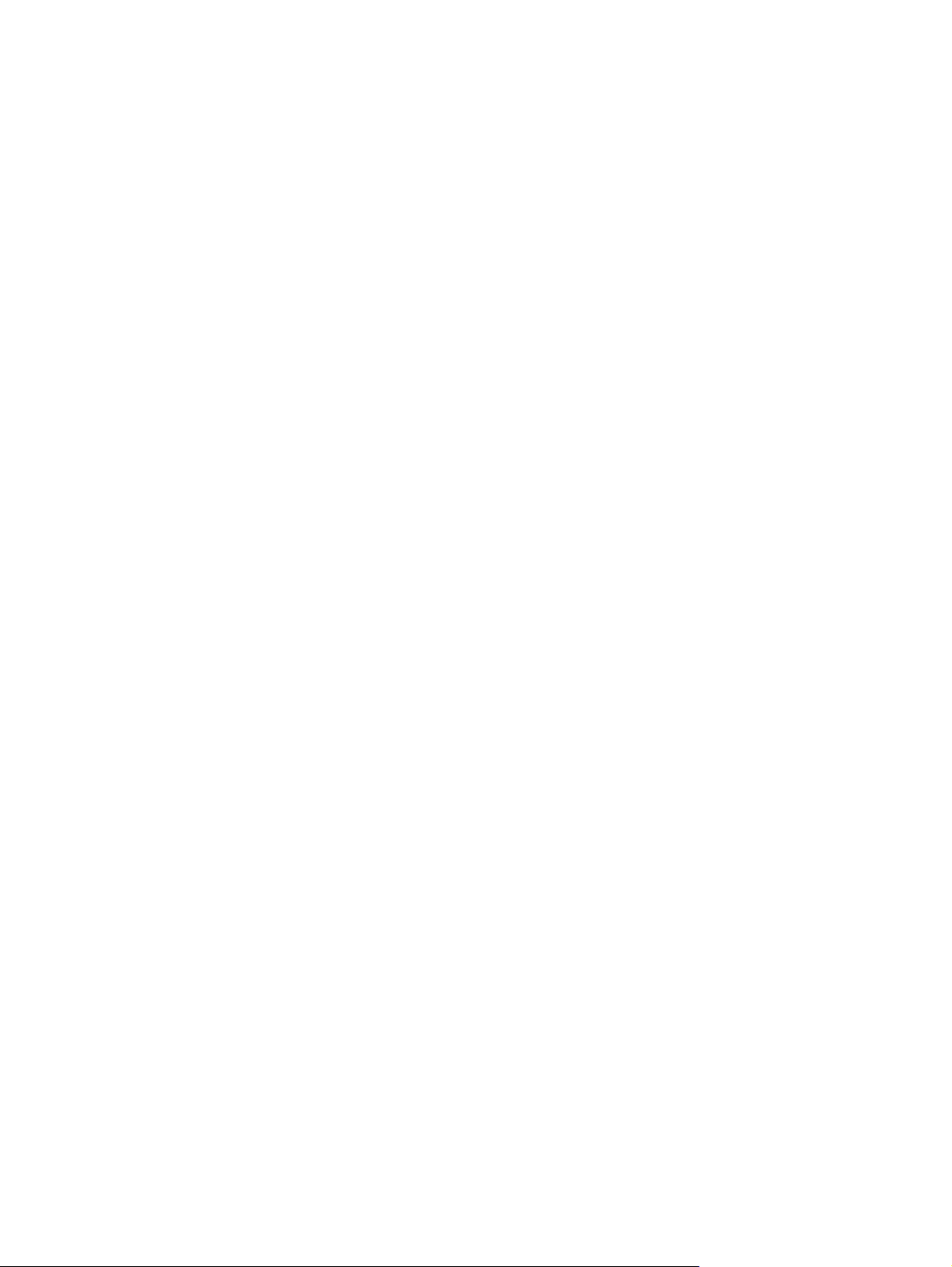
iv Vadlīnijās izmantotās konvencijas LVWW
Page 7
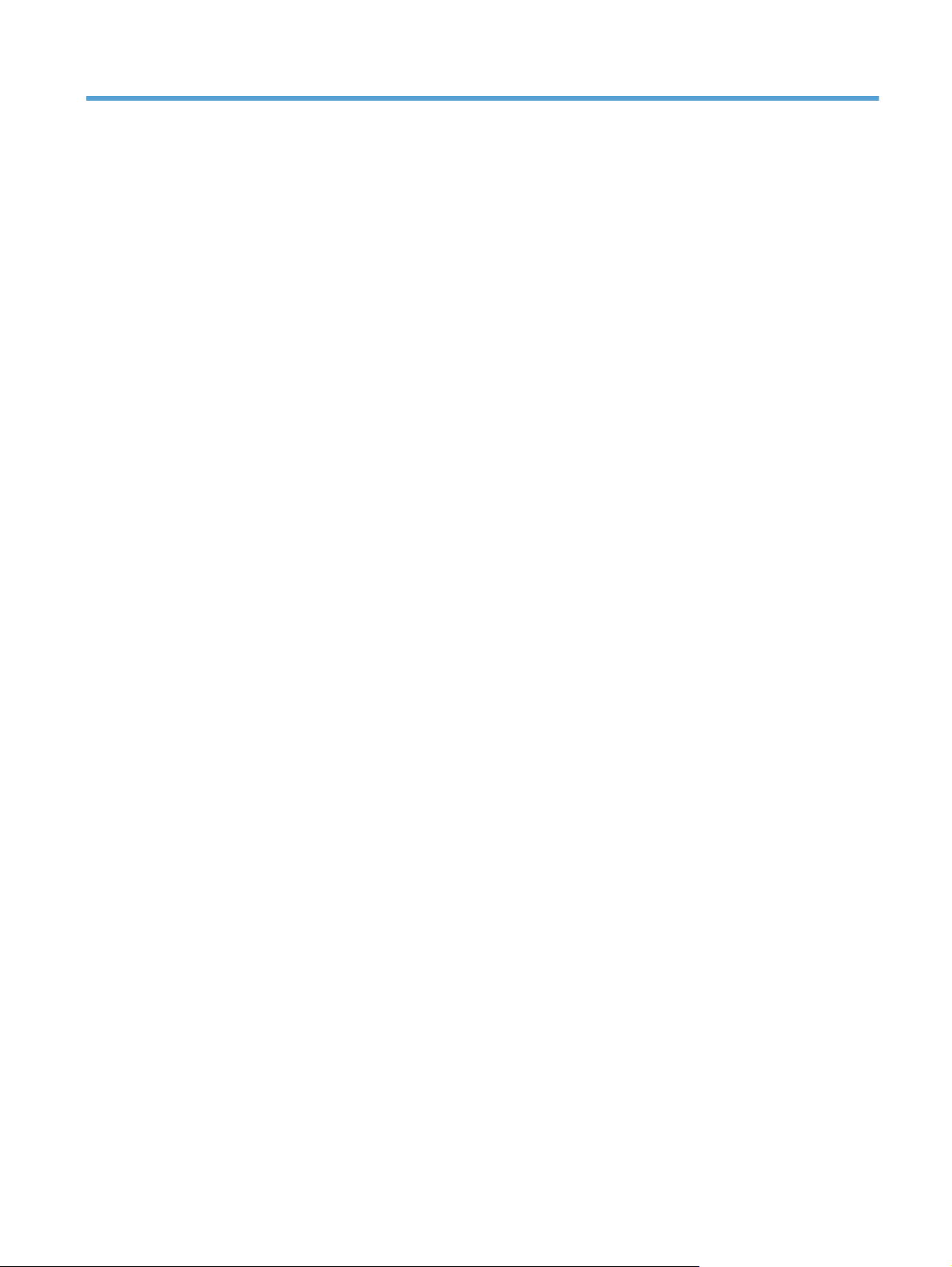
Saturs
1 Pamatinformācija par iekārtu ......................................................................................................................... 1
Iekārtas funkcijas .................................................................................................................................. 2
Apkārtējās vides raksturlielumi ............................................................................................................. 3
pieejamības funkcijas ........................................................................................................................... 4
Iekārtas attēli ........................................................................................................................................ 5
Skats no priekšpuses ........................................................................................................... 5
Skats no aizmugures ........................................................................................................... 6
Interfeisa porti ...................................................................................................................... 6
Sērijas numura un modeļa numura atrašanās vieta ............................................................ 7
Vadības paneļa izkārtojums ................................................................................................. 7
2 Vadības paneļa izvēlnes ................................................................................................................................. 9
Izvēlne Iestatīšana ............................................................................................................................. 10
Izvēlne Quick Forms (Ātrās veidlapas) .............................................................................. 10
Izvēlne Ziņojumi ................................................................................................................. 10
Fax Setup (Faksa iestatīšana) ........................................................................................... 12
Izvēlne Sistēmas iestatīšana ............................................................................................. 15
Izvēlne Pakalpojums .......................................................................................................... 17
Izvēlne Network Setup (Tīkla iestatīšana) ......................................................................... 18
Funkcijām raksturīgas izvēlnes .......................................................................................................... 20
Kopēš
ana ........................................................................................................................... 20
Fak
ss ................................................................................................................................. 21
3 Programmatūra sistēmai Windows ............................................................................................................. 25
Atbalstītās Windows operētājsistēmas ............................................................................................... 26
Windows atbalstītie printera draiveri .................................................................................................. 27
Izvēlieties Windows atbilstošo printera draiveri .................................................................................. 28
Drukas darba iestatījumu maiņa ......................................................................................................... 29
Izmainiet printera draivera Windows iestatījumus .............................................................................. 30
Visu drukdarbu iestatījumu mainīšana pirms programmatūra tiek aizvērta ....................... 30
Visu drukdarbu noklusējuma iestatījumu maiņa ................................................................ 30
Ierīces konfigurācijas iestatījumu maiņa ............................................................................ 30
Programmatūras noņemšana sistēmā Windows ................................................................................ 31
Atbalstītās utilītas sistēmā Windows .................................................................................................. 32
LVWW v
Page 8
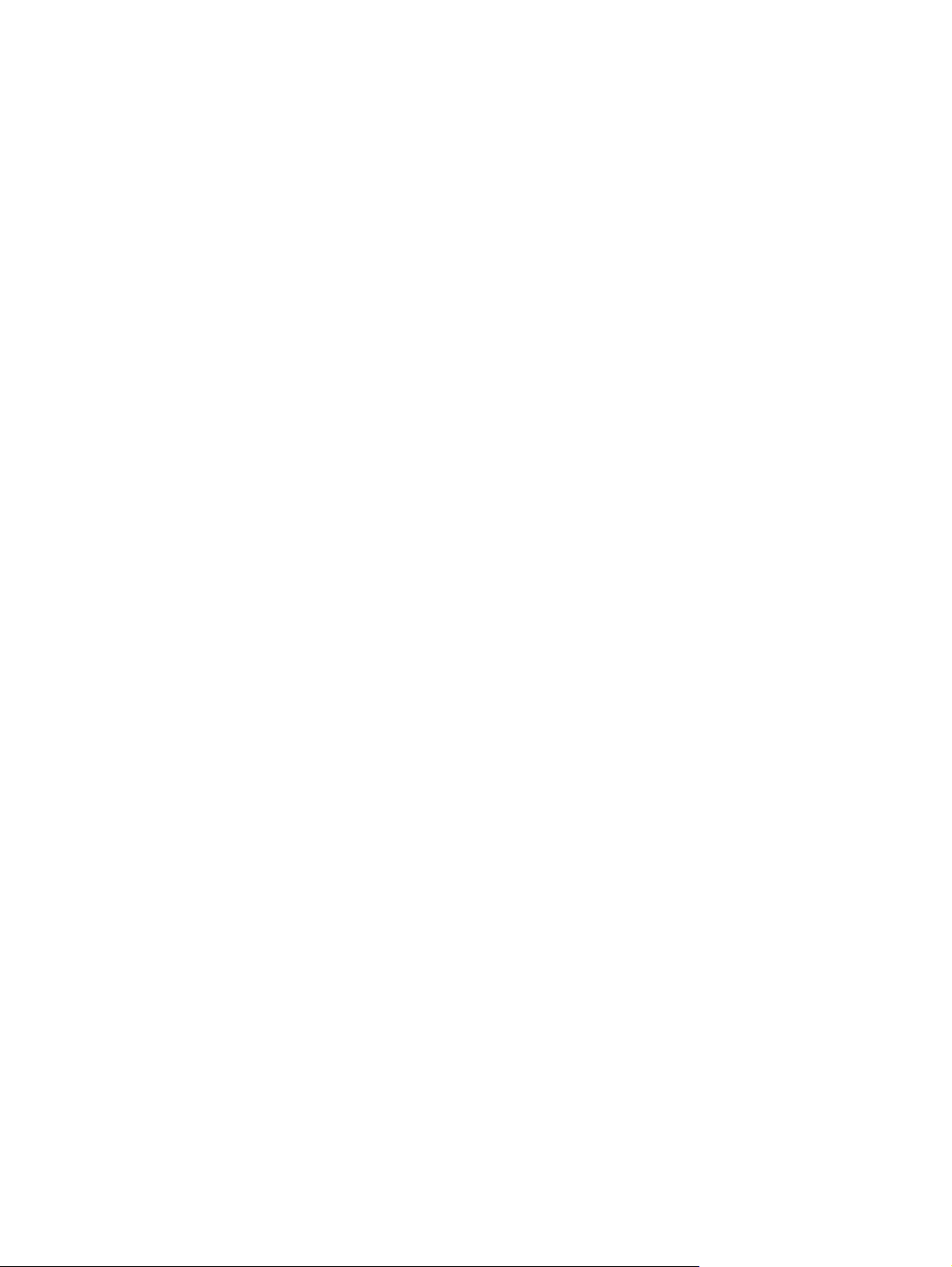
Citi Windows komponenti un aprīkojums ........................................................................... 32
Programmatūra citām operētājsistēmām ........................................................................................... 33
4 Produkta izmantošana ar Mac ..................................................................................................................... 35
Mac programmatūra ........................................................................................................................... 36
Atbalstītās Mac operētājsistēmas ...................................................................................... 36
Mac atbalstītie printera draiveri .......................................................................................... 36
Instalējamā programmatūra Mac operētājsistēmām .......................................................... 36
Programmatūras noņemšana no Mac operētājsistēmām .................................................. 37
Printera draivera iestatījumu mainīšana sistēmā Mac ....................................................... 38
Programmatūra Mac datoriem ........................................................................................... 38
Drukāšana ar Mac .............................................................................................................................. 40
Drukas darba atcelšana sistēmā Mac ................................................................................ 40
Papīra izmēru un veida maiņa sistēmā Mac ...................................................................... 40
Drukas sākotnējo iestatīj
Dokumentu izmēru maiņa vai drukāšana uz īpašu izmēru papīra ar Mac ......................... 41
Titullapas drukāšana ar Mac .............................................................................................. 41
Ūdenszīmju lietošana kopā ar Mac .................................................................................... 41
Vairāku lappušu drukāšana uz vienas papīra loksnes ar Mac ........................................... 42
Drukāšana uz abām lapas pusēm (divpusēji) .................................................................... 42
Izvēlnes Service (Pakalpojumi) lietošana sistēmā Mac ..................................................... 43
Fakss ar Mac ...................................................................................................................................... 44
Skenēšana ar Mac ............................................................................................................................. 45
umu izveide un lietošana sistēmā M
ac ....................................... 40
5 Produkta pievienošana ................................................................................................................................. 47
Atbalstītās tīkla operētājsistēmas ....................................................................................................... 48
Paziņojums par atbildības ierobežošanu attiecībā uz printera koplietošanu ...................................... 49
Pievienošana ar USB ......................................................................................................................... 50
Pievienošana tīklam. .......................................................................................................................... 51
Atbalstītie tīkla protokoli ..................................................................................................... 51
Iekārtas instalēšana vadu tīklā .......................................................................................... 51
Tīkl
a iestatīju
6 Papīrs un apdrukājamie materiāli ................................................................................................................ 55
Papīra lietošanas noteikumu izprašana ............................................................................................. 56
Vadlīnijas par īpašiem papīra veidiem ............................................................................... 56
Drukas draivera maiņa atbilstoši papīra tipam un izmēriem ............................................................... 58
Atbalstītie papīra izmēri ...................................................................................................................... 59
Atbalstītie papīra veidi un padeves ietilpība ....................................................................................... 61
Papīra orientācija, ievietojot to teknēs ............................................................................... 62
Papīra ievietošanas paplātes ............................................................................................................. 63
Ievietošana prioritārās padeves ligzdā .............................................................................. 63
Ievietošana 1. padevē ........................................................................................................ 63
mu konfigurēšana ......................................................................................... 52
vi LVWW
Page 9
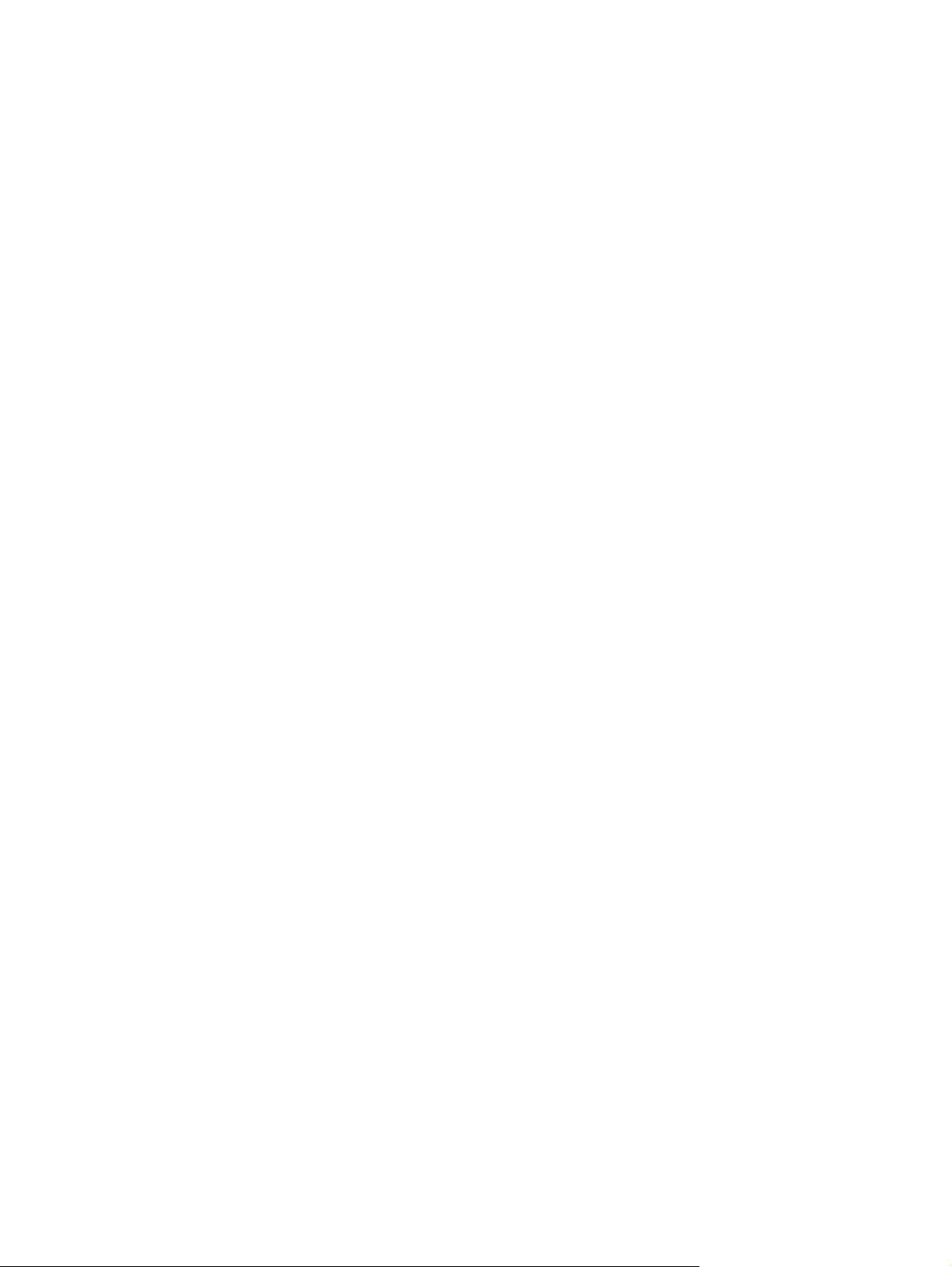
Ievietošana dokumentu padevējā ....................................................................................................... 65
Padevju konfigurēšana ....................................................................................................................... 66
7 Drukas uzdevumi .......................................................................................................................................... 67
Drukas darba atcelšana ..................................................................................................................... 68
Vispārējās drukas darbības, izmantojot sistēmu Windows ................................................................ 69
Printera draivera atvēršana sistēmā Windows .................................................................. 69
Palīdzības saņemšana par jebkuru Windows drukas opciju .............................................. 69
Drukājamo kopiju skaita maiņa, izmantojot Windows ........................................................ 70
Saglabāt pielāgotos drukāšanas iestatījumus atkārtotai lietošanai, izmantojot
Windows ............................................................................................................................ 70
Drukas kvalitātes uzlabošana ar Windows ........................................................................ 73
Drukāšana uz abām lapas pusēm (divpusīgā druka) ar Windows ..................................... 74
Vairāku lappušu drukāšana uz vienas lapas, izmantojot Windows ................................... 78
Lappuses orientācijas atlasīšana, izmantojot Windows ..................................................... 80
Papildu drukas darbības, izmantojot sistēmu Windows ..................................................................... 82
Drukāšana uz iepriekš apdrukāta papīra vai veidlapām ar Windows ................................ 82
Drukāšana uz īpašiem papīra veidiem, uzlīmēm un cau
Windows ............................................................................................................................ 84
Pirmās vai pēdējās lappuses drukāšana uz cita veida papīra, izmantojot Windows ......... 87
Dokumenta mērogošana atbilstoši lappuses izmēriem ..................................................... 90
Ūdenszīmes pievienošana dokumentam, izmantojot Windows ......................................... 91
Bukleta izveidošana ar Windows ....................................................................................... 92
spīdīgajām plēvēm sistēmā
r
8 Kopēšana ....................................................................................................................................................... 95
Kopēšanas funkciju lietošana ............................................................................................................. 96
Kopēšana ar vienu pieskārienu ......................................................................................... 96
Vairākas kopijas ................................................................................................................. 96
Vairākas lappuses liela oriģināla kopēšana ....................................................................... 97
Identifikācijas karšu kopēšana ........................................................................................... 97
Kopēšanas darba atcelšana .............................................................................................. 98
Kopijas attēla samazināšana vai palielināšana ................................................................. 98
Kopēšanas darba šķirošana komplektos ........................................................................... 99
Kopēšanas iestatījumi ...................................................................................................................... 100
Kopijas kvalitātes maiņa .................................................................................................. 100
Iestatiet papīra izmēru un veidu kopēša
Saglabājiet kopēšanas iestatījumu izmaiņas kā noklusējuma iestatījumus. .................... 103
Kopēšanas noklusēto iestatījumu atjaunošana ............................................................... 103
Fotoattēlu kopēšana ......................................................................................................................... 105
Dažādu izmēru oriģinālu kopēšana .................................................................................................. 106
Kopēšana uz abām pusēm (divpusējā kopēšana) ........................................................................... 107
Automātiska dokumentu kopēšana .................................................................................. 107
Manuāla divpusēju dokumentu kopēšana ....................................................................... 107
uz īpašā papīra. .......................................... 102
nai
LVWW vii
Page 10
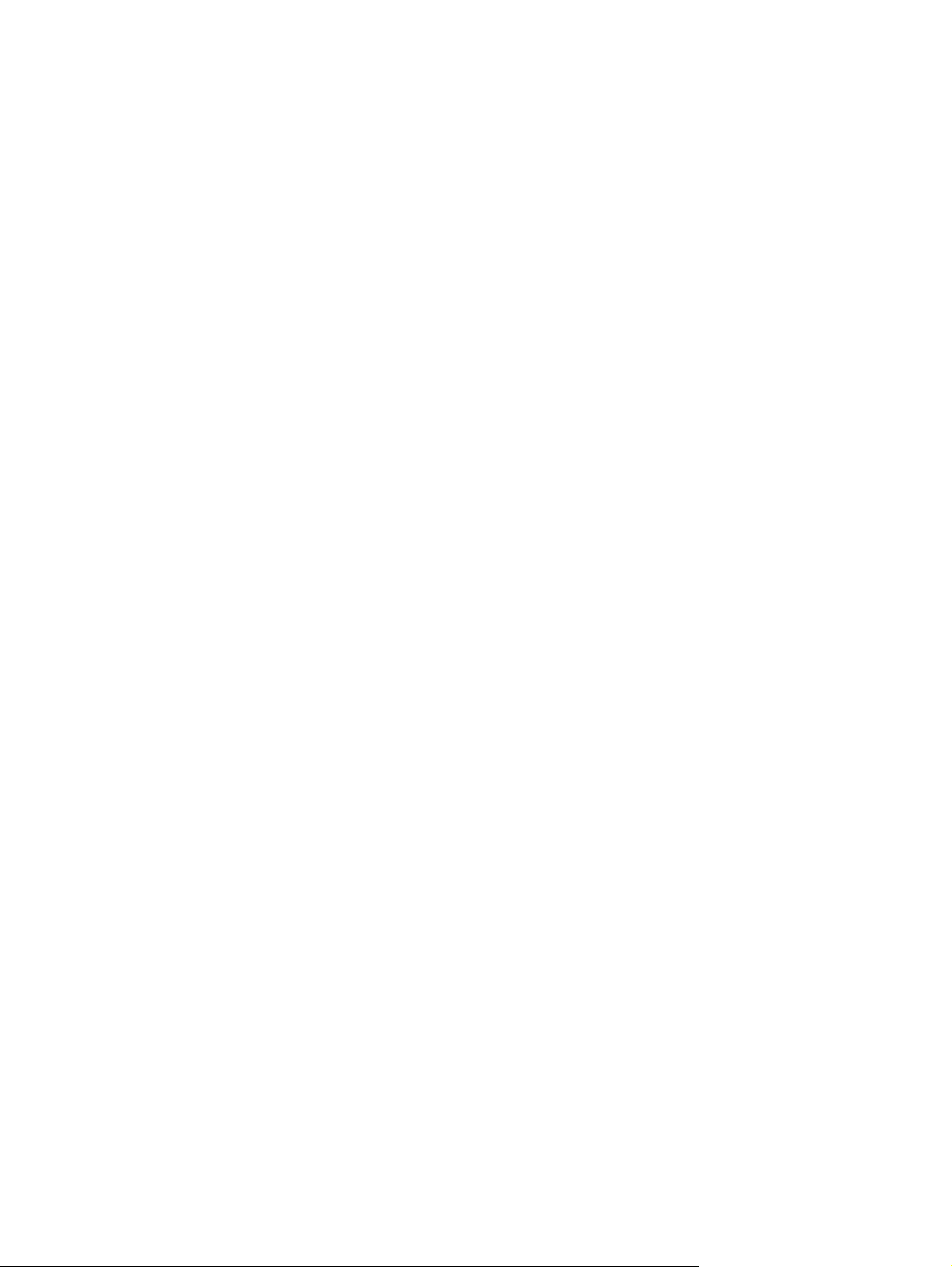
9 Skenēšana ................................................................................................................................................... 109
Skenēšanas funkciju lietošana ......................................................................................................... 110
Skenēšanas metodes ...................................................................................................... 110
Skenēšanas atcelšana ..................................................................................................... 111
Skenēšanas iestatījumi .................................................................................................................... 112
Skenera izšķirtspēja un krāsa .......................................................................................... 112
Skenēšanas kvalitāte ....................................................................................................... 113
Fotoattēla skenēšana ....................................................................................................................... 115
10 Fakss .......................................................................................................................................................... 117
Faksa iestatīšana ............................................................................................................................. 118
Iestatiet un savienojiet aparatūru ..................................................................................... 118
Konfigurējiet faksa iestatījumus ....................................................................................... 122
Tālruņu grāmatas lietošana .............................................................................................................. 124
Faksa tālruņu grāmatas izveide un rediģēšana ar vadības paneli ................................... 124
Microsoft Outlook kontaktpersonu importēšana faksa tālruņu grāmatā un
eksportēšana no tās ........................................................................................................ 124
Izmantojiet tālruņu grāmatas datus no citām programmām ............................................. 124
Tālruņu grāmat
Ātro zvanu lietošana ........................................................................................................ 125
Pārvaldiet grupas zvanu ievadnes ................................................................................... 127
Faksa iestatījumu iestatīšana ........................................................................................................... 129
Faksa sūtīšanas iestatījumi ............................................................................................. 129
Saņemto faksu iestatījumi ................................................................................................ 133
Iestatiet faksa aptauju ...................................................................................................... 139
Iekārtas faksa atspējošana .............................................................................................. 140
Izmantojiet faksu .............................................................................................................................. 141
Faksa programmatūra ..................................................................................................... 141
Atceliet faksu ................................................................................................................... 141
Izdzēsiet faksus no atmiņas ............................................................................................. 141
Faksa lietošana DSL, PBX vai ISDN sistēmā .................................................................. 142
Faksa lietošana ar VoIP pakalpojumu ............................................................................. 143
Faksa atmiņa ................................................................................................................... 143
Sūtiet faksu ...................................................................................................................... 143
Faksa saņemšana ........................................................................................................... 150
Atrisiniet problēmas ar faksu ............................................................................................................ 153
Faksa traucējummeklēšanas kontrolsaraksts .................................................................. 153
Faksa kļūdas ziņojumi ..................................................................................................... 154
Faksa kodu un sekojumu atskaišu problēmu novēršana ................................................. 160
Faksa žurnāli un atskaites ............................................................................................... 161
Mainiet kļūdu labošanas un faksa ātrumu ....................................................................... 164
Ar faksu sūtīšanu saistīto problēmu risināšana ............................................................... 165
Problēmu ar faksu saņe
as dzēš
ana .............................................................................................. 125
šanu risināšana ....................................................................... 170
m
viii LVWW
Page 11
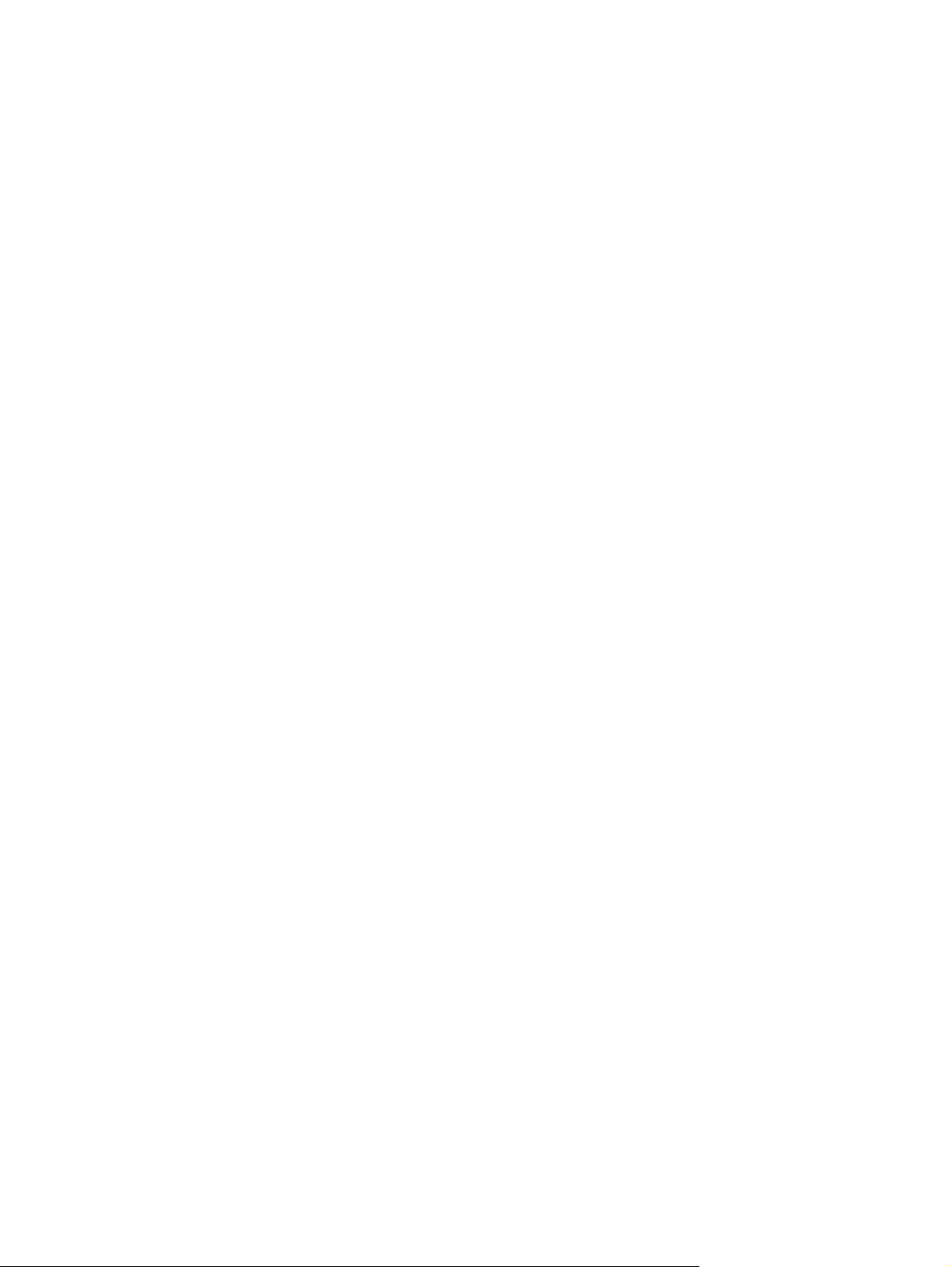
Vispārēju faksa problēmu risināšana ............................................................................... 176
Reglamentējošā informācija un garantijas ....................................................................................... 179
11 Pārvaldiet un veiciet iekārtas apkopi ...................................................................................................... 181
Informācijas lapas ............................................................................................................................ 182
HP ToolboxFX .................................................................................................................................. 184
SkatietHP ToolboxFX ...................................................................................................... 184
Statuss ............................................................................................................................. 184
Fakss ............................................................................................................................... 185
Palīdzība .......................................................................................................................... 187
Sistēmas iestatījumi ......................................................................................................... 187
Drukas iestatījumi ............................................................................................................ 189
Tīkla iestatījumi ................................................................................................................ 190
Iegultais Web serveris ...................................................................................................................... 191
Funkcijas .......................................................................................................................... 191
HP Web Jetadmin programmatūras izmantošana ............................................................................ 192
Iekārtas drošības funkcijas ............................................................................................................... 193
Sistēmas paroles piešķiršana iekārtas vadības panelī .................................................... 193
Sistēmas paroles piešķiršana, izmantojot EWS .............................................................. 193
Bloķēt iekārtu ................................................................................................................... 193
Ekonomiskie iestatījumi .................................................................................................................... 194
Drukāšana, izmantojot ekonomisko režīmu ..................................................................... 194
Drukāšana arhīvam ......................................................................................................... 194
Klusā režīma i
Izejmateriālu un piederumu pārvaldība ............................................................................................ 196
Iztīriet iekārtu .................................................................................................................................... 206
Produkta atjauninājumi ..................................................................................................................... 210
estatīj
umi ................................................................................................................... 195
Drukāšana, kad beidzies printera kasetnes darbmūžs .................................................... 196
Darbs ar drukas kasetnēm ............................................................................................... 197
Nomaiņas norādījumi ....................................................................................................... 198
Ievilcējruļļa tīrīšana .......................................................................................................... 206
Dokumentu padevēja ievilcējruļļu un atdalīšanas paliktņa tīrīšana ................................. 207
Iztīriet papīra ceļu ............................................................................................................ 207
Notīriet skenera stikla joslu un plāksni ............................................................................. 208
12 Problēmu atrisināšana ............................................................................................................................. 211
Pašpalīdzība ..................................................................................................................................... 212
Problēmu risināšanas kontrolsaraksts .............................................................................................. 213
1. solis. Pārliecinieties, vai iekārta ir ieslēgta ................................................................... 213
2. solis. Pārbaude, vai vadības panelī nav kļūdas
3. solis. Drukāšanas funkciju pārbaude ........................................................................... 213
4. solis. Kopēšanas funkciju pārbaude ............................................................................ 213
5. solis. Faksa sūtīšanas funkcijas pārbaude .................................................................. 214
LVWW ix
iņojumu ........................................... 213
z
Page 12
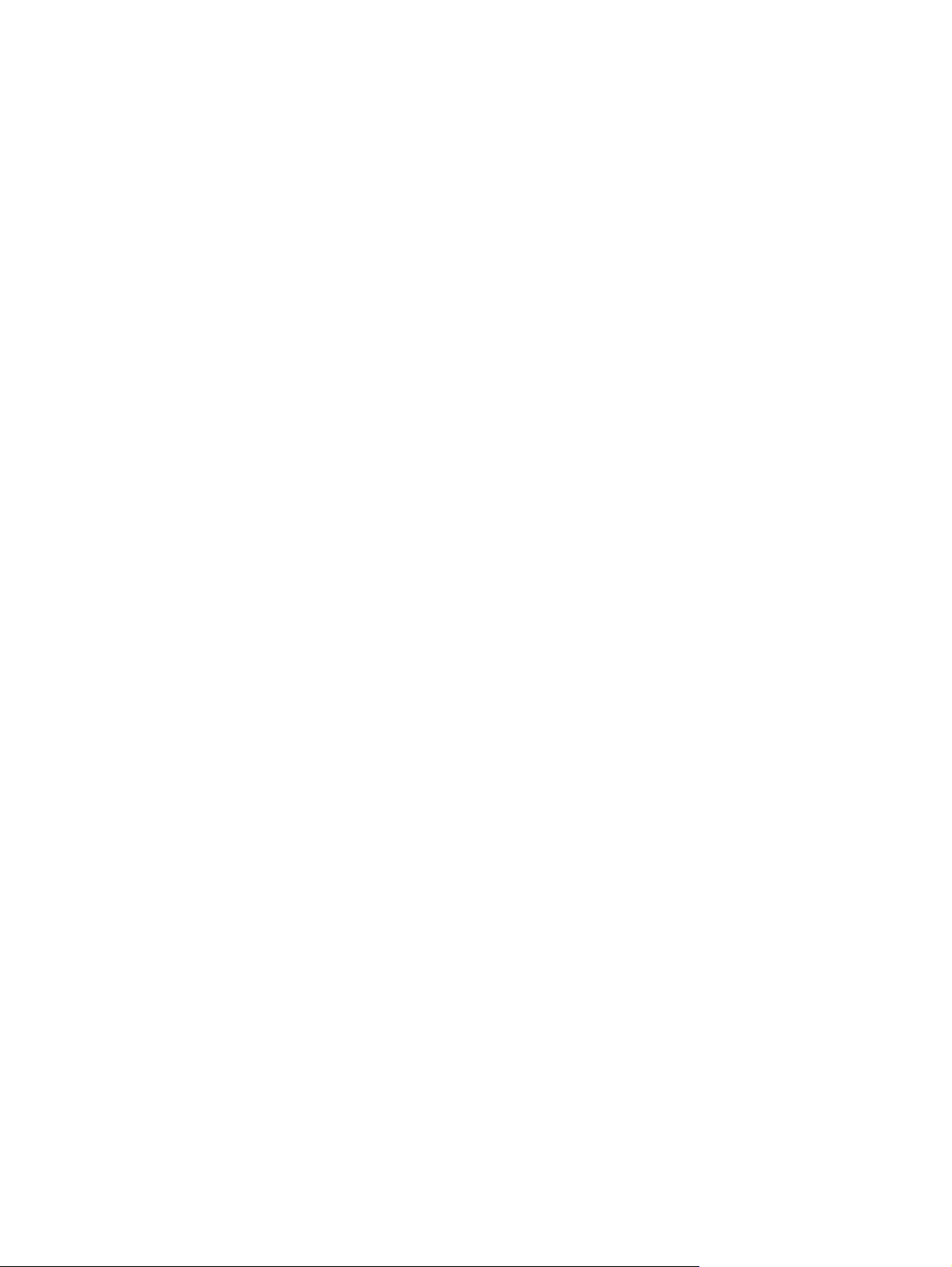
6. solis. Faksa saņemšanas funkcijas pārbaude ............................................................. 214
7. solis. Mēģiniet nosūtīt drukas darbu no datora ............................................................ 214
Faktori, kas ietekmē iekārtas veiktspēju ........................................................................................... 215
Atjaunojiet rūpnīcas noklusējuma iestatījumus ................................................................................ 216
Vadības paneļa ziņojumu interpretēšana ......................................................................................... 217
Vadības paneļa ziņojumu veidi ........................................................................................ 217
Vadības paneļa ziņojumi .................................................................................................. 217
Papīrs netiek padots pareizi vai iestrēgst ......................................................................................... 223
Iekārta neievelk papīru .................................................................................................... 223
Ja iekārta ievelk vairākas lapas vienlaikus ...................................................................... 223
Papīra iestrēgšanas novēršana ....................................................................................... 223
Iesprūšanas novēršana ................................................................................................... 224
Drukas kvalitātes uzlabošana ........................................................................................................... 233
Papīra veida atlase .......................................................................................................... 233
Papīra, kas atbilst HP specifikācijām, lietošana .............................................................. 233
Tīrīšanas lapas drukāšana .............................................................................................. 234
Drukas kasetnes pārbaude .............................................................................................. 234
Izmantojiet printera draiveri, kas vislabāk at
Drukas kvalitātes uzlabošana kopijām ............................................................................. 236
Iekārta nedrukā vai drukā lēni .......................................................................................................... 238
Iekārta nedrukā ................................................................................................................ 238
Iekārta drukā lēni ............................................................................................................. 238
Atrisiniet problēmas ar savienojumiem ............................................................................................. 240
Tiešā savienojuma problēmu risināšana ......................................................................... 240
Tīkla problēmu risināšana ................................................................................................ 240
Izstrādājuma programmatūras problēmas ........................................................................................ 242
Visbiežāk sastopamo Mac problēmu risināšana .............................................................................. 243
Printera draiveris nav iekļauts sarakstā Print & Fax (Druka un fakss) ............................. 243
Iekārtas nosaukums neparādās saraksta Print & Fax (Druka un fakss) iekārtu sarakstā 243
Sarakstā Print & Fax (Druka un fakss) printera draiveris neveic automātisku iekārtas
uzstādīšanu. .................................................................................................................... 243
Drukas darbs netika aizsūtīts uz izvēlēto
Ja iekārta ir savienota ar USB kabeli, pēc draivera atlasīšanas tā nav redzama
sarakstā Print & Fax (Druka un fakss) ............................................................................. 244
USB savienojuma laikā tiek izmantots vispārējs printera draiveris .................................. 244
ilst jūsu vajadzībām .................................. 235
b
tu ............................................................. 243
iekār
Pielikums A Izejmateriāli un piederumi ....................................................................................................... 245
Daļu, piederumu un izejmateriālu pasūtināšana .............................................................................. 246
Detaļu numuri ................................................................................................................................... 247
Drukas kasetne ................................................................................................................ 247
Kabeļi un saskarnes ........................................................................................................ 247
Apkopes komplekti ........................................................................................................... 247
x LVWW
Page 13

Pielikums B Apkalpošana un atbalsts ......................................................................................................... 249
Hewlett-Packard paziņojums par ierobežoto garantiju ..................................................................... 250
HP augstākas klases aizsardzības garantija: LaserJet printera kasetnes paziņojums par
ierobežoto garantiju .......................................................................................................................... 252
Printera kasetnē uzglabātie dati ....................................................................................................... 253
Galalietotāja licences līgums ............................................................................................................ 254
Klientu atbalsts ................................................................................................................................. 257
Iekārtas atkārtota iepakošana .......................................................................................................... 258
Pielikums C Produkta rādītāji ....................................................................................................................... 259
Fizisko lielumu specifikācija ............................................................................................................. 260
Enerģijas patēriņš, tehniskās prasības elektrībai un skaņas izdalīšanās ......................................... 261
Vides specifikācijas .......................................................................................................................... 261
Pielikums D Reglamentējoša informācija .................................................................................................... 263
FCC noteikumi .................................................................................................................................. 264
Izstrādājuma vides aizsardzības programma ................................................................................... 265
Vides aizsardzība ............................................................................................................ 265
Ozona izdalīšanās ........................................................................................................... 265
Enerģijas patēriņš ............................................................................................................ 265
Tonera patēriņš ................................................................................................................ 265
Papīra izmantošana ......................................................................................................... 265
Plastmasa .......................................................................................................................
HP LaserJet printera izejmateriāli .................................................................................... 265
Atgriešanas un otrreizējās pārstrādes norādījumi ........................................................... 266
Papīrs .............................................................................................................................. 267
Materiālu ierobežojumi ..................................................................................................... 267
Atbrīvošanās no nevajadzīgā aprīkojuma Eiropas Savienības mājsaimniecībās ............ 268
Ķīmiskas vielas ................................................................................................................ 268
Materiālu drošības datu lapa (MSDS) .............................................................................. 268
Papildu informācija .......................................................................................................... 268
Paziņojums par atbilstību ................................................................................................................. 269
Drošības paziņojumi ......................................................................................................................... 271
Lāzera drošība ................................................................................................................. 271
Kanādas DOC noteikumi ................................................................................................. 271
VCCI paziņojums (Japāna) .............................................................................................. 271
Norādījumi strāvas vada lietošanai .................................................................................. 271
Paziņojums par strāvas vadu (Japāna) ........................................................................... 271
EMC paziņojums (Koreja) ................................................................................................ 271
Lāzera paziņojums Somijai .............................................................................................. 272
GS paziņoj
Vielu tabula (Ķīna) ........................................................................................................... 273
Paziņojums par bīstamu vielu ierobežojumiem (Turcija) ................................................. 273
ums (Vāc
ija) ................................................................................................... 272
.
265
LVWW xi
Page 14
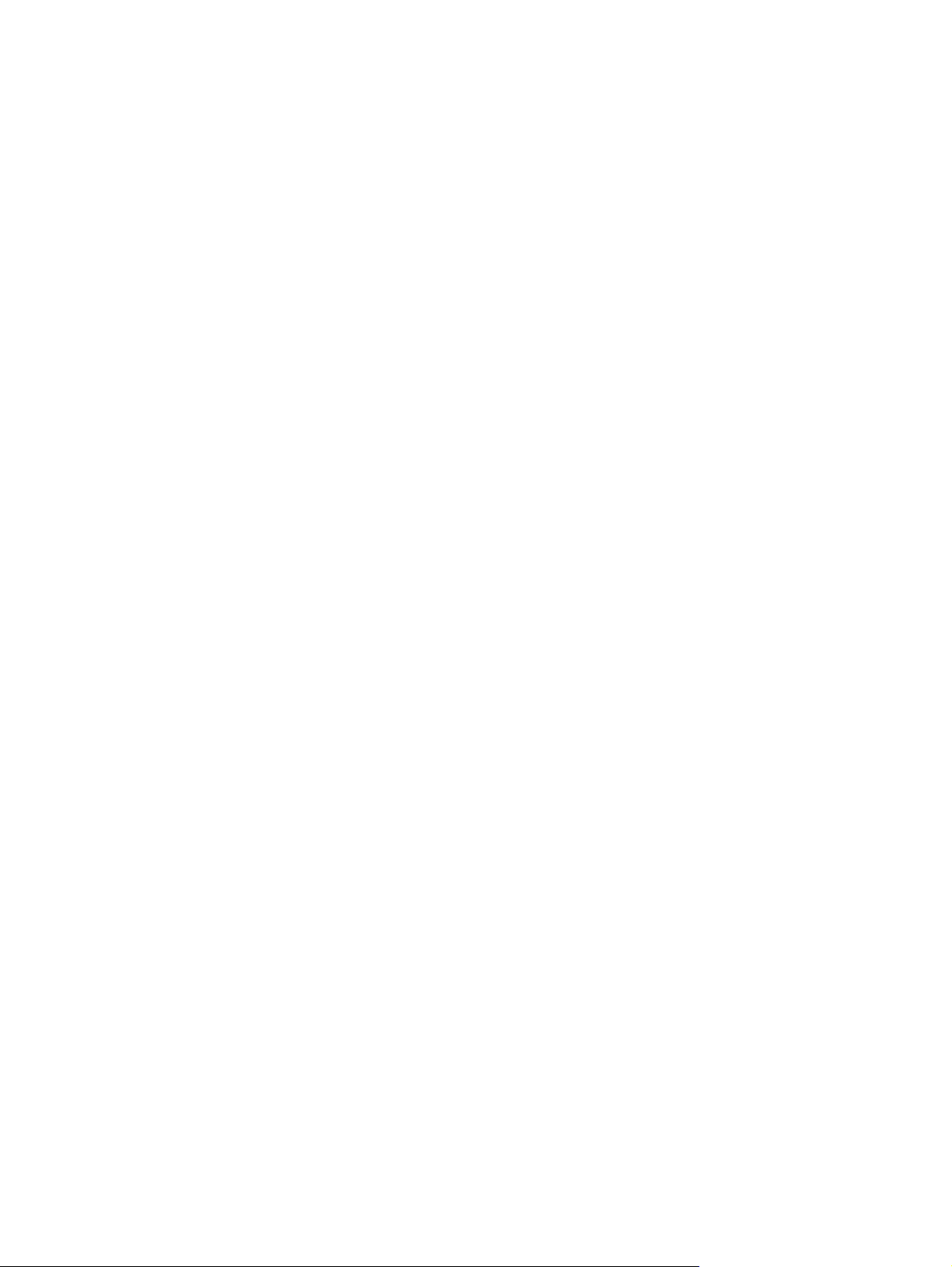
Papildu paziņojumi par telekomunikāciju (faksa) izstrādājumiem .................................................... 274
ES paziņojums par telekomunikāciju darbību .................................................................. 274
New Zealand Telecom Statements .................................................................................. 274
Additional FCC statement for telecom products (US) ...................................................... 274
Telephone Consumer Protection Act (US) ...................................................................... 275
Industry Canada CS-03 requirements ............................................................................. 275
Alfabētiskais rādītājs ...................................................................................................................................... 277
xii LVWW
Page 15
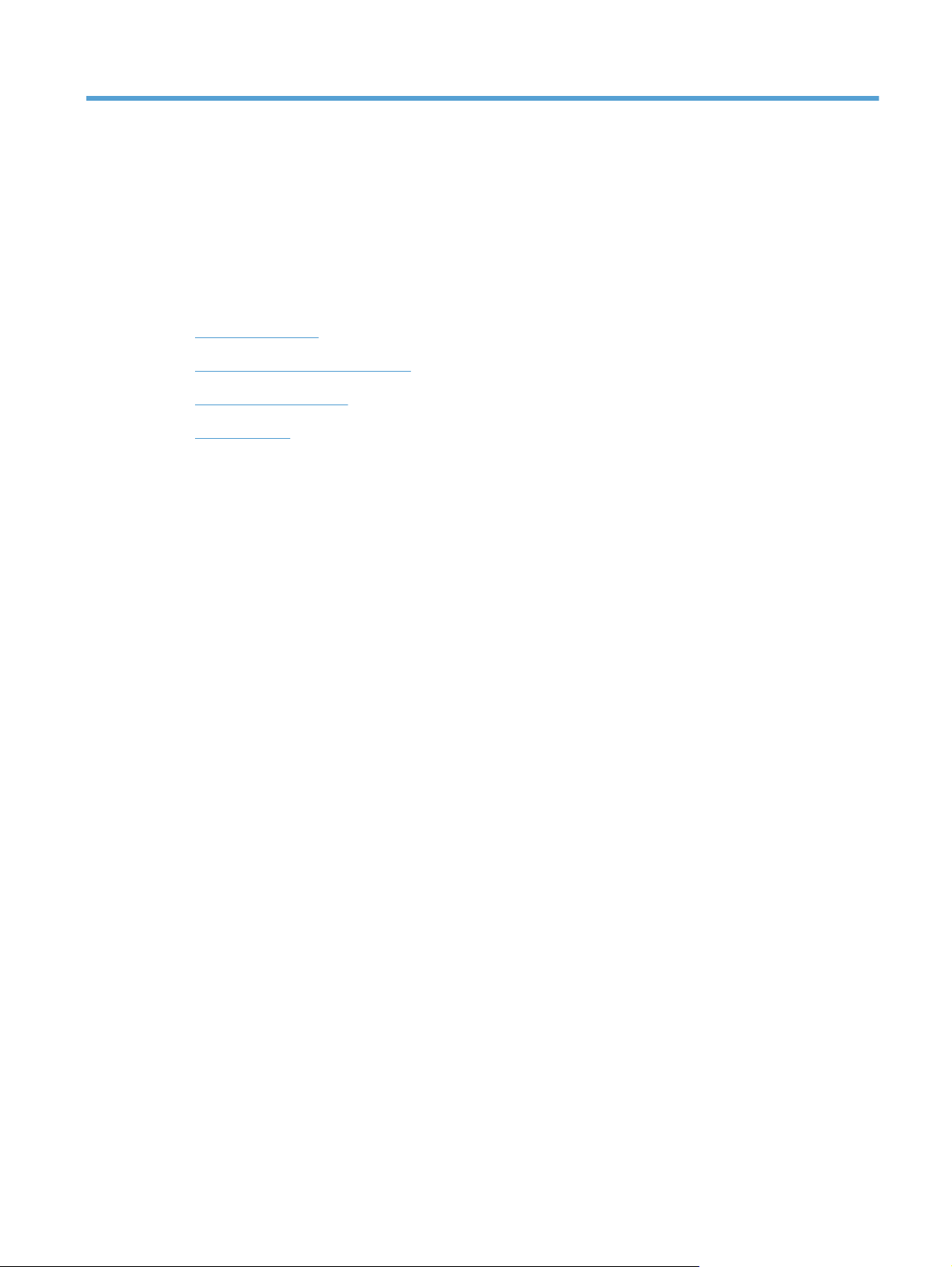
1Pamatinformācija par iekārtu
● Iekārtas funkcijas
Apkārtējās vides raksturlielumi
●
pieejamības funkcijas
●
Iekārtas attēli
●
LVWW 1
Page 16

Iekārtas funkcijas
Iekārtai ir šādi līdzekļi.
HP LaserJet M1536dnf MFP
● Drukā uz vēstuļpapīra ar ātrumu līdz pat 26 lapām minūtē (lpp./min) un A4 formāta papīra ar ātrumu līdz pat 25 lpp./
min.
PCL 5 un PCL 6 printera draiveri un HP PostScript 3. līmeņa emulācija.
●
● Prioritārā ievades padevē var ievietot līdz pat 10 apdrukājamā materiāla lapām.
● 1. padevē var ievietot līdz pat 250 drukas materiāla lapām vai 10 aploksnēm.
Ātrais USB 2.0 ports un 10/100 Base-T tīkla ports.
●
● 64 MB brīvpiekļuves atmiņa (RAM).
● Plakanvirsmas skeneris un 35 lapu dokumentu padevējs.
V.34 fakss
●
● Divi RJ-11 faksa tālruņa līnijas porti.
● Automātiska abpusēja drukāšana
2Nodaļa 1 Pamatinformācija par iekārtu LVWW
Page 17
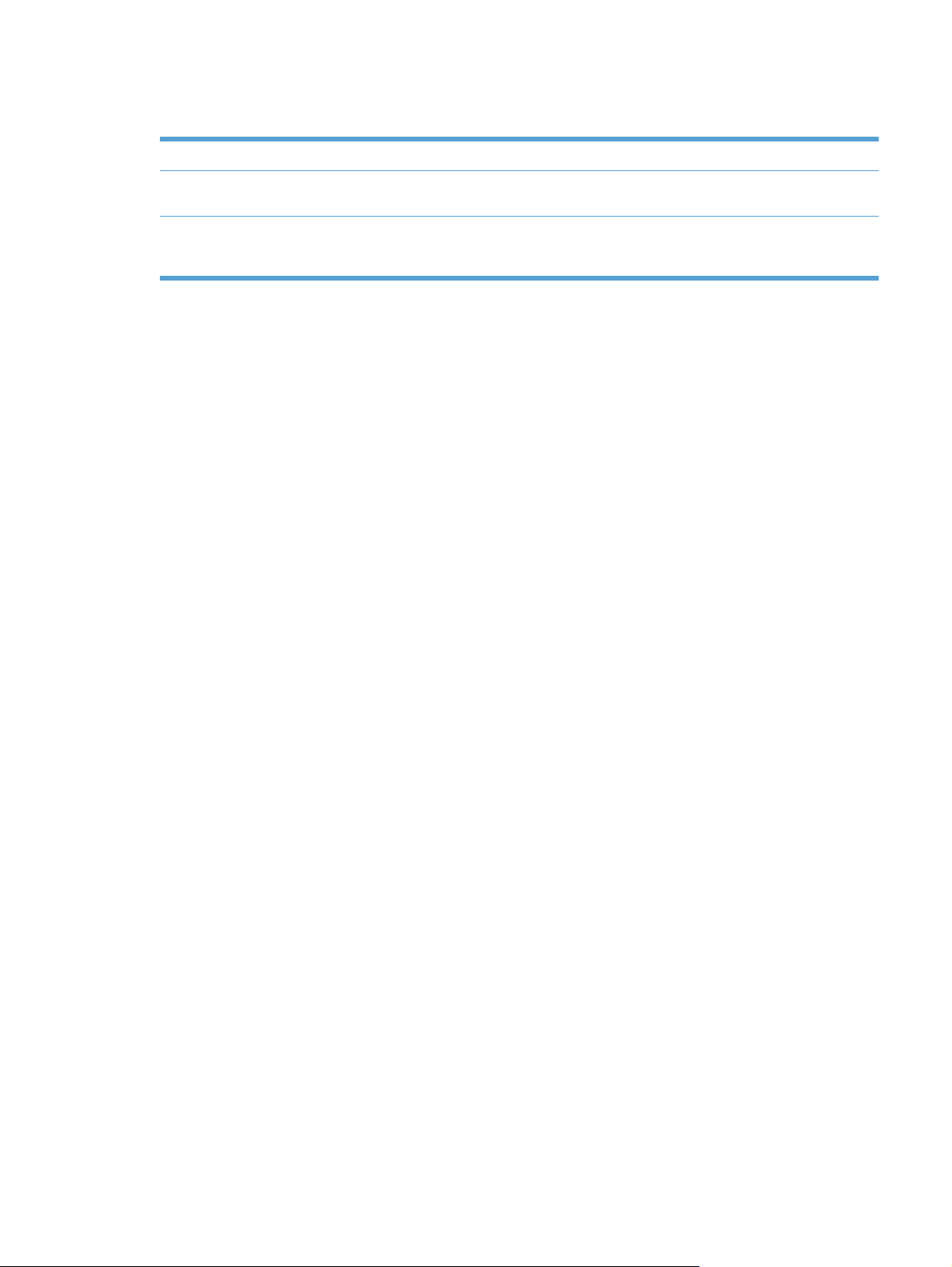
Apkārtējās vides raksturlielumi
Divpusīga Ietaupiet papīru, izmantojot divpusīgo drukāšanu kā printera noklusējuma vērtību.
Vairāku lappušu drukāšana
katrā lapā
Otrreizējā izejvielu pārstrāde Samaziniet atkritumu daudzumu, izmantojot otrreiz pārstrādātu papīru.
Taupiet papīru, drukājot divas vai vairākas dokumenta lappuses citu citai blakus uz vienas
papīra lapas. Šai funkcijai var piekļūt, izmantojot printera draiveri.
Utilizējiet printera kasetnes, izmantojot HP atgriešanas procesu.
LVWW Apkārtējās vides raksturlielumi 3
Page 18
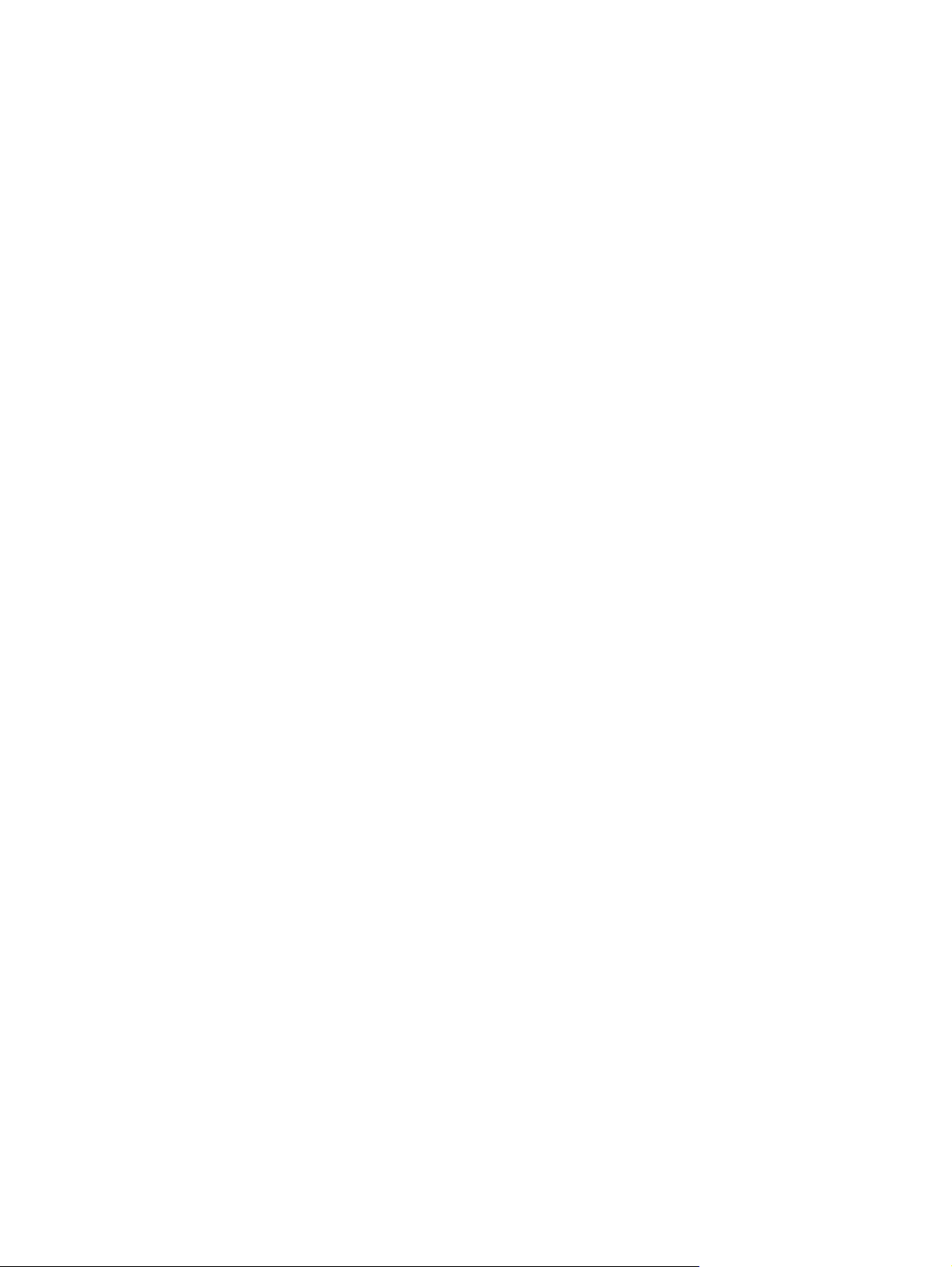
pieejamības funkcijas
The product includes several features that aid users with accessibility issues.
Tiešsaistes lietošanas pamācība ir saderīga ar ekrāna lasīšanas programmām.
●
● Drukas kasetnes var ievietot un izņemt ar vienu roku.
● Visus vākus un pārsegus var atvērt ar vienu roku.
4Nodaļa 1 Pamatinformācija par iekārtu LVWW
Page 19
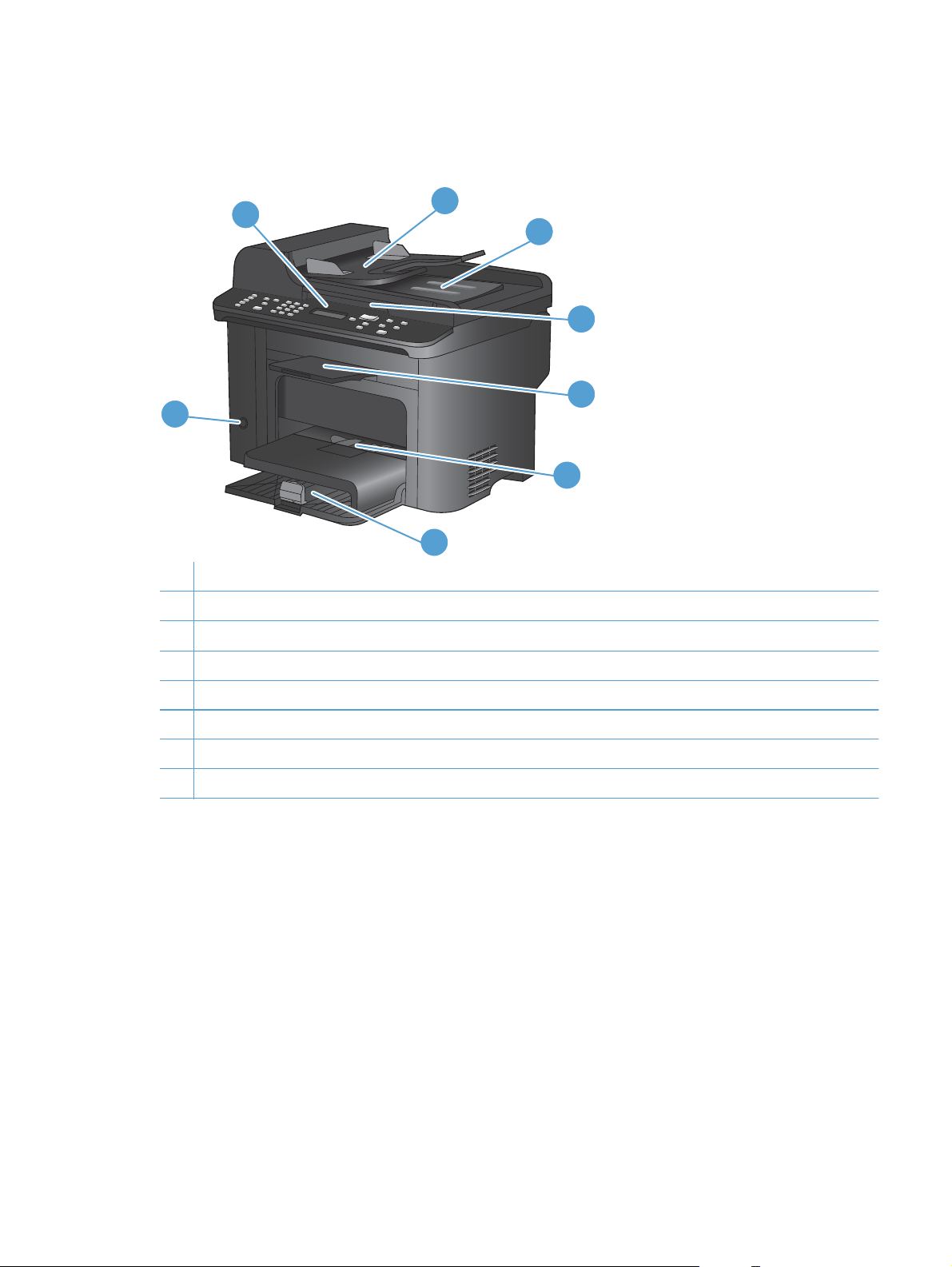
Iekārtas attēli
Skats no priekšpuses
1
8
1. Vadības panelis
2. Dokumentu padevēja padeves tekne
3. Dokumentu padevēja uztvērējs
4. Skenera vāks
2
3
4
5
6
7
5 Izdruku uztvērējs
6 Prioritāra ievades padeve
7 1. padeve
8 Ieslēgšanas poga
LVWW Iekārtas attēli 5
Page 20

Skats no aizmugures
1
1 Drošības sistēmas savienotājs Kensington lock
2 Aizmugurējās iestrēgušā papīra piekļuves durtiņas
3 Interfeisa porti
4 Strāvas ligzda
2
3
4
Interfeisa porti
Šai iekārtai ir 10/100 Base-T (RJ-45) tīkla ports, ātrais USB 2.0 ports un faksa porti.
1. Ātrais USB 2.0 ports.
2. Tīkla ports
3.
„Līnijas”
1
2
3
4
faksa ports
4
„Tālruņa”
6Nodaļa 1 Pamatinformācija par iekārtu LVWW
faksa ports
Page 21
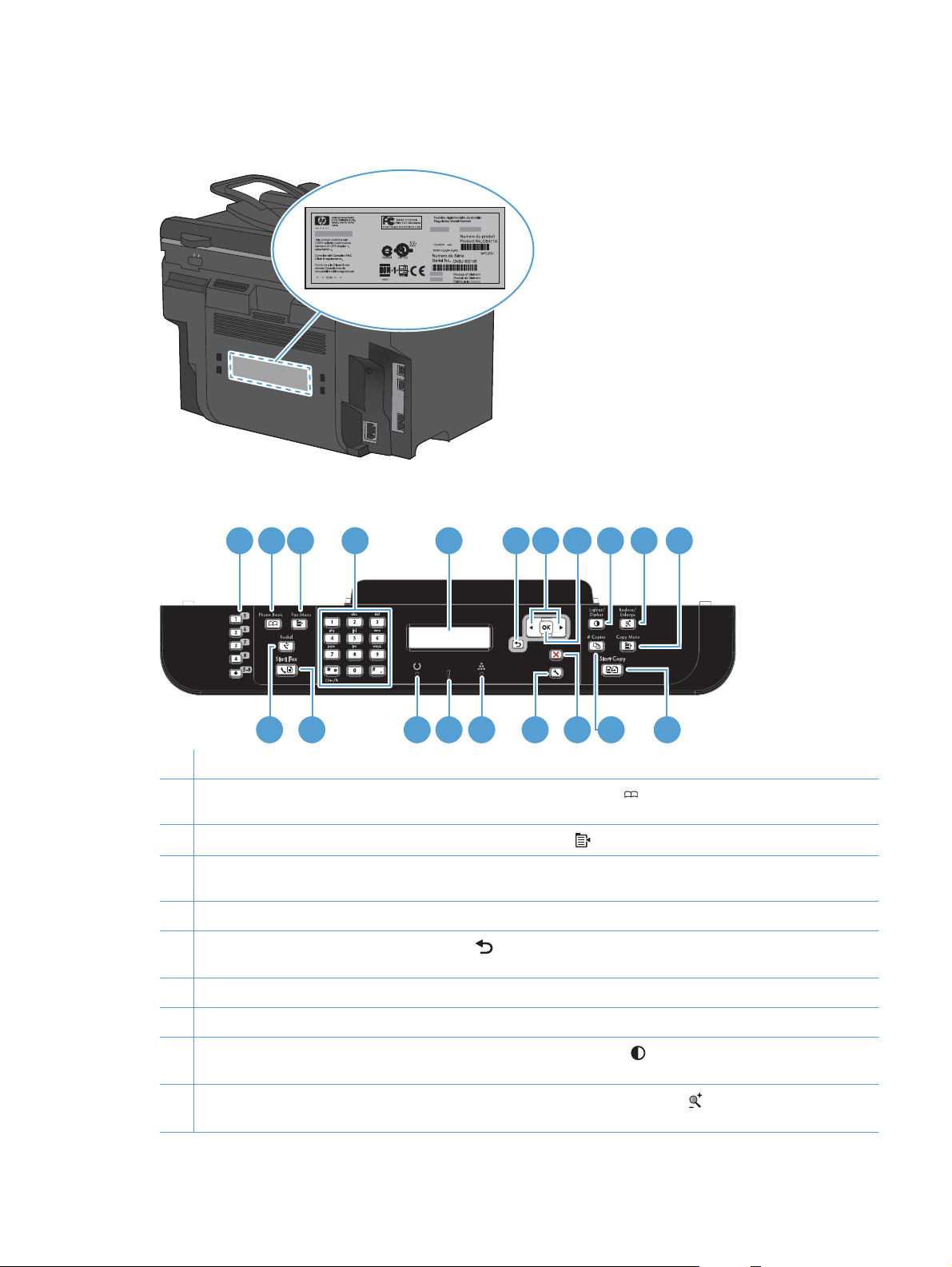
Sērijas numura un modeļa numura atrašanās vieta
Sērijas numurs un produkta modeļa nosaukuma uzlīme ir produkta aizmugurē.
Vadības paneļa izkārtojums
21 3
54 6 9 10 11
18 16 15 1417
1. Ātrās iezvanes pogas. Izmantojiet ātrās iezvanes pogas, lai ātri veiktu faksa sūtījumus biežāk lietotajiem adresātiem.
2. Poga Phone Book (Tālruņu grāmata). Izmantojiet pogu Tālruņu grāmata
grāmatas ierakstiem.
3.
Poga Fax Menu (Faksa izvēlne). Izmantojiet pogu Faksa izvēlne
4. Burtciparu tastatūra. Izmantojiet burtu un ciparu pogas, lai ievadītu datus iekārtas vadības paneļa displejā un
sastādītu tālruņa numurus, lai sūtītu faksus.
5 LCD displejs. Izmantojiet LCD displeju, lai naviģētu izvēlņu struktūrā un novērotu iekārtas statusu.
6
Poga Back (Atpakaļ). Izmantojiet pogu Atpakaļ
atgrieztos statusā Ready (Gatavs).
7Bultiņu pogas. Izmantojiet bultiņu pogas, lai naviģētu pa izvēlnēm un pielāgotu iestatījumus.
, lai atgrieztos iepriekšējā izvēlnē vai aizvērtu izvēlnes un
7
8
1220 19 13
, lai piekļūtu iekārtā iestatītajiem tālruņu
, lai atvērtu faksa iestatījumu izvēlni.
8 Poga OK (Labi). Izmantojiet pogu Labi, lai apstiprinātu iestatījumus vai veicamās darbības.
9.
Poga Lighter/Darker (Gaišāk/tumšāk). Izmantojiet pogu Gaišāks/tumšāks
kopijas toni.
10.
Poga Reduce/Enlarge (Samazināt/palielināt). Izmantojiet pogu Samazināt/palielināt
kopijas izmēru.
, lai iestatītu tumšāku vai gaišāku
, lai samazinātu vai palielinātu
LVWW Iekārtas attēli 7
Page 22
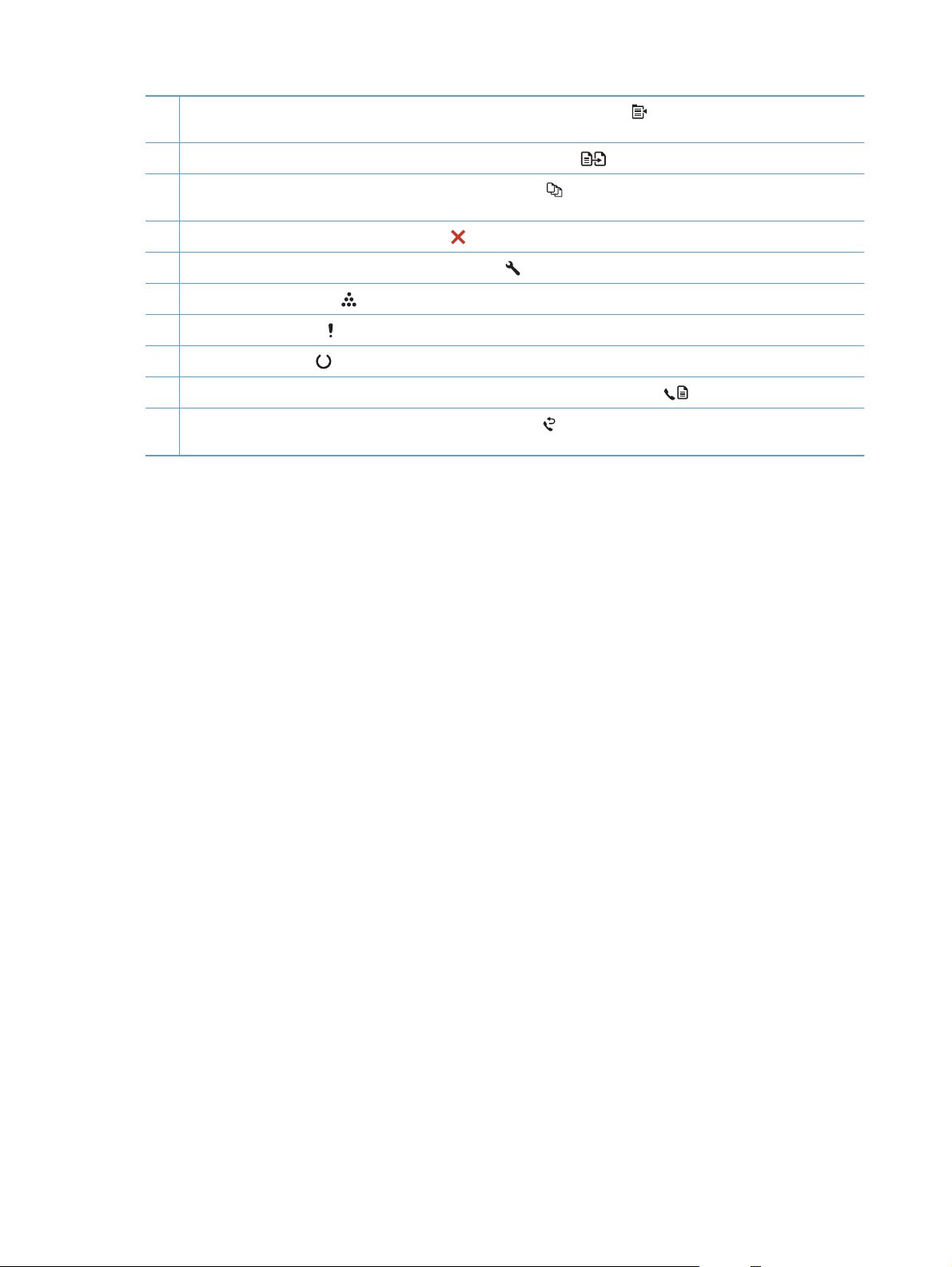
11.
Poga Copy Menu (Kopēšanas izvēlne). Izmantojiet pogu Kopēšanas izvēlne
izvēlni. Lai izmantotu līdzekli ID copy (ID kopēšana), spiediet pogu, līdz parādās vienums ID kopija.
, lai atvērtu kopēšanas iestatījumu
12.
Poga Start Copy (Sākt kopēšanu). Izmantojiet pogu Sākt kopēšanu
13.
Poga # Copies (Kopiju skaits). Izmantojiet pogu # eksemplāri
pašreizējam kopēšanas uzdevumam.
14.
Poga Cancel (Atcelt). Izmantojiet pogu Atcelt
15.
Poga Setup (Iestatīšana). Izmantojiet pogu Iestatīšana
16
Tonera līmeņa indikators
17
Brīdinājuma indikators
18
Gatavības indikators
19
Poga Start Fax (Sākt sūtīšanu pa faksu). Izmantojiet pogu Sākt sūtīšanu pa faksu
20
Poga Redial (Atkārtot zvanu). Izmantojiet pogu Atkārtot zvanu
iepriekšējam faksa darbam.
. Šis indikators norāda uz zemu tonera līmeni drukas kasetnē.
. Šis indikators norāda uz iekārtas problēmu. Skatiet paziņojumu LCD displejā.
. Indikators norāda, ka iekārta ir gatava darbam vai to apstrādā.
, lai atceltu pašreizējo kopēšanas uzdevumu.
, lai iestatītu nepieciešamo kopiju skaitu
, lai atvērtu galvenās izvēlnes opcijas.
, lai atkārtotu pēdējos ciparus, kas izmantoti
, lai sāktu kopēšanu.
, lai sāktu faksa uzdevumu.
8Nodaļa 1 Pamatinformācija par iekārtu LVWW
Page 23

2Vadības paneļa izvēlnes
● Izvēlne Iestatīšana
Funkcijām raksturīgas izvēlnes
●
LVWW 9
Page 24
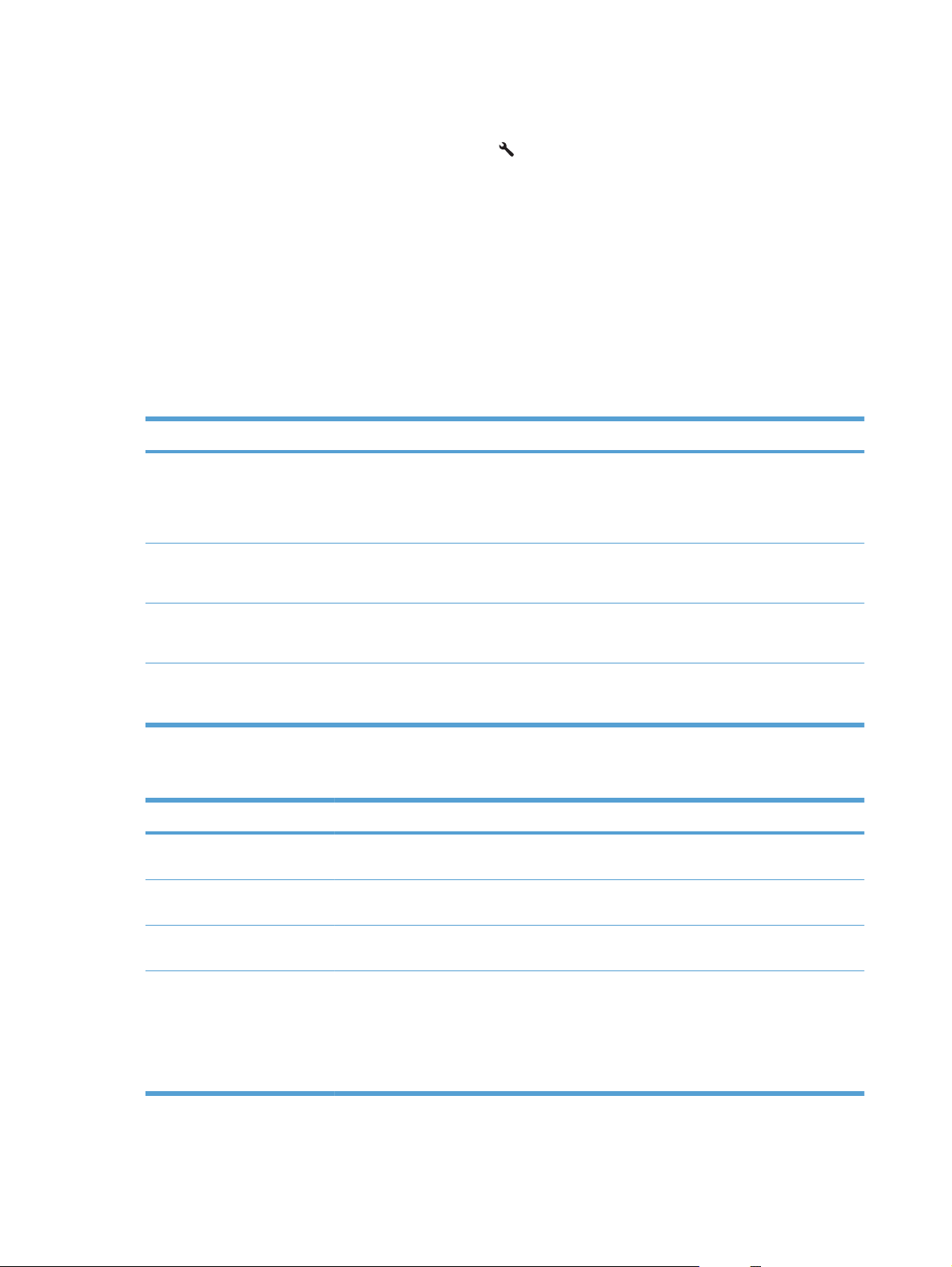
Izvēlne Iestatīšana
Lai atvērtu šo izvēlni, nospiediet pogu Iestatīšana . Ir pieejamas šādas apakšizvēlnes:
Quick Forms (Ātrās veidlapas)
●
● Ziņojumi
● Fax Setup (Faksa iestatīšana)
● Sistēmas iestatīšana
Pakalpojums
●
Network Setup (Tīkla iestatīšana)
●
Izvēlne Quick Forms (Ātrās veidlapas)
Izvēlnes vienums Apakšizvēlnes vienums Apraksts
Notebook Paper (Piezīmju
papīrs)
Graph Paper (Grafiks) 1/8 collas
Checklist (Kontrolsaraksts) 1 ailes
Music Paper (Nošu papīrs) Portrets
Izvēlne Ziņojumi
Izvēlnes vienums Apraksts
Demo Page (Demonstrācijas
lapa)
Menu Structure (Izvēlnes
struktūra)
Narrow Rule (Šaurā mala)
Wide Rule (Platā mala)
Child Rule (Bērnu drošība)
5 mm
2 aiļu
Ainava
Izdrukā lapu ar drukas kvalitātes demonstrāciju.
Izdrukā vadības paneļa izvēlņu izkārtojuma karti. Tajā ir norādīti katras izvēlnes aktīvie
iestatījumi. Tiek izdrukāta arī Faksa izvēlnes karte.
Drukā lapas ar iepriekš izdrukātām līnijām
Drukā lapas ar iepriekš izdrukātām grafiku līnijām
Drukā lapas ar iepriekš izdrukātām līnijām un izvēles rūtiņām
Drukā lapas ar iepriekš izdrukātām nošu līnijām
Config Report (Konfig.
ziņojums)
Izejmateriālu statuss Izdrukā drukas kasetnes statusa datus. Tajos ir ietverta šāda informācija:
Izdrukā visu iekārtas iestatījumu sarakstu. Ja ir izveidots iekārtas savienojums ar tīklu,
atskaitē ir norādīta informācija par tīklu.
● aprēķinātais atlikušo lappušu skaits;
sērijas numurs;
●
● izdrukāto lappušu skaits.
10 Nodaļa 2 Vadības paneļa izvēlnes LVWW
Page 25
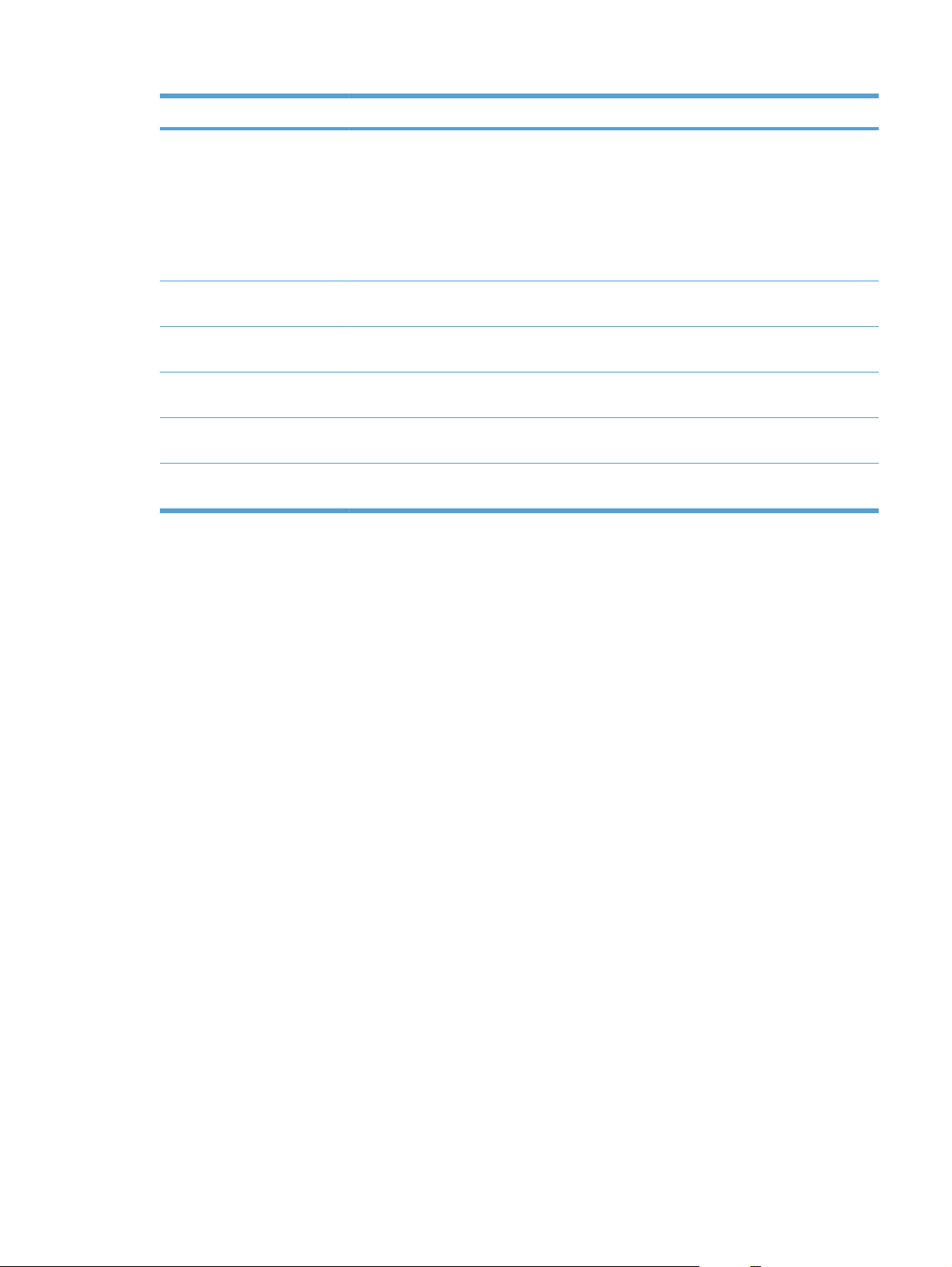
Izvēlnes vienums Apraksts
Network Summary (Tīkla
kopsavilkums):
Lietošanas lapa Tajā norādīts, cik lapas ir izdrukātas, nosūtītas pa faksu, kopētas un skenētas, izmantojot
PCL font list (PCL fontu
saraksts)
PS font list (PCL fontu
saraksts)
PCL6 font list (PCL fontu
saraksts)
Service Page (Apkalpošanas
lapa)
Tajā norādīts šādu vienumu statuss:
● tīkla aparatūras konfigurācija;
● iespējotās funkcijas;
● TCP/IP un SNMP informācija;
● tīkla statistika.
iekārtu.
Izdrukā visu instalēto PCL 5 fontu sarakstu.
Izdrukā visu instalēto PS fontu sarakstu.
Izdrukā visu instalēto PCL 6 fontu sarakstu.
Tajā norādīti atbalstītie papīra veidi, kopēšanas iestatījumi un dažādi citi iekārtas
iestatījum
i.
LVWW Izvēlne Iestatīšana 11
Page 26
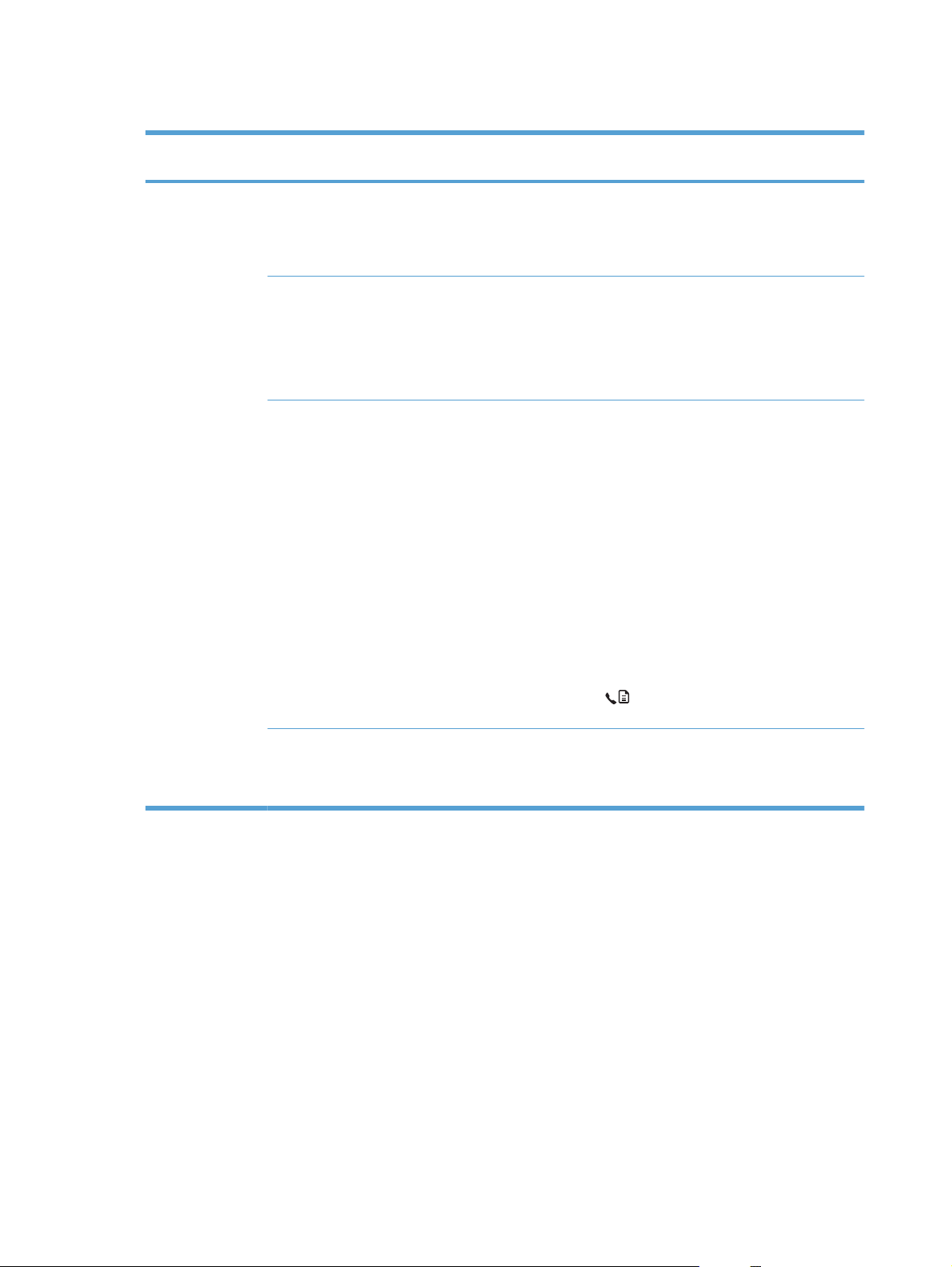
Fax Setup (Faksa iestatīšana)
Izvēlnes vienums Apakšizvēlnes
vienums
Basic Setup
(Vispārēja
iestatīšana)
Laiks/datums (Laika formāta,
Fax Header (Faksa
galvene)
Answer Mode
(Atbildes režīms)
Apakšizvēlnes
vienums
pašreizējā laika,
datuma formāta un
pašreizējā datuma
iestatījumi.)
Your Fax Number
(Jūsu faksa
numurs)
Company Name
(Uzņēmuma
nosaukums)
Automātiski
Manuāli
TAM
Fakss/tālr.
Apraksts
Iestata iekārtas laika un datuma iestatījumus.
Iestata identificējošo informāciju, kuru nosūta
saņēmējiekārtai.
Iestata atbildes režīma veidu. Ir pieejamas šādas opcijas:
● Automātiski: iekārta automātiski atbild uz ienākošo
zvanu pēc konf
● TAM: iekārtas Aux tālruņa portam ir pievienots
automātiskais atbildētājs (TAM). Iekārta neatbild uz
ienākošo zvanu, bet gaida faksa signālus, kad
automātiskais atbildētājs ir atbildējis uz zvanu.
● Fakss/tālr.: iekārtai ir automātiski jāatbild uz zvanu
un jānosaka, vai tas ir balss vai faksa zvans. Ja
zvans ir faksa zvans, iekārta to apstrādā kā parasti.
Ja zvans ir balss zvans, iekārta ģenerē sintezētu
iezvanīšanās skaņu, lai informētu lietotāju par
ienākošu balss zvanu.
igurēta
iezvanīšanās reižu skaita.
Rings to Answer
(Pēc cik
iezvanīšanās
reizēm atbildēt)
(Range of 1-9)
(Diapazonā no 1
līdz 9)
● Manuāli : lietotājam ir jānospiež poga Sākt sūtīšanu
aksu
pa f
iekārtai atbildēt uz ienākošo zvanu.
Iestata iezvanīšanās reižu skaitu, pēc kurām
faksmodemam ir jāatbild uz zvanu.
vai jāizmanto papildu tālrunis, lai liktu
12 Nodaļa 2 Vadības paneļa izvēlnes LVWW
Page 27
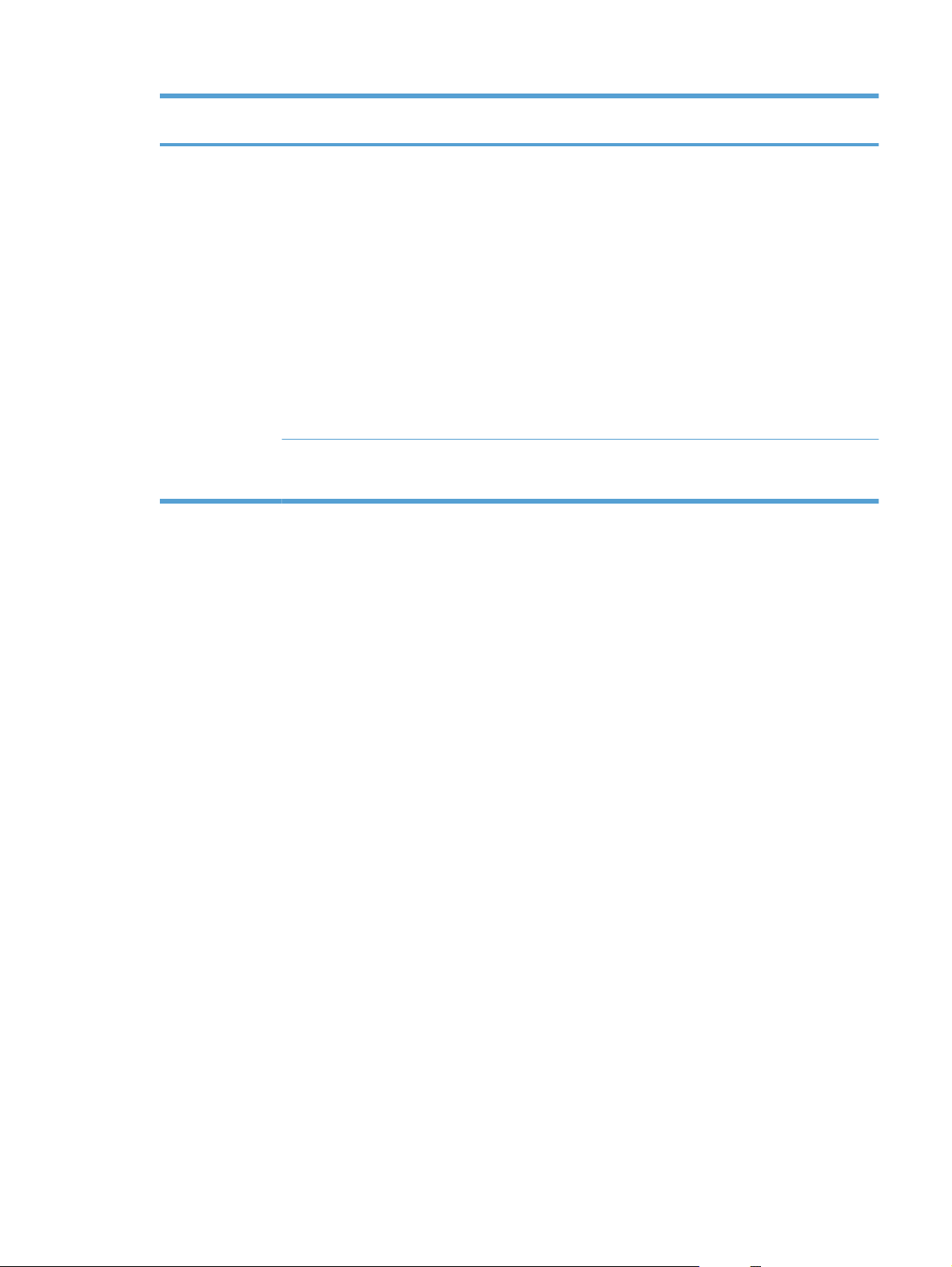
Izvēlnes vienums Apakšizvēlnes
vienums
Apakšizvēlnes
vienums
Apraksts
Basic Setup
(Vispārēja
iestatīšana)
Distinctive Ring
(Zvana izšķiršana)
Iezvanes prefikss Ieslēgts
Visi zvani
Vienkāršs
Divkāršs
Trīskāršs
Divkāršs&trīskārš
s
Izslēgts
Ja ir pieejams zvana izšķiršanas pakalpojums, funkcija ļauj
iestatīt, uz kuriem zvaniem atbild faksa ierīce.
Visi zvani: iekārta atbild uz visiem līnijas
●
ienākošajiem zvaniem.
● Vienkāršs: iekārta atbild uz visiem zvaniem, kuriem ir
vienkāršais iezvanīšanās veids.
● Divkāršs: iekārta atbild uz visiem zvaniem, kuriem ir
divkāršais iezvanīšanās veids.
Trīskāršs: iekārta atbild uz visiem zvaniem, kuriem ir
●
trīskāršais iezvanīšanās vei
● Divkāršs&trīskāršs: iekārta atbild uz visiem
zvaniem, kuriem ir divkāršais vai trīskāršais
iezvanīšanās veids.
Iestatījums Ieslēgts norāda, ka, sūtot faksa ziņas ar ierīci,
tiek automātiski ievadīts numura prefikss.
ds.
LVWW Izvēlne Iestatīšana 13
Page 28
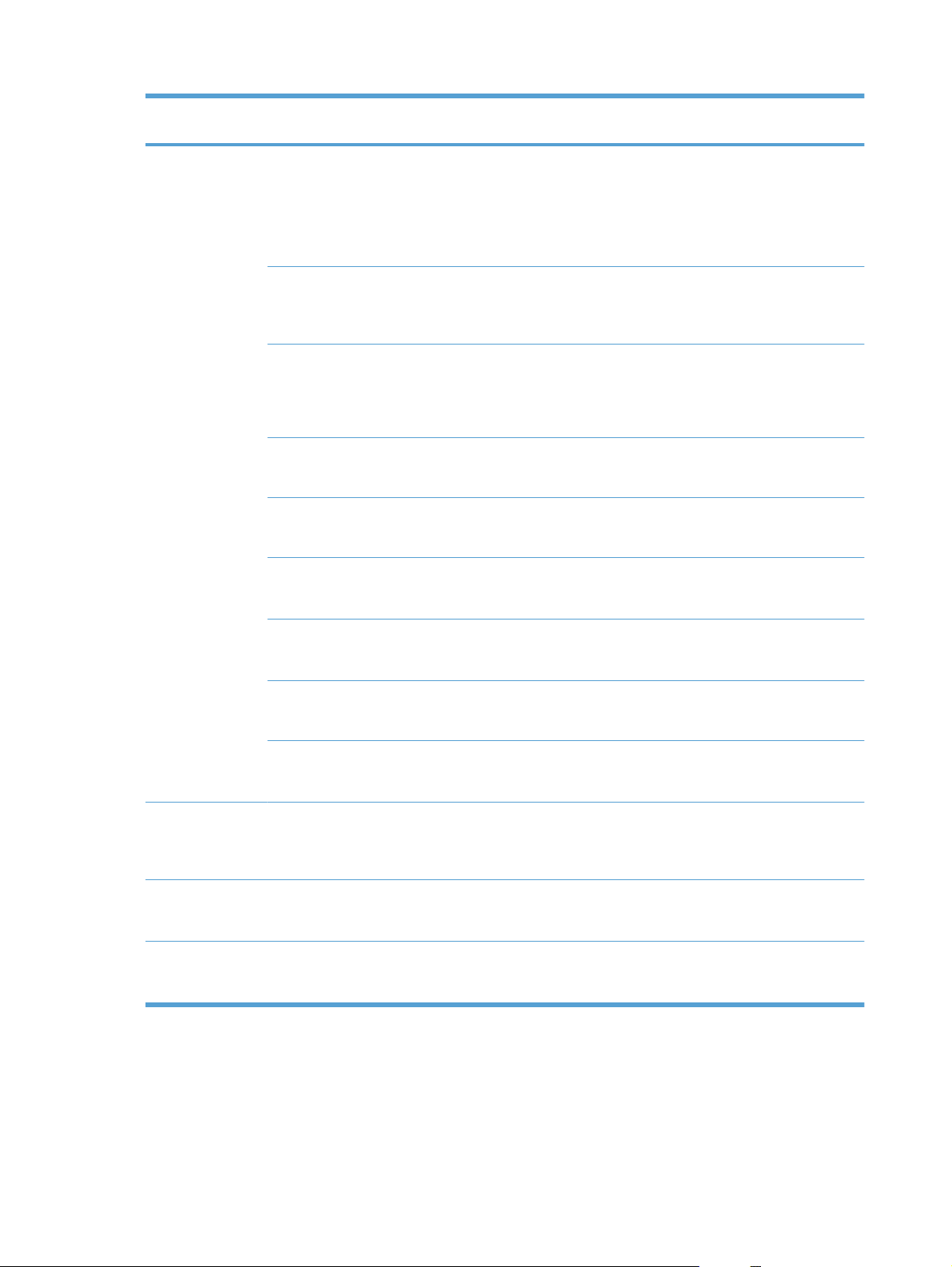
Izvēlnes vienums Apakšizvēlnes
vienums
Apakšizvēlnes
vienums
Apraksts
Advanced Setup
(Papildu
iestatīšana)
Fax Resolution
(Faksa
izšķirtspēja)
Light/Dark
(VIEGLS)
Fit to Page
(Ietilpināt lappusē)
Glass Size (Stikla
izmēri)
Iezvanes režīm
Redial if Busy
(Atkārtot zvanu, ja
aizņemts)
s Tonis
Standarta
Augsta
Visaugstākā
Fotoattēls
Iestata sūtāmo faksu tumšumu. Pieejamās iestatījuma
Ieslēgts
Izslēgts
Letter
A4
I
mpulss
Ieslēgts
Izslēgts
Iestata nosūtāmo dokumentu izšķirtspēju. Augstākas
izšķirtspējas attēlos ir vairāk punktu collā (dpi), tādēļ tie ir
detalizētāki. Zemākas izšķirtspējas attēlos ir mazāk punktu
collā un to detalizācijas pakāpe ir mazāka, bet mazāks ir
arī fails.
vērtības ir no 1 līdz 11. Iestatot slīdņa vērtību 6
(noklusējuma
nosūtītās kopijas izmaiņas.
Samazina faksus, kas ir lielāki par vēstuļpapīra vai A4
papīra formātu, lai tie ietilptu vēstuļpapīra vai A4 formāta
papīra lapā. Ja šo funkciju iestata uz Izslēgts, tad faksus,
kas ir lielāki par vēstuļpapīra vai A4 formātu, izdrukās uz
vairākām lapām.
Iestata noklusējuma izmērus ar plakanvirsmas skeneri
skenētajiem dokumentiem.
Iestata, lai iekārta izmanto numura tonālo vai impulsu
sastādīšanu.
Iestata, lai iekārta mēģinātu atkārtoti sastādīt numuru, ja
adresāta faksa numurs ir aizņemts.
iestatījums), netiks veiktas pa faksu
Redial-No Answer
(Atkārtot zvanu, ja
neatbild)
Zvana atkārt.
saziņas kļūda
Detect Dial Tone
(Atrast iezvanes
toni)
Advanced Setup
(Papildu
iestatīšana)
(turpinājums)
Paplašinājuma
Stamp Faxes
Billing codes
(Norēķinu kodi)
tālrunis
(Apzīmogot
faksus)
Ieslēgts
Izslēgts
Ieslēgts
Izslēgts
Ieslēgts
Izslēgts
Izslēgts
Ieslēgts
Ieslēgts
Izslēgts
Izslēgts
Ieslēgts
Iestata, lai iekārta mēģinātu atkārtoti sastādīt saņēmēja
faksa numuru, ja saņēmēja faksa iekārta neatbild.
Iestata, lai iekārta mēģinātu atkārtoti sastādīt saņēmēja
a
ksa numuru, ja rodas sakaru kļūda.
f
Iestata, lai iekārta gaidītu numura sastādīšanas signālu,
pirms tā sūta faksu.
Ja ir iestatīts uz Ieslēgts, iespējo norēķinu kodus.
Parādīsies uzvedne ar lūgumu ievadīt nosūtāmā faksa
norēķinu kodu.
Kad šī funkcija ir iespējota, lietotājs var nospiest papildu
uņa
pogas 1-2-3, lai liktu iekārtai atbildēt uz ienākošo
tālr
faksa zvanu.
Iestata iekārtu, lai tā katrai saņemtajai faksa lapai
pievienotu datumu, laiku, sūtītāja tālruņa numuru un lapas
numuru.
14 Nodaļa 2 Vadības paneļa izvēlnes LVWW
Page 29
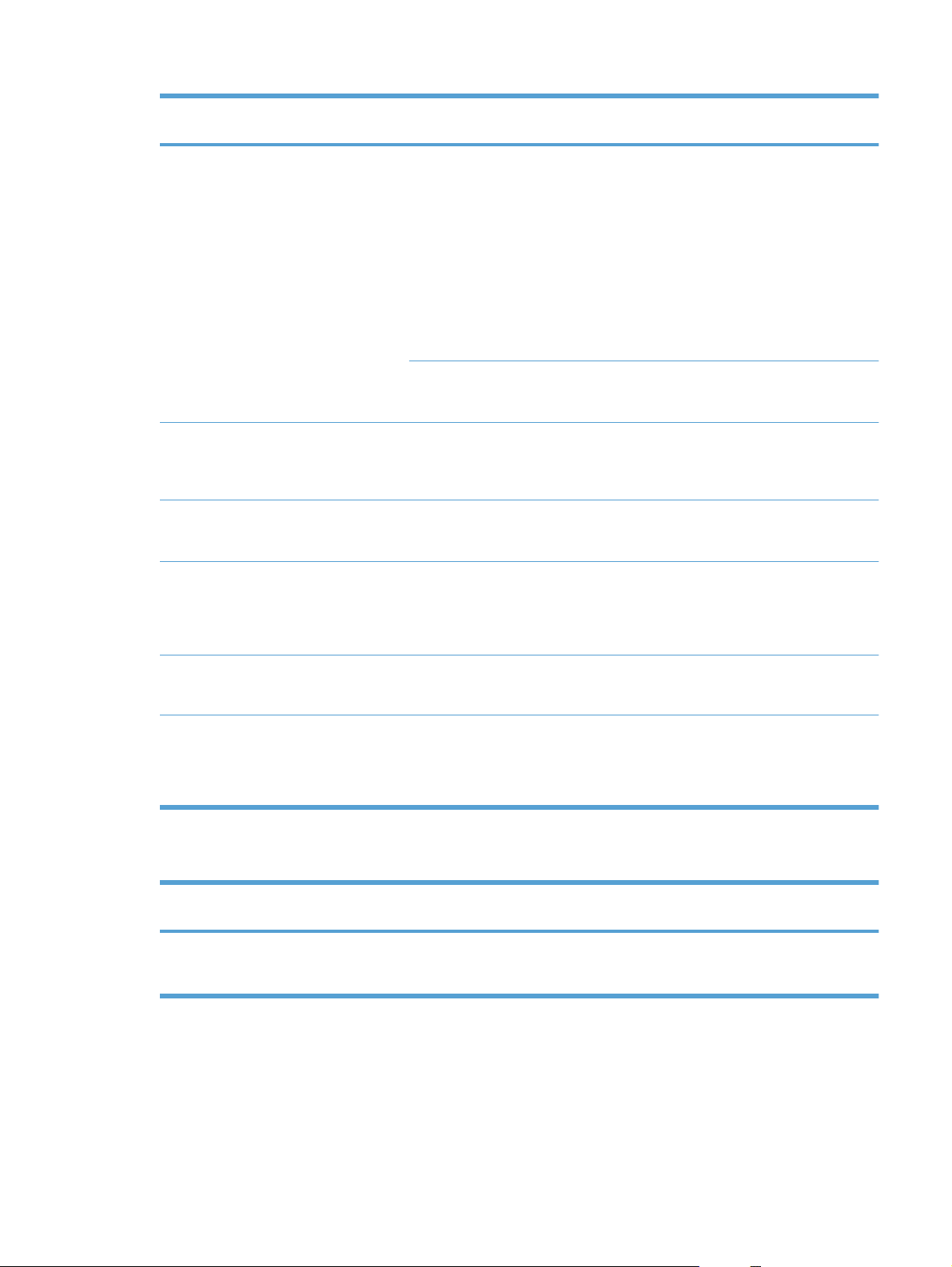
Izvēlnes vienums Apakšizvēlnes
vienums
Apakšizvēlnes
vienums
Apraksts
Private Receive
(Privāta
saņemšana)
Confirm Fax #
(Apstiprināt faksa
Nr.)
Allow Reprint
(Atļaut atkārtotu
drukāšanu)
F/T Ring Time (F/T
zvana laiks)
Ieslēgts
Izslēgts
Print Faxes
(Drukāt faksus)
Ieslēgts
Izslēgts
Ieslēgts
Izslēgts
(Izvēles iespējas ir
atkarīgas no valsts/
reģiona, kurā
iekārta tiek
izmantota)
Lai iestatītu Private Receive (Privāta saņemšana) kā
Ieslēgts, jāiestata iekārtas drošības parole. Kad parole ir
iestatīta, iekārtā iestata šādas opcijas:
● Private Receive (Privāta saņemšana) ir ieslēgts.
● Izdzēš visus iepriekšējos faksus no atmiņas.
Opcijas Forward Fax (Pārsūtīt faksu) vai
●
Saņemšana datorā ir iestatītas kā Ieslēgts, un šos
iestatījumus nevar mainīt.
Visus saņemtos faksus saglabā at
●
Ja privātās saņemšanas funkcija ir ieslēgta, izdrukā
saglabātos faksus. Šis izvēlnes vienums ir redzams tikai
tad, ja privātās saņemšanas funkcija ir ieslēgta.
Nosaka, vai izejošo faksa sūtījumu gadījumā ir jāapstiprina
numurs, uz kuru tiek sūtīts fakss. Šī funkcija ir noderīga,
lai nodrošinātu slepenas informācijas nonākšanu pie
pareizā adresāta.
Iestata, lai visus pieejamajā atmiņā saglabātos faksus var
izdrukāt vēlreiz
Iestata, kad iekārtai jābeidz atskaņot Fakss/tālr. zvana
signāls, paziņojot lietotājam par ienākošu balss zvanu.
.
miņā.
Print Duplex
(Drukāt abpusēji)
Faksa ātrums Ātrs(V.34)
Izvēlne Sistēmas iestatīšana
Izvēlnes vienums Apakšizvēlnes
vienums
Valoda (Pieejamo vadības
paneļa displeja
valodu saraksts.)
Izslēgts
Ieslēgts
Vidējs (V.17)
Lēns (V.29)
Apakšizvēlnes
vienums
Iestata valodu, kurā vadības panelis rāda ziņojumus un
Iestata, lai visus saņemtos faksus drukātu, izmantojot
abas papīra puses.
Palielina vai samazina faksa sakaru atļauto ātrumu.
Apraksts
iekārtas atskaites.
LVWW Izvēlne Iestatīšana 15
Page 30
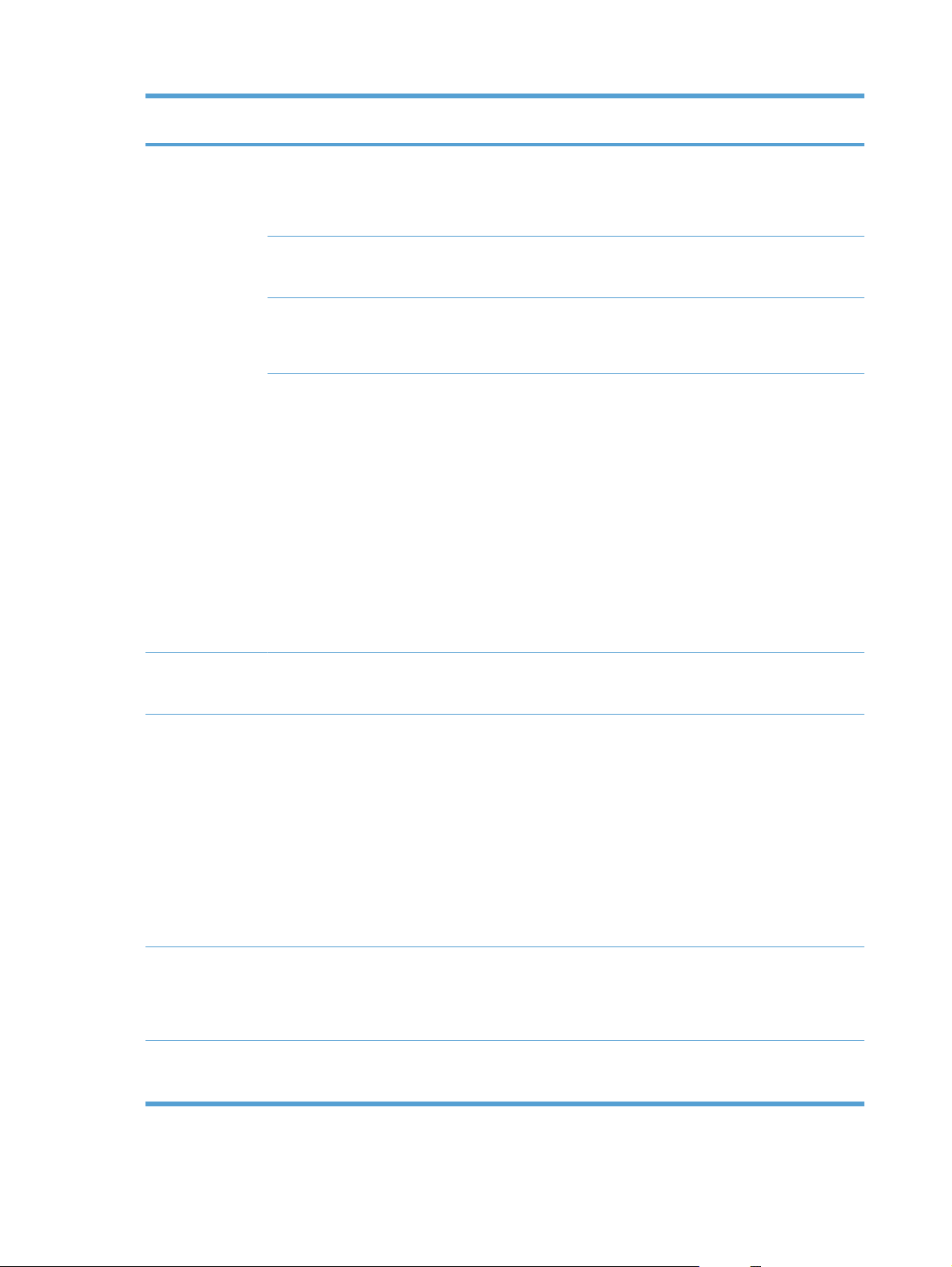
Izvēlnes vienums Apakšizvēlnes
vienums
Apakšizvēlnes
vienums
Apraksts
Paper Setup
(Papīra
iestatīšana)
Def. Papīra izmēri Letter
A4
Legal
Def. Paper type
(Papīra veids)
1. padeve Paper type
Paper Out Action
(Darbība, kad
papīrs beidzies)
Norāda pieejamos
apdrukājamā
materiāla veidus.
(Papīra veids)
Papīra izmēri
Wait Forever
(Gaidīt bezgalīgi)
Cancel (Atcelt)
Override (Ignorēt)
Iestata izmērus, kādos drukā iekšējās atskaites vai drukas
darbus, kuriem izmēri nav norādīti.
Iestata materiāla veidu, uz kura drukā iekšējās atskaites
vai drukas darbus, kuriem materiāla veids nav norādīts.
Iestata noklusējuma izmērus un veidu 1. padevei.
a
, kā iekārta reaģē, ja drukas darbam nepieciešami
Nosak
tāda izmēra vai veida drukas materiāli, kas nav pieejami,
vai ja norādītā padeve ir tukša.
Atlasiet Wait Forever (Gaidīt bezgalīgi), lai iekārta
●
gaidītu, līdz tiks ievietoti pareizi drukas materiāli.
● Atlasiet Override (Ignorēt), lai pēc norādītās
aizkaves drukātu uz cita izmēra papīra.
● Atlasiet Cancel (Atcelt), lai pēc norādītās aizkaves
automātiski atceltu drukas darbu.
Izvēloties Override (Ignorēt) vai Cancel (Atcelt),
●
vadības panelī būs redzama uzvedne ar aizkaves
sekunžu skaitu. Ar bulttaustiņiem varat samazināt vai
palielināt laiku līdz pat 3600 sekundēm.
rukas blīvums (Range of 1-5)
D
(Diapazonā no 1
līdz 5)
Volume Settings
(Skaļuma
iestatījumi)
Laiks/datums (Laika formāta,
Product Security
(Iekārtas drošība)
Alarm Volume
(Trauksmes
skaļums)
Ring Volume
(Zvana skaļums)
Key-press volume
(Taustiņu
skaļums)
Phoneline Volume
(Tālruņa līnijas
skaļums)
pašreizējā laika,
datuma formāta
pašreizējā datuma
iestatījumi.)
Ieslēgts
Izslēgts
Nosaka, cik daudz tonera iekārtai jālieto, lai līnijas un
stūrus padarītu biezākus.
Kluss
Vidējs
Skaļš
Izslēgts
Iestata iekārtas laika un datuma iestatījumus.
u
n
Iestata iekārtas drošības funkciju. Ja šis iestatījums ir
Iestata iekārtas skaļuma līmeņus. Katram skaļuma veidam
ir četri tādi paši skaļuma iestatījumi.
iestatīts uz Ieslēgts, ir jāievada personīgais identifikācijas
numurs (PIN).
16 Nodaļa 2 Vadības paneļa izvēlnes LVWW
Page 31

Izvēlnes vienums Apakšizvēlnes
vienums
Apakšizvēlnes
vienums
Apraksts
Disable Fax
(Atspējot faksu)
At Very Low (Ļoti
zemā līmenī)
User-Defined Low
(Lietotāja
noteikts zems
līmenis)
Courier font
(Courier fonts)
Quiet Mode
(Klusais režīms)
Ieslēgts
Izslēgts
Black Cartridge
(Melnās tintes
kasetne)
Melna (Range of
Regular
(Parastais)
Dark (Tumšais)
Ieslēgts
Izslēgts
Izvēlne Pakalpojums
Izvēlnes vienums Apakšizvēlnes
Atspējo iekārtas faksa līdzekļus. Ja iestatījumā Product
Stop (Pārtraukt)
Prompt (Uzvedne)
Turpināt
1-20)
(Diapazonā no 1
līdz 20)
Iestata Courier fonta vērtības.
Iestata iekārtas iestatījumu Quiet Mode (Klusais režīms).
vienums
Security (Iekārtas drošība) ir iestatīta parole, tā jāievada,
lai atspējotu faksa līdzekļus. Ja parole nav iestatīta, jums
pieprasīs to izveidot.
Iestata, kā iekārta reaģē, ja tā konstatē, ka drukas kasetne
ir tukša.
Iestata procentuālo vērtību, pēc kuras vadības panelis
ģenerē paziņojumu par zemu tonera līmeni.
Apraksts
Fax Service (Faksa
pakalpojumi)
Clear Saved Faxs
(Notīrīt saglabātos
faksus)
Run Fax Test (Veikt
faksa testu)
Print T.30 Trace
(Drukāt T.30
sekojumu)
Error Correction
(Kļūdas labojums)
Fax Service Log
F
aksa pakalpojuma
(
žurnāls)
Izdzēš no atmiņas visus faksa sūtījumus. Tie ir
Veic faksa testu, lai pārbaudītu, vai tālruņa vads ir
Nekad
Ja kļūda
At end of call
(Zvana beigās)
Tūlīt
Ja ir uztverts kļūdas signāls, kļūdu labošanas
Faksa pakalpojuma žurnāls izdrukā pēdējās 40
saņemtie faksa sūtījumi (tostarp neizdrukātas un
nepārsūtītas datora augšupielādes, kā arī
nepārsūtītie faksi), nenosūtītie faksi (tostarp
aizkavētie faksi) un izdrukātie faksi, kas saglabāti
atmiņā. Izdzēstos faksus nevar atjaunot. Pēc katra
izdzēstā vienuma tiek atjaunināts faksa darbību
žurnāls.
pieslēgts pareizajā ligzdā un
Tiek izdrukāts faksa testa ziņojums, kurā norādīti
rezultāti.
Drukā vai ieplāno atskaiti, kuru izmanto faksa
sūtīšanas problēmu risināšanā.
režīms ļauj sūtītāja iekārtai pārsūtīt datus vēlreiz. Ir
ieslēgts noklusējuma iestatījums.
faksa žurnāla ievadnes.
tālruņa līnijā ir signāls.
LVWW Izvēlne Iestatīšana 17
Page 32

Izvēlnes vienums Apakšizvēlnes
vienums
Apraksts
Cleaning Page
(Tīrīšanas lapa)
USB Speed (USB
ātrums)
Less Paper Curl
(Mazāk sarullēta
)
papīra
Archive print
(Drukāšana
arhīvam)
Firmware Date
(Programmaparatūr
as datums)
Restore Defaults
(Atjaunot
noklusējuma
as)
vērtīb
Tīra iekārtu, ja izdrukā ir redzami plankumi vai citi
Augsts
Pilns
Ieslēgts
Izslēgts
Ieslēgts
Izslēgts
Parāda pašreizējo programmaparatūras datuma
V
defekti. Tīrīšanas procesa gaitā iztīra no papīra ceļa
putekļus un tonera pārpalikumus.
Ja ir atlasīts šis iestatījums, iekārta parāda uzvedni
ar aicinājumu ievietot 1. padevē vēstuļpapīru vai A4
formāta papīru. Lai sāktu tīrīšanas procesu,
nospiediet pogu OK. Pagaidiet, līdz šis process būs
beidzies. Izmetiet izdrukāto lapu.
Iestata USB ātrumu. Opcija Augsts ir noklusējuma
iestatījums.
Ja izdrukātās lapas parasti ir sarullējušās, ar šo
opciju iekārtu iestata režīmā, kas samazina
sarullēšanos.
Noklusējuma iestatījums ir Izslēgts.
Drukājot lapas, kuras paredzēts ilgstoši uzglabāt, ar
šo opciju iestata iekārtu režīmā, kas samazina
tonera smērēšanos un putekļu veidošanos.
Noklusējuma iestatījums ir Izslēgts.
kodu.
isus iestatījumus atiestata uz rūpnīcas
noklusējuma vērtībām.
Izvēlne Network Setup (Tīkla iestatīšana)
Izvēlnes vienums Apakšizvēlnes vienums Apraksts
TCP/IP konfig. Automātiski
Manuāli
Auto crossover
(Automātisks
pārvienojums)
Network Services (Tīkla
pakalpojumi)
Ieslēgts
Izslēgts
IPv4
IPv6
18 Nodaļa 2 Vadības paneļa izvēlnes LVWW
Izmantojot Automātiski, iekārta automātiski konfigurē visus
TCP/IP iestatījumus, izmantojot DHCP, BootP vai AutoIP.
Izmantojot Manuāli, IP adrese, apakštīkla maska un
noklusējuma vārteja ir jākonfigurē manuāli.
Vadības panelī būs redzamas uzvednes, kurās jānorāda katras
adreses sadaļas vērtības. Ar bultiņu pogām palieliniet vai
samaziniet to vērtību. Nospiediet pogu OK, lai akceptētu vērtību
un pārvietotu kursoru uz nākamo lauku.
Pabeidzot katras adreses ievadīšanu, iekārta parāda uzvedni ar
lūgumu apstiprināt adresi, pirms tā pāriet uz nākamo lauku. Kad
isas trīs adreses ir iestatītas, iekārta automātiski restartējas.
v
Iestata automātiskā pārvienojuma funkciju.
Iestata, lai iekārta izmanto IPv4 vai IPv6 protokolu.
Page 33

Izvēlnes vienums Apakšizvēlnes vienums Apraksts
Show IP Address (Rādīt
IP adresi)
Link Speed (Saiknes
ātrums)
Restore Defaults
(Atjaunot noklusējuma
vērtības)
Jā
Nē
Automātiski
10T Full (10T pilns)
10T Half (10T puse)
100TX Full (100TX pilns)
100TX Half (100TX puse)
Atiestata visas tīkla konfigurācijas vērtības uz rūpnīcas
Iestata, lai iekārta vadības panelī rāda IP adresi.
Manuāli iestata saiknes ātrumu, ja nepieciešams.
Pēc saiknes ātruma iestatīšanas iekārta automātiski restartējas.
noklusējuma vērtībām.
LVWW Izvēlne Iestatīšana 19
Page 34

Funkcijām raksturīgas izvēlnes
Iekārta ietver funkcijām raksturīgas ar kopēšanu un faksa sūtīšanu saistītas izvēlnes. Lai atvērtu šīs
izvēlnes, vadības panelī pieskarieties attiecīgās funkcijas pogai.
Kopēšana
Izvēlnes vienums Apakšizvēlnes vienums Apraksts
# of copies (Kopiju
noklus. sk.)
ID kopija Kopē vizītkaršu vai citu nelielu dokumentu abas puses uz
Reduce/Enlarge
(Noklus. samazinājums/
palielinājums)
Light/Dark (VIEGLS) Norāda kopijas kontrastu.
Optimize (Optimizēt) Automātisks
Iestata noklusējuma eksemplāru skaitu drukas
Oriģināls=100%
Legal to Letter=78% (Legal pret
vēstules formātu = 78%)
Legal to A4=83% (Legal pret A4
= 83%)
A4 > Ltr=94%
Ltr > A4=97%
Pilna lapa=91%
Fit to Page (Ietilpināt lappusē)
2 lappuses loksnē
4 lappuses loksnē
Pielāgota: 25-400%
Jaukts
uzdevumiem.
vienas papīra loksnes vienas puses.
Iestata procentuālo attiecību, par kādu samazināt vai
palielināt kopēto dokumentu.
Pielāgo kopijas kvalitātes iestatījumu, lai vislabāk
atspoguļotu oriģinālā dokum
enta kvalitāti
.
Attēls
Fotogrāfija
Teksts
Papīrs Papīra izmēri
Paper type (Papīra veids)
Multi-Page kopija Ieslēgts
Izslēgts
Collation (Šķirošanas
noklus.)
Tray Select (Noklus.
padeves atlasīšana)
Ieslēgts
Izslēgts
Auto Select (Automātiski atlasīt)
1. padeve
Iestata izvadāmā papīra izmēru un veidu.
Iestata noklusējuma opciju drukāšanai uz vairākām lapām,
kopēšanai izmantojot skenera plakanvirsmu.
Iestata šķirošanas noklusējuma opciju.
Iestata padeves tekni, no kuras iekārta uzņem papīru,
drukājot kopiju.
20 Nodaļa 2 Vadības paneļa izvēlnes LVWW
Page 35

Izvēlnes vienums Apakšizvēlnes vienums Apraksts
Fakss
Two-Sided (Divpusējā) 1 to 1 sided (Divpusēju uz
vienas puses)
1 to 2 sided (Divpusēju uz abām
pusēm)
Draft Mode (Melnr. rež.) Ieslēgts
Izslēgts
Set as New Defaults
(Iestatīt kā jaunus
noklusējumus)
Restore Defaults
(Atjaunot noklusējuma
vērtības)
Izvēlnes vienums Apakšizvēlnes
Faksa ziņojumi Fax Confirmation
Saglabā šajā izvēlnē veiktās izmaiņas kā jaunās
Iestata visus pielāgotos kopēšanas iestatījumus uz
vienums
(Faksa
apstiprinājums)
Apakšizvēlnes
vienums
Nekad
Nosūtīt tikai faksu
Receive Fax
(Saņemt faksu)
Iestata iekārtas abpusējās drukāšanas parametrus
dokumentu oriģināliem un kopijām.
Iestata kopiju drukāšanas melnraksta režīmu.
noklusējuma vērtības.
rūpnīcas noklusējuma vērtībām.
Apraksts
Iestata, lai iekārta izdrukātu apstiprinājuma atskaiti pēc
sūtīšanas vai saņemšanas darba sekmīgas pabeigšanas.
Every fax (Par
katru faksu)
Iekļaut 1. lapu Ieslēgts
Izslēgts
Fax Error Report
(Atskaite par faksa
kļūdām)
Last Call Report
(Atskaite par
pēdējo zvanu)
Fax Activity Log
(Faksa darbību
žurnāls)
Tālruņu grāmata Izdrukā iekārtā iestatīto ātro zvanu sarakstu.
Every error (Par
katru kļūdu)
Sūtīšanas kļūda
Saņemšanas
kļūda
Nekad
Izdrukā detalizētu atskaiti par pēdējo faksa darbību - gan
Print Log Now
(Drukāt žurnālu
tūlīt)
Automātiski
drukāt žurnālu
Iestata, lai iekārta pārskatā par faksu iekļautu faksa pirmās
lapas sīktēlu.
Iestata, lai iekārta izdrukāt
saņemšanas darbs nav izdevies.
sūtīšanas, gan arī saņemšanas.
Print Log Now (Drukāt žurnālu tūlīt): Izdrukā iekārtā
saņemto un ar iekārtu nosūtīto faksu sarakstu.
Automātiski drukāt žurnālu: Atlasiet Ieslēgts, lai
iski izdrukāt
automāt
Atlasiet Izslēgts, lai izslēgtu automātiskās drukāšanas
funkciju.
u atskaiti, ja sūtīšanas
u atskaiti pēc katra faksa darba.
vai
LVWW Funkcijām raksturīgas izvēlnes 21
Page 36

Izvēlnes vienums Apakšizvēlnes
vienums
Apakšizvēlnes
vienums
Apraksts
Junk Fax List
Billing report
All Fax Reports
Send Options
(Sūtīšanas
opcijas)
(Nevēlamu faksu
saraksts)
(Atskaite par
norēķiniem)
(Visi faksa
ziņojumi)
Send a Fax (Sūtīt
faksu)
end Fax Later
S
(Sūtīt faksu vēlāk)
Fax Job Status
(Faksa darba
statuss)
Izdrukā to tālruņa numuru sarakstu, kuriem ir liegts sūtīt
Izdrukā sarakstu ar sūtāmajos faksos izmantotajiem
Izdrukā visas atskaites saistībā ar faksa funkcijām.
Fax Number
(Faksa numurs)
Send Time
(Sūtīšanas laiks)
Send Date
(Sūtīšanas
datums)
Fax Number
(Faksa numurs)
Parāda sarakstu ar faksa darbiem, kurus paredzēts sūtīt,
faksus uz šo iekārtu.
norēķinu kodiem. Šajā atskaitē ir norādīts, cik nosūtīto
faksu attiecas uz katru norēķinu kodu. Šis izvēlnes
vienums ir redzams tikai tad, ja norēķinu kodu funkcija ir
ieslēgta.
Sūta faksa ziņu no iekārtas.
Sūta aizkavētu faksu tādā laikā un datumā un uz tādu
faksa numuru, kādu ievadījāt iekārtā.
pārsūtīt vai izdrukāt.
Fax Resolution
(Faksa
izšķirtspēja)
Standarta
Augsta
Visaugstākā
Fotoattēls
Iestata nosūtāmo dokumentu izšķirtspēju. Augstāka
iz
šķirtspējas attēlos ir vairāk punktu collā (dpi), tādēļ tie ir
detalizētāki. Zemākas izšķirtspējas attēlos ir mazāk punktu
collā un to detalizācijas pakāpe ir mazāka, bet mazāks ir
arī fails.
s
22 Nodaļa 2 Vadības paneļa izvēlnes LVWW
Page 37

Izvēlnes vienums Apakšizvēlnes
vienums
Apakšizvēlnes
vienums
Apraksts
Receive Options
(Saņemšanas
opcijas)
Print Faxes
(Drukāt faksus)
Block Junk Faxes
(Bloķēt nevēlamus
faksus)
Reprint Faxes
(Atkārtoti drukāt
faksus)
Forward Fax
(Pārsūtīt faksu)
Polling Receive
(Aptaujas
saņemšana)
Izdrukā faksa darbus, kas tikuši uzglabāti privātai
Add Number
(Pievienot
numuru)
Delete Number
(Dzēst numuru)
Delete all (Dzēst
visu)
Junk Fax List
(Nevēlamu faksu
saraksts)
Atkārtoti izdrukā faksus, ko iekārta ir saņēmusi iepriekš.
Izslēgts
Ieslēgts
Ļauj iekārtai zvanīt u
saņemšanai. Šis izvēlnes vienums ir pieejams tikai, ja ir
aktivizēts iestatījums Private Receive (Privāta
saņemšana). Lai drukātu privātus faksa sūtījumus, ir
jāievada parole.
Pielāgo bloķēto faksu sarakstu. Bloķēto faksu sarakstā var
būt līdz pat 30 numuriem. Ja iekārta saņem zvanu no kāda
no bloķētajiem faksa numuriem, tā izdzēš saņem
Tā arī reģistrē darbību žurnālā bloķēto faksu kopā ar
darba uzskaites informāciju.
Šis izvēlnes vienums ir pieejams tikai, ja ir aktivizēts
iestatījums Allow Reprint (Atļaut atkārtotu drukāšanu).
Iestata iekārtu, lai tā pārsūtītu visus saņemtos faksus uz
kādu citu faksa iekārtu.
aptaujas sūtīšana.
z citu faksa iekār
tu, kurai ir iespējota
to faksu.
Phone Book
Setup (Tālruņu
grāmatas
iestatīšana)
Individual Setup
(Individuālā
iestatīšana)
Group setup
(Grupas
iestatīšana)
Delete all (Dzēst
visu)
Print Report Now
(Drukāt atskaiti
tūlīt)
Pievienot/rediģēt
Dzēst
Add/Edit Group
(Pievienot/rediģēt
grupu)
Delete Group
(Dzēst grupu)
Del. # in group
(Dzēst grupas nr.)
I
Rediģē faksa tālruņu grāmatas ātro zvanu un grupas
zvanu ievadnes. Iekārta atbalsta līdz pat 120 tālruņa
grāmatas ievadnēm; tās var būt vai nu atsevišķas, vai arī
grupas zvanu ievadnes.
z
drukā tālruņu grāmatas atskaiti.
LVWW Funkcijām raksturīgas izvēlnes 23
Page 38

24 Nodaļa 2 Vadības paneļa izvēlnes LVWW
Page 39

3 Programmatūra sistēmai Windows
● Atbalstītās Windows operētājsistēmas
Windows atbalstītie printera draiveri
●
Izvēlieties Windows atbilstošo printera draiveri
●
Drukas darba iestatījumu maiņa
●
Izmainiet printera draivera Windows iestatījumus
●
Programmatūras noņemšana sistēmā Windows
●
Atbalstītās utilītas sistēmā Windows
●
Programmatūra citām operētājsistēmām
●
LVWW 25
Page 40

Atbalstītās Windows operētājsistēmas
Šī iekārta atbalsta šādas Windows operētājsistēmas:
Ieteicamā programmatūras instalācija
● Windows XP (32 bitu, 2. servisa pakotne)
● Windows Vista (32 bitu un 64 bitu)
Windows 7 (32 bitu un 64 bitu)
●
Tikai printera un skenera draiveri
● Windows Server 2003 (32 bitu, 3. servisa pakotne)
● Windows Server 2008
26 Nodaļa 3 Programmatūra sistēmai Windows LVWW
Page 41

Windows atbalstītie printera draiveri
HP PCL 6 (šis ir noklusējuma printera draiveris)
●
HP Universal Print Driver sistēmai Windows Postcript
●
● HP Universal Print Driver sistēmai PCL 5
Printera draiveros ir tiešsaistes palīdzība, kas ietver norādījumus par ierastākajiem drukāšanas
uzdevumiem un apraksta pogas, izvēles rūtiņas un nolaižamos sarakstus, kas atrodas printera
draiverī.
PIEZĪME Plašāku informāciju par UPD skatiet www.hp.com/go/upd.
LVWW Windows atbalstītie printera draiveri 27
Page 42

Izvēlieties Windows atbilstošo printera draiveri
Printera draiveri sniedz piekļuvi ierīces funkcijām un ļauj datoram sazināties ar ierīci (izmantojot
printera valodu). Informācija ar papildu programmatūru un valodām atrodama piezīmēs par
instalēšanu un failos LASIMANI iekārtas lasāmatmiņas kompaktdiskā.
HP PCL 6 draivera apraksts
Instalē no Add Printer (Pievienot printeri) vedņa
●
Nodrošināts kā noklusējuma draiveris
●
Ieteicams drukāšanai visās Windows vidēs
●
● Nodrošina vislabāko vispārējo ātrumu, drukas kvalitāti un produkta līdzekļu atbalstu vairākumam
lietotāju.
Izstrādāts, pielāgojoties Windows grafisko ierīču interfeisam (Graphic Device Interface — GDI),
●
lai panāktu vislielāko ātrumu Windows vidē.
i
Iespējams, tas nebūs p
●
PCL 5.
HP UPD PS draivera apraksts
lnībā saderīgs ar trešo pušu un citām datorprogrammām, kuru pamatā ir
Available for download from the Web at
●
●
Ieteicams drukāšanai ar Adobe
grafikas.
● Nodrošina atbalstu, ja nepieciešama drukāšana no PostScript emulācijas, vai PostScript flash
fontu atbalstu
HP UPD PCL 5 draivera apraksts
● Available for download from the Web at
● Savietojams ar iepriekšējām PCL versijām un vecākām HP LaserJet ierīcēm
● Labākā izvēle drukāšanai ar citu ražotāju vai pielāgotu programmatūru
● Paredzēts lietošanai korporatīvā Windows vidē, lai iegūtu kopīgu draiveri, kas izmantojams ar
dažādu modeļu printeriem
● Šis draiveris ir ieteicams, ja drukāšana tiek veikta ar dažādu modeļu printeriem, izmantojot
mobilu Windows datoru
www.hp.com/go/ljm1530series_software
®
datorprogrammām vai citām datorprogrammām, kurās ir daudz
www.hp.com/go/ljm1530series_software
28 Nodaļa 3 Programmatūra sistēmai Windows LVWW
Page 43

Drukas darba iestatījumu maiņa
Iestatījumu maiņas rīks Iestatījumu maiņas metode Izmaiņu ilgums Izmaiņu hierarhija
Programmatūras iestatījumi Programmas izvēlnē File (Fails)
noklikšķiniet uz Page Setup
(Lapas iestatījumi) vai līdzīgas
komandas.
Printera rekvizīti programmatūrā Katrā programmā veicamās
Printera draivera noklusētie
iestatījumi
darbības ir atšķirīgas. Šī
procedūra ir visizplatītākā.
1. Izvēlnē File (Datne)
lietojumprogrammā,
klikšķiniet uz Print
ukāt).
(Dr
2. Atlasiet produktu un pēc
tam noklikšķiniet uz
Rekvizīti vai Preferences.
3. Mainiet iestatījumus
jebkurā no cilnēm.
1. Datorā atveriet printeru
sarakstu un atlasiet šo
iekārtu.
PIEZĪME Dažādām
operētājsistēmām šī
darbība var būt dažāda.
2. Noklikšķiniet uz Printer
(Printeris) un pēc tam uz
Printing Preferences
u
kas preferences).
(Dr
Šie iestatījumi ir spēkā tikai
pašreizējam drukas darbam.
Šie iestatījumi ir spēkā tikai
pašreizējās programmas sesijas
ietvaros.
Šie iestatījumi paliek spēkā, līdz
tiek mainīti vēlreiz.
PIEZĪME Šī metode maina
printera draivera noklusētos
iestatījumus visām
programmatūras programmām.
Šeit izmantotajiem iestatījumiem
ir prioritāte attiecībā uz citur
veiktajiem iestatījumiem.
Šeit mainītie iestatījumi ignorē
printera draivera un iekārtas
noklusētos iestatījumus.
Šos iestatījumus var ignorēt,
mainot iestatījumus
programmatūrā.
3. Mainiet iestatījumus
jebkurā no cilnēm.
Iekārtas noklusētie iestatījumi Mainiet iekārtas iestatījumus
vadības panelī vai iekārtas
pārvaldības programmatūrā, kas
iekļauta iekārtas komplektācijā.
Šie iestatījumi paliek spēkā, līdz
k mainīti vēlreiz.
tie
Šos iestatījumus var ignorēt,
veicot izmaiņas ar citu rīku.
LVWW Drukas darba iestatījumu maiņa29
Page 44

Izmainiet printera draivera Windows iestatījumus
Visu drukdarbu iestatījumu mainīšana pirms programmatūra tiek aizvērta
1. Izvēlnē File (Datne) lietojumprogrammā, klikšķiniet uz Print (Drukāt).
2. Izvēlieties dzini un tad klikšķiniet uz Properties (Īpašības) vai uz Preferences (Izvēles).
Darbības var atšķirties, bet šis paņēmiens ir visizplatītākais.
Visu drukdarbu noklusējuma iestatījumu maiņa
1. Windows XP, Windows Server 2003, un Windows Server 2008 (lietojot noklusējuma Start
(Sākt) izvēlnes skatu): Noklikšķiniet Start (Sākt) un tad noklikšķiniet Printers and Faxes
(Printeri un faksi).
Windows XP, Windows Server 2003, and Windows Server 2008 (lietojot parasto Start
(Sākt) izvēlnes skatu): Noklikšķiniet uz Start (Sākt), Settings (Iestatījumi), pēc tam
noklikšķiniet uz Printers (Printeri).
Windows Vista: Noklikšķiniet uz Start (Sākt), uz Control Panel (Vadības panelis) un pēc tam
kategorijā Hardware and Sound (Aparatūra un skaņa) noklikšķiniet uz Printer (Printeris).
Windows 7: noklikšķiniet uz Sākt un pēc tam noklikšķiniet uz Printeri.
2. Ar labo peles taustiņu noklikšķiniet draivera ikonu un izvēlieties Printing Preferences
(Drukāšanas preferences).
Ierīces konfigurācijas iestatījumu maiņa
1. Windows XP, Windows Server 2003, un Windows Server 2008 (lietojot noklusējuma Start
(Sākt) izvēlnes skatu): Noklikšķiniet Start (Sākt) un tad noklikšķiniet Printers and Faxes
(Printeri un faksi).
Windows XP, Windows Server 2003, and Windows Server 2008 (lietojot parasto Start
(Sākt) izvēlnes skatu): Noklikšķiniet uz Start (Sākt), Settings (Iestatījumi), pēc tam
noklikšķiniet uz Printers (Printeri).
Windows Vista: Noklikšķiniet uz Start (Sākt), uz Control Panel (Vadības panelis) un pēc tam
kategorijā Hardware and Sound (Aparatūra un skaņa) noklikšķiniet uz Printer (Printeris).
Windows 7: noklikšķiniet uz Sākt un pēc tam noklikšķiniet uz Printeri.
2. Ar labo peles taustiņu noklikšķiniet draivera ikonu un izvēlieties Printing Preferences
(Drukāšanas preferences).
3. Noklikšķiniet uz zīm
nes Dev
ice Settings (Ierīces iestatījumi).
30 Nodaļa 3 Programmatūra sistēmai Windows LVWW
Page 45

Programmatūras noņemšana sistēmā Windows
Windows XP
1. Noklikšķiniet uz Start (Sākt) un pēc tam noklikšķiniet uz Programs (Programmas).
2. Noklikšķiniet uz HP, pēc tam noklikšķiniet uz iekārtas nosaukuma.
3. Noklikšķiniet uz Uninstall (Atinstalēt) un pēc tam ievērojiet ekrānā redzamos norādījumus, lai
noņemtu programmatūru.
Windows Vista un Windows 7
1. Noklikšķiniet uz Start (Sākt), pēc tam noklikšķiniet uz All Programs (Visas programmas).
2. Noklikšķiniet uz HP, pēc tam noklikšķiniet uz iekārtas nosaukuma.
3. Noklikšķiniet uz Uninstall (Atinstalēt) un pēc tam ievērojiet ekrānā redzamos norādījumus, lai
noņemtu programmatūru
.
WW Programmatūras noņemšana sistēmā Windows 31
LV
Page 46

Atbalstītās utilītas sistēmā Windows
HP Web Jetadmin
●
HP iebūvētais tīmekļa serveris
●
● HP ToolboxFX
Citi Windows komponenti un aprīkojums
Programmatūras instalēšanas programma automatizē drukāšanas sistēmas instalēšanu
●
Tiešsaistes tīkla reģistrācija
●
HP LaserJet Scan
●
PC Fax Send
●
32 Nodaļa 3 Programmatūra sistēmai Windows LVWW
Page 47

Programmatūra citām operētājsistēmām
OS Programmatūra
UNIX HP-UX un Solaris tīkliem
UNIX datoru.
Linux Lai lejupielādētu , ejiet uz
www.hp.com/support/drukāšanu caur internetu, lai lejuplādētu
www.hp.com/linuxprinting.lv.
LVWW Programmatūra citām operētājsistēmām33
Page 48

34 Nodaļa 3 Programmatūra sistēmai Windows LVWW
Page 49

4 Produkta izmantošana ar Mac
● Mac programmatūra
Drukāšana ar Mac
●
Fakss ar Mac
●
Skenēšana ar Mac
●
LVWW 35
Page 50

Mac programmatūra
Atbalstītās Mac operētājsistēmas
Šī iekārta atbalsta šādas Mac operētājsistēmas:
Mac OS X 10.5, 10.6 un jaunākas versijas
●
PIEZĪME Mac OS X 10.5 un jaunākām versijām tiek atbalstīts PPC un Intel® Core™ Processor
Macs. Mac OS X 10.6 versijai tiek atbalstīts Intel Core Processor Macs.
Mac atbalstītie printera draiveri
HP LaserJet programmatūras instalēšanas programma nodrošina PostScript® Printer Description
(PPD) failus un Printer Dialog Extensions (PDE), ko lietot datoros, kuros instalēta operētājsistēma
Mac OS X. HP printera PPD un PDE faili kopā ar iebūvētajiem Apple PostScript printera draiveriem,
nodrošina pilnu drukāšanas funkcionalitāti un piekļuvi pie dažādām HP printera iespējām.
Instalējamā programmatūra Mac operētājsistēmām
Programmatūras instalēšana Mac datoros, kas tieši savienoti ar iekārtu
Šī iekārta atbalsta USB 2.0 savienojumu. Izmantojiet A vai B tipa USB kabeli. HP iesaka izmantot
kabeli, kura garums nepārsniedz 2 m.
1. Pievienojiet USB kabeli pie iekārtas un datora.
2. Instalējiet programmatūru no kompaktdiska.
3. Noklikšķiniet uz HP Installer ikonas un izpildiet ekrānā redzamos norādījumus.
4. Sveiciena ekrānā noklikšķiniet uz pogas Aizvērt.
5. No jebkuras programmas izdrukājiet vienu lapu, lai pārbaudītu, vai drukāšanas programmatūra ir
pareizi uzstādīta.
Instalējamā programmatūra Mac datoriem vadu tīklā
Konfigurējiet IP adresi.
Iekārtas IP adresi var iestatīt manuāli, un to var konfigurēt arī automātiski, izmantojot DHCP, BootP
vai AutoIP.
36 Nodaļa 4 Produkta izmantošana ar Mac LVWW
Page 51

Manuāla konfigurēšana
Tikai IPv4 protokolu var konfigurēt manuāli.
1. Nospiediet vadības paneļa pogu Iestatīšana
2. Ar bultiņu pogām atlasiet opciju Network Setup (Tīkla iestatīšana) un nospiediet pogu OK.
3. Ar bultiņu pogām atlasiet opciju TCP/IP konfig. un nospiediet pogu OK.
4. Ar bultiņu pogām atlasiet opciju Manuāli un nospiediet pogu OK.
5. Ar burtciparu pogām ievadiet IP adresi un pēc tam nospiediet pogu OK.
6. Ja IP adrese ir nepareiza, ar bultiņu pogām atlasiet Nē un pēc tam nospiediet pogu OK.
Atkārtojiet 5. soli, ievadot pareizu IP adresi, un pēc tam atkārtojiet 5. soli, lai ievadītu apakštīkla
maskas un noklusējuma vārtejas iestatījumus.
Automātiska konfigurēšana
1. Nospiediet vadības paneļa pogu Iestatīšana
2. Ar bultiņu pogām atlasiet opciju Network Setup (Tīkla iestatīšana) un nospiediet pogu OK.
3. Ar bultiņu pogām atlasiet opciju TCP/IP konfig. un nospiediet pogu OK.
4. Ar bultiņu pogām atlasiet opciju Automātiski un nospiediet pogu OK.
Iespējams, paies vairākas minūtes, līdz automātiskā IP adrese būs gatava lietošanai.
PIEZĪME Ja vēlaties atspējot vai iespējot kādus konkrētus automātiskos IP režīmus (piemēram,
BOOTP, DHCP vai AutoIP), šos iestatījumus var mainīt, tikai izmantojot iegulto Web serveri vai
HP ToolboxFX.
.
.
• Įdiekite programinę įrangą.
1. Aizveriet visas datora programmas.
2. Instalējiet programmatūru no kompaktdiska.
3. Noklikšķiniet uz ierīces ikonas un izpildiet ekrānā redzamos norādījumus.
4. On the Congratulations screen, click the Aizvērt button.
5. No jebkuras programmas izdrukājiet vienu lapu, lai pārbaudītu, vai programmatūra ir pareizi
uzstādīta.
Programmatūras noņemšana no Mac operētājsistēmām
Lai nodzēstu programmatūru, jums jābūt administratora tiesībām.
1. Atvienojiet iekārtu no datora.
2. Atveriet Applications. (Programmas).
3. Atlasiet Hewlett Packard.
4. Atlasiet HP Uninstaller.
LVWW Mac programmatūra 37
Page 52

5. Iekārtu sarakstā atlasiet šo iekārtu un noklikšķiniet uz pogas Uninstall (Atinstalēt).
6. Kad programma ir atinstalēta, restartējiet datoru un iztukšojiet atkritni.
Printera draivera iestatījumu mainīšana sistēmā Mac
Visu drukdarbu iestatījumu
mainīšana pirms programmatūra tiek
aizvērta
1. Izvēlnē File (Fails) noklikšķiniet uz
pogas Drukāšana.
2. Iestatījumu maiņa dažādās
izvēlnēs
Programmatūra Mac datoriem
HP Utility sistēmai Mac
Izmantojiet HP Printer Utility, lai iestatītu ierīces funkcijas, kas nav pieejamas printera draiverī.
Visu drukdarbu noklusējuma
iestatījumu maiņa
1. Izvēlnē File (Fails) noklikšķiniet uz
pogas Drukāšana.
2. Iestatījumu maiņa dažādās
izvēlnēs
3. Izvēlnē Sākotnējie iestatījumi
noklikšķiniet uz
kā… un ievadiet sākotnējā
iestatījuma nosaukumu.
Šie iestatījumi tiek saglabāti izvēlnē
Sākotnējie iestatījumi. Lai izmantotu
jaunos iestatījumus, katru reizi atverot
lietojumprogrammu un drukājot, ir
jāatlasa sākotnējā iestatījuma opcija.
opcijas Saglabāt
Ierīces konfigurācijas iestatījumu
maiņa
Mac OS X 10.5 un 10.6
1.
Apple izvēlnē
izvēlnes Sistēmas preferences
un pēc tam uz ikonas Druka un
fakss.
2. Loga kreisajā pusē atlasiet iekārtu.
3. Noklikšķiniet uz pogas Opcijas un
izejmateriāli.
4. Noklikšķiniet uz cilnes Draiveris.
5. Konfigurējiet instalētās opcijas.
noklikšķiniet uz
HP Printer Utility ir iespējams lietot, ja ierīce izmanto universālās seriālās kopnes (USB) kabeli vai ja
tā ir sasvienota ar TCP/IP tīklu.
Atveriet HP Utility
▲ Dokā noklikšķiniet uz HP Utility.
vai
Izvēlnē Applications (Programmas) noklikšķiniet uz Hewlett Packard un izvēlieties HP Utility.
HP Utility funkcijas
Izmantojiet HP Utility programmatūru šādu uzdevumu veikšanai:
● Informācijas iegūšana par izejmateriālu statusu.
● Informācijas iegūšana par iekārtu, piemēram, par programmaparatūras versiju un sērijas
numuru.
● Izdrukājiet konfigurācijas lapu.
● Gadījumā ar iekārtām, kas savienotas ar IP-based tīklu, iegūstiet tīkla informāciju un atveriet HP
u
ieg
● Konfigurē papīra veidu un teknes izmēru.
lto tīmekļa serveri.
38 Nodaļa 4 Produkta izmantošana ar Mac LVWW
Page 53

● Pārsūta datnes un fontus no datora uz iekārtu.
● Atjaunina iekārtas programmaparatūru.
Konfigurē faksa vispārējos iestatījumus.
●
Atbalstītās utilītas sistēmā Mac
HP iebūvētais tīmekļa serveris
Iekārta ir aprīkota ar iebūvētu tīmekļa serveri, kas nodrošina piekļuvi informācijai par ierīci un tīkla
darbībām.
LVWW Mac programmatūra 39
Page 54

Drukāšana ar Mac
Drukas darba atcelšana sistēmā Mac
Ja drukas darbu pašlaik drukā, atceliet to, iekārtas vadības panelī nospiežot pogu Atcelt .
PIEZĪME Nospiežot pogu Atcelt , tiek dzēsts darbs, kuru iekārta pašlaik apstrādā. Ja vienlaicīgi
notiek vairākas darbības (piemēram, iekārta vienlaicīgi drukā dokumentu un saņem faksu), nospiediet
pogu Atcelt
Varat arī atcelt drukas darbu no programmatūras programmas vai drukas uzdevumu rindas.
Lai nekavējoties apturētu drukas darbu, no iekārtas izņemiet atlikušo apdrukājamo materiālu. Kad
drukāšana ir pārtraukta, izmantojiet vienu no šīm opcijām:
● Iekārtas vadības panelis: lai atceltu drukas darbu, nospiediet un atlaidiet iekārtas vadības
paneļa pogu Atcelt
● Programmatūras programma: parasti datora ekrānā uz brīdi parādās dialoglodziņš, kas ļauj
atcelt drukas uzdevumu.
● Mac drukas uzdevumu rinda: atveriet drukas uzdevumu rindu, veicot dubultklikšķi uz dokā
esošās iekārtas ikonas. Izgaismojiet drukas darbu, pēc tam noklikšķiniet uz Delete (Dzēst).
Papīra izmēru un veida maiņa sistēmā Mac
, lai nodzēstu iekārtas vadības panelī pašlaik redzamo darbību.
.
1. Lietojumprogrammas izvēlnē File (Fails) noklikšķiniet uz opcijas Drukāšana.
2. Izvēlnē Kopijas un lappuses noklikšķiniet uz pogas Lappuses iestatīšana.
3. Atlasiet izmērus nolaižamajā sarakstā Papīra izmēri un pēc tam noklikšķiniet uz pogas Labi.
4. Atveriet izvēlni Pēcapdare.
5. Nolaižamajā sarakstā Apdrukājamā materiāla veids atlasiet veidu.
6. Noklikšķiniet uz pogas Drukāšana.
Drukas sākotnējo iestatījumu izveide un lietošana sistēmā Mac
Lai atkārtotai lietošanai saglabātu pašreizējos printera draivera iestatījumus, lietojiet drukāšanas
iepriekšiestatījumus.
Drukāšanas iepriekšiestatījuma izveide
1. Izvēlnē File (Fails) noklikšķiniet uz opcijas Drukāšana.
2. Izvēlieties draiveri.
3. Atlasiet drukas iestatījumus, kurus vēlaties saglabāt turpmākai lietošanai.
4. Izvēlnē Sākotnējie iestatījumi noklikšķiniet uz opcijas Saglabāt kā… un ievadiet sākotnējā
iestatījuma nosaukumu.
5. Noklikšķiniet uz pogas OK.
40 Nodaļa 4 Produkta izmantošana ar Mac LVWW
Page 55

Drukāšanas iepriekšiestatījumu izmantošana
1. Izvēlnē File (Fails) noklikšķiniet uz opcijas Drukāšana.
2. Izvēlieties draiveri.
3. Izvēlnē Sākotnējie iestatījumi atlasiet drukas iestatījumu.
PIEZĪME Lai izmantotu printera draivera noklusējuma iestatījumus, atlasiet opciju Standarta.
Dokumentu izmēru maiņa vai drukāšana uz īpašu izmēru papīra ar Mac
Mac OS X 10.5 un 10.6
Izmantojiet vienu no šīm metodēm.
Titullapas drukāšana ar Mac
1. Izvēlnē File (Fails) noklikšķiniet uz opcijas Drukāšana.
2. Atlasiet draiveri.
3. Atveriet izvēlni Titullapa un pēc tam atlasiet, kur vēlaties drukāt titullapu. Noklikšķiniet uz pogas
Pirms dokumenta vai Pēc dokumenta.
4. Izvēlnē Titullapas tips atlasiet ziņojumu, ko vēlaties drukāt titullapā.
PIEZĪME Lai drukātu tukšu titullapu, izvēlnē Titullapas tips atlasiet opciju Standarta.
1. Izvēlnē File (Fails) noklikšķiniet uz opcijas Drukāšana.
2. Noklikšķiniet uz pogas Lappuses iestatīšana.
3. Atlasiet iekārtu un pēc tam atlasiet pareizos opciju Papīra izmēri un
Orientācija iestatījumus.
1. Izvēlnē File (Fails) noklikšķiniet uz opcijas Drukāšana.
2. Atveriet izvēlni Paper Handling (Papīra apstrāde)..
3. Apgabalā Mērķa papīra izmēri noklikšķiniet uz izvēles rūtiņas Mērogot, lai
pielāgotu papīra izmēriem un
sarakstā.
pēc
tam atlasiet izmērus nolaižamajā
Ūdenszīmju lietošana kopā ar Mac
1. Izvēlnē File (Fails) noklikšķiniet uz opcijas Drukāšana.
2. Atveriet izvēlni Ūdenszīmes.
3. Izvēlnē Režīms atlasiet izmantojamo ūdenszīmes veidu. Lai drukātu puscaurspīdīgu ziņojumu,
atlasiet opciju Ūdenszīme. Lai drukātu necaurspīdīgu ziņojumu, atlasiet opciju Pārklājums.
4. Izvēlnē Lappuses atlasiet, vai ūdenszīmi drukāsit uz visām vai tikai uz pirmās lappuses.
5. Izvēlnē Text (Teksts) atlasiet vienu no standartziņojumiem vai opciju Custom (Pielāgots) un
lodziņā ievadiet jaunu ziņojumu.
6. At
LVWW Drukāšana ar Mac 41
lasiet opcijas atlikušajiem iestatījumiem.
Page 56

Vairāku lappušu drukāšana uz vienas papīra loksnes ar Mac
1. Izvēlnē File (Fails) noklikšķiniet uz opcijas Drukāšana.
2. Atlasiet draiveri.
3. Atveriet izvēlni Izkārtojums.
4. Izvēlnē Lappuses loksnē atlasiet, cik lappuses vēlaties drukāt katrā lapā (1, 2, 4, 6, 9 vai 16).
5. Apgabalā Izkārtojuma virziens atlasiet lappušu secību un novietojumu lapā.
6. Izvēlnē Apmales atlasiet, kādu apmali drukāt ap katru lapā drukāto lappusi.
Drukāšana uz abām lapas pusēm (divpusēji)
Automātiskā divpusējā drukāšana
1. Vienā no padevēm ievietojiet pietiekami daudz papīra, lai varētu veikt drukas darbu.
2. Izvēlnē File (Fails) noklikšķiniet uz opcijas Drukāšana.
3. Atveriet izvēlni Izkārtojums.
4. From the Two-Sided (Divpusējā) menu, select a binding option.
Manuāla abpusējā drukāšana
1. Vienā no padevēm ievietojiet pietiekami daudz papīra, lai varētu veikt drukas darbu.
2. Izvēlnē File (Fails) noklikšķiniet uz opcijas Drukāšana.
3. Open the Pēcapdare menu, and click the Manuāla abpusēja druka tab or open the Manuāla
abpusēja druka m
4. Cli
5. Noklikšķiniet uz pogas Drukāšana. Ievērojiet norādījumus, kas parādās datora ekrānā
6. Atveriet iekārtu un izņemiet visu tukšo papīru no 1. padeves.
7. Ievietojiet izdrukāto kaudzīti ar virspusi uz augšu un apakšējo malu pa priekšu printera
ck the Manuāla abpusēja druka box, and select a binding option.
redzamajā uznirstošajā logā, pirms nomaināt izvades lapas 1. padevē, lai izdrukātu otro pusi.
1. padevē. Otrā puse jums ir jādrukā no 1. padeves.
enu.
8. Ja parādās uzvedne, nospiediet atbilstošo vadības paneļa pogu, lai turpinātu.
42 Nodaļa 4 Produkta izmantošana ar Mac LVWW
Page 57

Izvēlnes Service (Pakalpojumi) lietošana sistēmā Mac
Ja ierīce ir savienota ar tīklu, lietojiet izvēlni Service (Pakalpojumi), lai iegūtu informāciju par ierīču un
izejmateriālu stāvokli.
1. Izvēlnē File (Fails) noklikšķiniet uz opcijas Drukāšana.
2. Atveriet izvēlni Pakalpojumi.
3. Lai atvērtu iegulto Web serveri un veiktu uzturēšanas uzdevumu, rīkojieties šādi:
a. Atlasiet cilni Ierīces tehniskā apkope.
b. Atlasiet uzdevumu nolaižamajā sarakstā.
c. Noklikšķiniet uz pogas Palaist.
4. Lai apmeklētu dažādas interneta adreses, kuros tiek sniegts ierīces atbalsts, rīkojieties šādi:
a. Atlasiet cilni Pakalpojumi tīmeklī.
b. Izvēlnē atlasiet opciju.
c. Noklikšķiniet uz pogas Go! (Aiziet!).
LVWW Dr
ukāša
na ar Mac 43
Page 58

Fakss ar Mac
Lai sūtītu faksu, izdrukājot faksa draiverī, veiciet šādas darbības.
1. Atveriet dokumentu, ko vēlaties sūtīt pa faksu.
2. Noklikšķiniet uz File (Datne) un pēc tam noklikšķiniet uz Print (Drukāt).
3. Uznirstošajā izvēlnē Printer (Printeris) atlasiet faksa drukas uzdevumu rindu, kuru vēlaties lietot.
4. Laukā Copies (Kopijas) iestatiet nepieciešamo kopiju skaitu.
5. Ja nepieciešams, uznirstošajā izvēlnē Paper Size (Papīra izmērs) iestatiet papīra izmēru.
6. Laukā Fax Information (Informācija par faksu) ievadiet viena vai vairāku adresātu faksa
numurus.
PIEZĪME Ja ir jāievada numura prefikss, ievadiet to laukā Dialing Prefix (Numura prefikss).
7. Noklikšķiniet uz Fax (Fakss).
44 Nodaļa 4 Produkta izmantošana ar Mac LVWW
Page 59

Skenēšana ar Mac
Lai skenētu attēlus Mac datorā, izmantojiet HP Scan programmatūru.
1. Novietojiet dokumentu uz skenera stikla vai ievietojiet to dokumentu padevējā.
2. Atveriet mapi Applications (Programmas) un noklikšķiniet uz Hewlett-Packard. Veiciet
dubultklikšķi uz HP Scan.
3. Atveriet izvēlni HP Scan un noklikšķiniet uz Preferences. Uznirstošajā izvēlnē Scanner
[Skeneris] atlasiet no saraksta šo iekārtu un noklikšķiniet uz Continue (Turpināt).
4. Lai izmantotu standarta iepriekšiestatījumus, kas nodrošina apmierinošus attēla un teksta
rezultātus, noklikšķiniet uz pogas Scan (Skenēt).
Lai izmantotu iepriekšiestatījumus, kas īpaši pielāgoti attēliem vai teksta dokumentiem, veiciet
izvēli uznirstošajā izvēlnē Scanning Presets (Skenēšanas sākotnējie iestatījumi). Lai pielāgotu
iestatījumus, noklikšķin
pogas Scan (Skenēt).
5. Lai skenētu vairākas lapas, ievietojiet nākamo lapu un noklikšķiniet uz Scan (Skenēt). Lai
pašreizējam sarakstam pievienotu jaunas lapas, noklikšķiniet uz Append to List (Pievienot
sarakstam). Atkārtojiet darbības, līdz ir ieskenētas visas lapas.
6. Noklikšķiniet uz pogas Save (Saglabāt) un atrodiet datora mapi, kurā vēlaties saglabāt failu.
PIEZĪME Lai izdrukātu ieskenētos attēlus, noklikšķiniet uz pogas Print (Drukāt).
iet uz pogas Edit (Rediģēt). Kad vēlaties sākt skenēšanu, noklikšķiniet uz
LVWW Skenēšana ar Mac 45
Page 60

46 Nodaļa 4 Produkta izmantošana ar Mac LVWW
Page 61

5 Produkta pievienošana
● Atbalstītās tīkla operētājsistēmas
Paziņojums par atbildības ierobežošanu attiecībā uz printera koplietošanu
●
Pievienošana ar USB
●
Pievienošana tīklam.
●
LVWW 47
Page 62

Atbalstītās tīkla operētājsistēmas
Drukāšanu tīklā atbalsta šādas operētājsistēmas:
Ieteicamā programmatūras
instalācija
● Windows XP (32 bitu, 2. servisa
pakotne)
● Windows Vista (32 bitu un 64
bitu)
● Windows 7 (32 bitu un 64 bitu)
Printera un skenera draiveris
● Windows Server 2003 (32 bitu, 3.
servisa pakotne)
Windows Server 2008
●
Tikai printera draiveris
● Linux (tikai Web)
● UNIX modeļu skripti (tikai Web)
48 Nodaļa 5 Produkta pievienošana LVWW
Page 63

Paziņojums par atbildības ierobežošanu attiecībā uz printera koplietošanu
HP neatbalsta vienādranga tīklošanu, jo šī iespēja ir Microsoft operētājsistēmu, nevis HP printeru
draiveru funkcija. Dodieties uz Microsoft tīmeklī
www.microsoft.com.
LVWW Paziņojums par atbildības ierobežošanu attiecībā uz printera koplietošanu 49
Page 64

Pievienošana ar USB
PIEZĪME Nepievienojiet iekārtas USB kabeli datoram, kamēr instalēšanas programma nav lūgusi to
darīt.
1. Ievietojiet datorā iekārtas kompaktdisku. Ja instalēšanas programma netiek startēta, naviģējiet
kompaktdiskā uz failu setup.exe un veiciet dubultklikšķi uz šī faila.
2. Ievērojiet instalēšanas programmas sniegtos norādījumus.
3. Pagaidiet, līdz instalēšanas process beidzas, un tad restartējiet datoru.
50 Nodaļa 5 Produkta pievienošana LVWW
Page 65

Pievienošana tīklam.
Atbalstītie tīkla protokoli
Lai tīklošanai paredzētu produktu pievienotu tīklam, nepieciešams tīkls, kas izmanto vienu no šiem
protokoliem.
TCP/IP (IPv4 vai IPv6)
●
Ports 9100
●
LPR
●
DHCP
●
AutoIP
●
SNMP
●
Bonjour
●
SLP
●
WSD
●
NBNS
●
LLMNR
●
Iekārtas instalēšana vadu tīklā
Konfigurējiet IP adresi.
Iekārtas IP adresi var iestatīt manuāli, un to var konfigurēt arī automātiski, izmantojot DHCP, BootP
vai AutoIP.
Manuāla konfigurēšana
Tikai IPv4 protokolu var konfigurēt manuāli.
1. Nospiediet vadības paneļa pogu Iestatīšana
2. Ar bultiņu pogām atlasiet opciju Network Setup (Tīkla iestatīšana) un nospiediet pogu OK.
3. Ar bultiņu pogām atlasiet opciju TCP/IP konfig. un nospiediet pogu OK.
4. Ar bultiņu pogām atlasiet opciju Manuāli un nospiediet pogu OK.
5. Ar burtciparu pogām ievadiet IP adresi un pēc tam nospiediet pogu OK.
6. Ja IP adrese ir nepareiza, ar bultiņu pogām atlasiet Nē un pēc tam nospiediet pogu OK.
Atkārtojiet 5. soli, ievadot pareizu IP adresi, un pēc tam atkārtojiet 5. soli, lai ievadītu apakštīkla
maskas un noklusējuma vārtejas iestatījumus.
.
Automātiska konfigurēšana
1. Nospiediet vadības paneļa pogu Iestatīšana
2. Ar bultiņu pogām atlasiet opciju Network Setup (Tīkla iestatīšana) un nospiediet pogu OK.
LVWW Pievienošana tīklam. 51
.
Page 66

3. Ar bultiņu pogām atlasiet opciju TCP/IP konfig. un nospiediet pogu OK.
4. Ar bultiņu pogām atlasiet opciju Automātiski un nospiediet pogu OK.
Iespējams, paies vairākas minūtes, līdz automātiskā IP adrese būs gatava lietošanai.
PIEZĪME Ja vēlaties atspējot vai iespējot kādus konkrētus automātiskos IP režīmus (piemēram,
BOOTP, DHCP vai AutoIP), šos iestatījumus var mainīt, tikai izmantojot iegulto Web serveri vai
HP ToolboxFX.
Programmatūras instalēšana
1. Aizveriet visas datora programmas.
2. Instalējiet programmatūru no kompaktdiska.
3. Izpildiet ekrānā redzamos norādījumus.
4. Kad parādās uzvedne, atlasiet opciju Savienojums, izmantojot vadu tīklu un noklikšķiniet uz
pogas Tālāk.
5. Pieejamo printeru sarakstā atlasiet printeri ar pareizo IP adresi.
6. Noklikšķiniet uz pogas Pabeigt.
7. Ekrānā Papildu opcijas var instalēt papildu programmatūru vai noklikšķināt uz pogas Pabeigt.
8. No jebkuras programmas izdrukājiet vienu lapu, lai pārbaudītu, vai drukāšanas programmatūra ir
instalēta pareizi.
Tīkla iestatījumu konfigurēšana
Tīkla iestatījumu skatīšana vai mainīšana
Lai skatītu vai mainītu JP konfigurācijas iestatījumus, izmantojiet iebūvēto tīmekļa serveri.
1. Izdrukājiet konfigurācijas lapu un atrodiet IP adresi.
● Ja izmantojat IPv4, tad IP adrese satur tikai ciparus. Tās formāts ir šāds:
xxx.xxx.xxx.xxx
● Ja izmantojat IPv6, tad IP adrese ir heksadecimāla rakstzīmju un ciparu kombinācija. Tai ir
līdzīgs formāts šim:
xxxx::xxx:xxxx:xxxx:xxxx
2. Lai atvērtu HP iegulto Web serveri, ievadiet IP adresi (IPv4) Web pārlūka adreses joslā.
Gadījumā ar IPv6 izmantojiet protokolu, kas Web pārlūkā paredzēts IPv6 adrešu ievadīšanai.
3. Noklikšķiniet uz cilnes Networking (Tīklošana), lai iegūtu informāciju par tīklu. Iestatījumus varat
mainīt pēc vajadzības.
52 Nodaļa 5 Produkta pievienošana LVWW
Page 67

Tīkla paroles iestatīšana vai mainīšana
Use the HP Embedded Web Server to set a password or change an existing password for a product
on a network.
1. Ievadiet iekārtas IP adresi pārlūkprogrammas adreses rindā. Noklikšķiniet uz cilnes Tīklošana
(Iestatījumi) un tad uz saites Drošība (Drošība).
PIEZĪME Ja parole ir iepriekš iestatīta, jums pieprasīs to ievadīt. Ievadiet paroli un pēc tam
noklikšķiniet uz pogas Lietot.
2. Ievadiet jauno paroli lodziņos Jauna parole un Pārbaudīt paroli.
3. Loga apakšdaļā noklikšķiniet uz pogas Lietot, lai saglabātu paroli.
Saiknes ātruma iestatīšana
PIEZĪME Ja veiksiet nepareizas izmaiņas saiknes ātruma iestatījumos, iespējams, iekārta nevarēs
sazināties ar citām tīkla ierīcēm. Vairumā gadījumu iekārta jāatstāj automātiskajā režīmā. Izmaiņas
var izraisīt iekārtas izslēgšanos un ieslēgšanos. Izmaiņas drīkst veikt tikai tad, kad iekārtu neizmanto.
1. Nospiediet vadības paneļa pogu Iestatīšana .
2. Ar bultiņu pogām atlasiet opciju Network Setup (Tīkla iestatīšana) un nospiediet pogu OK.
3. Ar bultiņu pogām atlasiet opciju Link Speed (Saiknes ātrums) un nospiediet pogu OK.
4. Ar bultiņu pogām atlasiet vienu no šiem iestatījumiem.
Automātiski
●
● 10T Full (10T pilns)
● 10T Half (10T puse)
● 100TX Full (100TX pilns)
100TX Half (100TX puse)
●
PIEZĪME Šim iestatījumam jābūt tādam pašam kā tās tīkla iekārtas iestatījumam, ar kuru
veidojat savienojumu (tīkla centrmezglu, komutatoru, vārteju, maršrutētāju vai datoru).
5. Nospiediet OK pogu. Iekārta izslēdzas un pēc tam ieslēdzas.
LVWW Pievienošana tīklam. 53
Page 68

54 Nodaļa 5 Produkta pievienošana LVWW
Page 69

6Papīrs un apdrukājamie materiāli
● Papīra lietošanas noteikumu izprašana
Drukas draivera maiņa atbilstoši papīra tipam un izmēriem
●
Atbalstītie papīra izmēri
●
Atbalstītie papīra veidi un padeves ietilpība
●
Papīra ievietošanas paplātes
●
Ievietošana dokumentu padevējā
●
Padevju konfigurēšana
●
LVWW 55
Page 70

Papīra lietošanas noteikumu izprašana
Šī ierīce atbalsta dažādus papīrus un citus printera apdrukājamos materiālus saskaņā ar šīs
lietošanas rokasgrāmatas vadlīnijām. Papīrs vai printera apdrukājamais materiāls, kas neatbilst šajās
vadlīnijās noteiktajam, var radīt zemu drukas kvalitāti, palielināt papīra iestrēgšanas iespējamību un
paātrināt iekārtas nolietojumu.
Lai sasniegtu vislabākos rezultātus, izmantojiet tikai papīru ar HP zīmolu un apdrukājamos
materiālus, kas paredzēti lāzerprinteriem vai daudzfunkcionālai lietošanai. Neizmantojiet
strūklprinteriem paredzēto papīru un apdrukājamo materiālu. Hewlett-Packard Company neiesaka
izmantot citu zīmolu apdrukājamos materiālus, jo HP nevar kontrolēt to kvalitāti.
Ir iespēj
ams, ka papīr
s atbilst visām vadlīnijām, kas izklāstītas šajā lietotāja rokasgrāmatā, tomēr
rezultāti nav apmierinoši. Tās var būt nepareizas apiešanās, neatbilstošas temperatūras un/vai
mitruma līmeņa vai kāda cita faktora sekas, ko Hewlett-Packard nespēj kontrolēt.
UZMANĪBU! Hewlett-Packard prasībām neatbilstoša papīra vai apdrukājamo materiālu lietošana
var radīt printera darbības traucējumus, kuru novēršanai nepieciešams remonts. Šāda remonta
izdevumus nesedz Hewlett-Packard garantija vai apkalpošanas vienošanās noteikumi.
Vadlīnijas par īpašiem papīra veidiem
Šī iekārta atbalsta drukāšanu uz īpaša apdrukājamā materiāla. Lai iegūtu apmierinošus rezultātus,
ievērojiet tālāk sniegtās vadlīnijas. Ja lietojat īpašu papīru vai apdrukājamo materiālu, lai iegūtu
labākus rezultātus, pārliecinieties, vai iestatījāt printera draiverī veidu un izmēru.
UZMANĪBU! HP LaserJet iekārtas lieto termofiksatorus, lai tonera daļiņas uz papīra nonāktu
sausas, veidojot ļoti precīzus punktus. HP lāzerpapīrs ir izstrādāts tā, lai izturētu lielu karstumu.
Izmantojot tintes papīru, iekārta var tikt sabojāta.
Materiālu veids Do Do not
Aploksnes ● Aploksnes glabājiet guļus stāvoklī.
Lietojiet aploksnes, kuru šuve
●
stiepjas gar visu malu līdz
aploksnes stūrim.
Lietojiet noplēšamas līmējamas
●
sloksnes, kas apstiprinātas
izmantošanai lāzerprinteros.
● Nelietojiet aploksnes, ja tās ir
saburzītas, tām ir robi, tās ir
salipušas vai citādi bojātas.
● Nelietojiet aploksnes, kurām ir
skavas, spiedpogas, lodziņi vai
krītpapīra apdare.
● Nelietojiet pašlīmējošas līmes vai
citus sintētiskus materiālus.
Uzlīmes ● Uzlīmes Lietojiet tikai tādas
Caurspīdīgās filmas ● Lietojiet tikai tādas caurspīdīgās
uzlīmju loksnes, kur pamatne nav
redzama starp uzlīmēm.
● Izmantojiet cieši pieguļošas
uzlīmes.
mant
ojiet tikai veselas uzlīmju
Iz
●
lapas.
plēves, kas ir apstiprinātas
lietošanai krāsu lāzerprinteros.
● Pēc izņemšanas no produkta
novietojiet caurspīdīgās filmas uz
plakanas virsmas.
● Neizmantojiet uzlīmes, kas ir
rievainas, ar gaisa burbuļiem vai
citādi bojātas.
● Neapdrukājiet loksnes, kurām ir
tikai daļa uzlīmju.
● Nelietojiet caurspīdīgus drukas
materiālus, kas nav apstiprināti
izmantošanai lāzerprinteros.
56 Nodaļa 6 Papīrs un apdrukājamie materiāli LVWW
Page 71

Materiālu veids Do Do not
Vēstuļpapīrs vai veidlapas
Biezs papīrs
Glossy or coated paper ● Glancēts papīrs un krītpapīrs
Lietojiet tikai tādas caurspīdīgās
●
plēves, kas ir apstiprinātas
lietošanai lāzerprinteros.
Biezs papīrs Lietojiet tikai tādu
●
biezu papīru, kas ir apstiprinās
izmantošanai lāzerprinteros un
atbilst šī produkta svara prasībām.
Lietojiet tikai tādu glancētu papīru
vai krītpapīru, kas ir apstiprināts
antošanai lāzerprinteros.
izm
Nelietojiet veidlapas ar reljefu
●
izcēlumu vai metālisku apdruku.
Neizmantojiet papīru, kas ir
●
smagāks par šim produktam
ieteiktajiem drukas materiālu
tehniskajiem parametriem, ja vien
tas nav HP papīrs, kas apstiprināts
izmantošanai šajā produktā.
● Nelietojiet glancētu papīru vai
krītpapīru, kas ir paredzēts
izmantošanai strūklprinteru
produktos.
LVWW Papīra lietošanas noteikumu izprašana 57
Page 72

Drukas draivera maiņa atbilstoši papīra tipam un izmēriem
PIEZĪME If you change the page settings in the software program, those settings override any
settings in the printer driver.
1. Izvēlnē File (Datne) lietojumprogrammā, klikšķiniet uz Print (Drukāt).
2. Atlasiet iekārtu un noklikšķiniet uz pogas Rekvizīti vai Preferences.
3. Noklikšķiniet uz cilnes Papīrs/kvalitāte.
4. Nolaižamajā sarakstā Papīra izmēri atlasiet izmērus.
5. Atlasiet papīra tipu nolaižamajā sarakstā Paper type (Papīra veids).
6. Noklikšķiniet uz pogas Labi.
58 Nodaļa 6 Papīrs un apdrukājamie materiāli LVWW
Page 73

Atbalstītie papīra izmēri
PIEZĪME Lai gūtu vislabākos drukas rezultātus, pirms drukāšanas atlasiet pareizos papīra izmērus
un ievadiet printera dzinī.
Printera draiveris automātiskajai divpusējai drukai atbalsta tikai noteiktu apdrukājamo materiālu
izmērus. Apdrukājamā materiāla izmēriem, kuri nav pieejami printera draiverī, izmantojiet manuālās
divpusējās drukas procedūru.
Tabula 6-1 Atbalstītie papīra un apdrukājamo materiālu formāti
Formāts Izmēri 1. padeve Prioritārais padeves
Letter 216 x 279 mm
Legal 216 x 356 mm
A4 210 x 297 mm
Executive 184 x 267 mm
8,5 x 13 216 x 330 mm
A5 148 x 210 mm
A6 105 x 148 mm
B5 (JIS) 182 x 257 mm
16k 184 x 260 mm
195 x 270 mm
197 x 273 mm
Pielāgota Minimālais: 76 x 127 mm
slots
Maksimālais: 216 x 356 mm
Tabula 6-2 Atbalstītās aploksnes un pastkartes
Formāts Izmēri 1. padeve Prioritārais padeves
slots
Aploksne #10 105 x 241 mm
DL aploksne 110 x 220 mm
C5 aploksne 162 x 229 mm
B5 aploksne 176 x 250 mm
Monarch
aploksne
98 x 191 mm
LVWW Atbalstītie papīra izmēri 59
Page 74

Tabula 6-2 Atbalstītās aploksnes un pastkartes (turpinājums)
Formāts Izmēri 1. padeve Prioritārais padeves
Japāņu formāta
pastkarte
Pagrieztā dubultā
japāņu formāta
pastkarte
100 x 148 mm
148 x 200 mm
slots
60 Nodaļa 6 Papīrs un apdrukājamie materiāli LVWW
Page 75

Atbalstītie papīra veidi un padeves ietilpība
Pilns šīs iekārtas atbalstītā īpašā HP markas papīra saraksts atrodams adresē www.hp.com/support/
ljm1530series.
Papīra veids (printera draiveris) 1. padeve Prioritārais padeves slots
Parastais
Otrreizējās pārstrādes
Velīnpapīrs
Plāns
Vidēja biezuma
Biezs
Ļoti biezs
Iespiedveidlapa
Iepriekš apdrukāts
Iepriekš caurdurts
Krāsains
Obligāciju papīrs
Nelīdzens
Aploksne
Uzlīmes
Kartītes
Caurspīdīgā plēve
Pastkartes
LVWW Atbalstītie papīra veidi un padeves ietilpība 61
Page 76

Padeve vai uztvērējs Papīra veids Specifikācijas Daudzums
1. padeve Papīrs Diapazons:
2
veidlapu papīra līdz
60 g/m
2
Aploksnes
163 g/m
Mazāk nekā 60 g/m
veidlapu papīra
papīra līdz 90 g/m
papīra
Caurspīdīgās plēves Vismaz 0,13 mm biezs Līdz pat 125 caurspīdīgajām
Prioritārais padeves slots Papīrs Diapazons:
2
veidlapu papīra līdz
60 g/m
2
163 g/m
veidlapu papīra
Caurspīdīgās plēves Vismaz 0,13 mm biezs Maksimālais kaudzītes
Izdruku uztvērējs Papīrs Diapazons:
2
veidlapu papīra līdz
60 g/m
2
163 g/m
veidlapu papīra
Caurspīdīgās plēves Vismaz 0,13 mm biezs Līdz pat 75 caurspīdīgajām
Aploksnes
Mazāk nekā 60 g/m
papīra līdz 90 g/m
papīra
2
veidlapu
2
veidlapu
2
veidlapu
2
veidlapu
250 loksnes 75 g/m
2
veidlapu
papīra
Ne vairāk kā 10 aploksnes
plēvēm
Atbilst 10 loksnēm 75 g/m
veidlapu papīra
augstums: 1 mm
Līdz 125 loksnēm 75 g/m
veidlapu papīra
plēvēm
Ne vairāk kā 10 aploksnes
2
2
Papīra orientācija, ievietojot to teknēs
Izmantojiet tikai papīru, kas ieteikts lietošanai lāzerprinteros.
Ja izmantojat papīru, kuram nepieciešama specifiska orientācija, ielādējiet to atbilstoši informācijai,
kas norādīta nākamajā tabulā.
Papīra veids Kā ievietot papīru
Iepriekš apdrukātu papīru vai
veidlapu
Perforēts papīrs ● Ar virspusi augšup
Aploksne ● Ar virspusi augšup
PIEZĪME Lai printerī apdrukātu vienu aploksni vai citu speciālu apdrukājamo materiālu, izmantojiet
prioritārās padeves ligzdu. Lai drukātu vairākas aploksnes vai citus speciālus apdrukājamos
materiālus, izmantojiet 1. tekni.
● Ar virspusi augšup
● Augšējā mala tiek ievadīta produktā
Caurumi atrodas produkta kreisās malas virzienā
●
● Kreisā īsā mala tiek ievadīta produktā
62 Nodaļa 6 Papīrs un apdrukājamie materiāli LVWW
Page 77

Papīra ievietošanas paplātes
Ievietošana prioritārās padeves ligzdā
Prioritārās padeves ligzdā var ievietot ne vairāk kā desmit apdrukājamā materiāla loksnes, vienu
aploksni, vienu caurspīdīgo plēvi, vienu uzlīmju lapu vai kartīti.
1. Ievietojiet materiālu ar augšmalu pa priekšu
un apdrukājamo pusi uz augšu.
2. Lai izvairītos no apdrukājamā materiāla
iestrēgšanas vai sašķiebšanās, pirms tā
padošanas vienmēr pielāgojiet malējās
vadotnes.
Ievietošana 1. padevē
1. padevē ietilpst līdz 250 loksnēm 60 līdz 90 g/m2 veidlapu papīra.
PIEZĪME Ievietojot jaunu papīru, pārliecinieties, vai no padeves esat izņēmis visu papīru, un
sakārtojiet jaunā papīra kaudzīti. Neizklājiet papīru. Tas palīdz izvairīties no vairāku lokšņu
vienlaicīgas padošanas iekārtā, tādējādi samazinot papīra iestrēgšanas iespēju.
LVWW Papīra ievietošanas paplātes 63
Page 78

1. Ievietojiet papīru ar virspusi augšup padeves
paplātē.
2. Noregulējiet vadotnes, līdz tās piekļaujas
papīram.
64 Nodaļa 6 Papīrs un apdrukājamie materiāli LVWW
Page 79

Ievietošana dokumentu padevējā
PIEZĪME Ievietojot jaunu papīru, pārliecinieties, vai no padeves esat izņēmis visu tur esošo papīru,
un sakārtojiet jaunā papīra kaudzīti. Nepūtiet uz materiāla. Tas palīdz izvairīties no vairāku lokšņu
vienlaicīgas padošanas iekārtā, tādējādi samazinot papīra iestrēgšanas iespēju.
UZMANĪBU! Lai nesabojātu iekārtu, neizmantojiet dokumenta oriģinālu ar korekcijas lenti,
korekcijas šķidrumu, papīra saspraudi vai skavām. Tāpat dokumentu padevējā nedrīkst ievietot
fotogrāfijas, maza izmēra vai trauslus oriģinālus.
Dokumentu padevējā ietilpst līdz 35 loksnēm 60 līdz 90 g/m2 veidlapu papīra.
1. Oriģināli dokumentu padevējā jāievieto ar
virspusi uz augšu.
2. Noregulējiet vadotnes, līdz tās piekļaujas
papīram.
LVWW Ievietošana dokumentu padevējā 65
Page 80

Padevju konfigurēšana
Pēc noklusējuma iekārta uzņem papīru no prioritārās padeves ligzdas. Ja prioritārās padeves ligzda ir
tukša, iekārta uzņem papīru no 1. teknes. Konfigurējot iekārtas 1. tekni, tiek mainīti siltuma un ātruma
iestatījumi, lai panāktu labāko drukas kvalitāti izmantotajam papīra veidam. Ja vairumam vai visiem
drukas darbiem izmantojat speciālo papīru, mainiet iekārtas noklusējuma iestatījumu.
Šajā tabulā ir norādīti iespējamie veidi, kā, izmantojot padeves iestatījumus, īstenot ar drukāšanu
saistītās vajadzības.
Papīra izmantošana Konfigurējiet iekārtu Drukāšana
Abās teknēs ievietojiet vienāda veida
papīru un ierīcei iestatiet papīra
paņemšanu no otras teknes, ja viena ir
tukša.
Teknē, kurā parasti tiek likts parasts
papīrs, reizēm ievietojiet īpaša veida
papīru, piemēram, smagu papīru vai
vēstules sākuma papīru.
Regulāri izmantojiet īpašu papīru
(piemēram, smagu papīru vai vēstules
sākuma papīru) no vienas teknes.
Teknes konfigurēšana
1. Pārliecinieties, vai iekārta ir ieslēgta.
2. Izpildiet vienu no šīm procedūrām.
Ievietojiet papīru prioritārajā
●
padeves teknē vai 1. teknē. Ja
veida un izmēra noklusējuma
iestatījumi nav mainīti,
konfigurēšana nav nepieciešama.
● Ievietojiet īpašo papīru 1. teknē. Pirms drukas darba izpildes
● Ievietojiet īpašo papīru 1. teknē un
pielāgojiet tekni papīra veidam.
Izdrukājiet darbu ar programmatūras
palīdzību.
programmatūras drukāšanas
dialoglodziņā izvēli
kas atbilst teknē ievietotajam īpašajam
papīram, un kā papīra avotu izvēlieties
1. tekni. Pārliecinieties, vai prioritārās
padeves ligzdā nav papīra.
Pirms drukas darba izpildes
programmatūras drukāšanas
dialoglodziņā izvēlieties papīra veidu,
kas atbilst teknē ievietotajam īpašajam
papīram, un kā papīra avotu izvēlieties
1. tekni. Pārliecinieties, vai prioritārās
padeves ligzdā nav papīra.
eties papīra veidu,
● Control Panel (Vadības panelis): Izvēlnē Sistēmas iestatīšana atveriet izvēlni Paper
Setup (Papīra iestatīšana). Atlasiet konfigurējamo tekni.
● Iegults Web serveris: Noklikšķiniet uz cilnes Iestatījumi un kreisajā panelī noklikšķiniet uz
Paper Handling (Papīra apstrāde).
3. Mainiet nepieciešamo teknes iestatījumu un nospiediet pogu Labi vai noklikšķiniet uz pogas
Lietot.
66 Nodaļa 6 Papīrs un apdrukājamie materiāli LVWW
Page 81

7 Drukas uzdevumi
Šajā nodaļā sniegta informācija par ierastākajiem drukas uzdevumiem.
Drukas darba atcelšana
●
Vispārējās drukas darbības, izmantojot sistēmu Windows
●
Papildu drukas darbības, izmantojot sistēmu Windows
●
LVWW 67
Page 82

Drukas darba atcelšana
Ja drukas darbu pašlaik drukā, atceliet to, iekārtas vadības panelī nospiežot pogu Atcelt .
PIEZĪME Nospiežot pogu Atcelt , tiek dzēsts darbs, kuru iekārta pašlaik apstrādā. Ja vienlaicīgi
notiek vairākas darbības (piemēram, iekārta vienlaicīgi drukā dokumentu un saņem faksu), nospiediet
pogu Atcelt
Varat arī atcelt drukas darbu no programmatūras programmas vai drukas uzdevumu rindas.
Lai nekavējoties apturētu drukas darbu, no iekārtas izņemiet atlikušo apdrukājamo materiālu. Kad
drukāšana ir pārtraukta, izmantojiet vienu no šīm opcijām:
Iekārtas vadības panelis: lai atceltu drukas darbu, nospiediet un atlaidiet iekārtas vadības
●
paneļa pogu Atcelt
Programmatūras programma: parasti datora ekrānā uz brīdi parādās dialoglodziņš, kas ļauj
●
atcelt drukas uzdevumu.
Windows drukas uzdevumu rinda: ja drukas uzdevums gaida drukas uzdevumu rindā (datora
●
atmiņā) vai drukas spolētājā, izdzēsiet uzdevumu tur.
◦
, lai nodzēstu iekārtas vadības panelī pašlaik redzamo darbību.
.
Windows XP: Noklikšķiniet uz Start (Sākt), Settings (Iestatījumi), pēc tam noklikšķiniet uz
Printers and Faxes (Printeri un faksi). Lai atvērtu logu, veiciet dubultklikšķi uz iekārtas
ikonas, ar labo peles pogu noklikšķiniet uz atceļamā darba, pēc tam noklikšķiniet uz Cancel
(Atcelt).
Windows Vista: noklikšķiniet uz Start (Sākt), Control Panel (Vadības panelis), pēc tam
◦
sadaļā Hardware and Sound (Aparatūra un skaņa) noklikšķiniet uz Printer (P
tu logu, veiciet dubultklikšķi uz iekārtas ikonas, ar labo peles pogu noklikšķiniet uz
atvēr
atceļamā darba, pēc tam noklikšķiniet uz Cancel (Atcelt).
Windows 7: noklikšķiniet uz Start (Sākt), pēc tam noklikšķiniet uz Devices and Printers
◦
(Ierīces un printeri). Lai atvērtu logu, veiciet dubultklikšķi uz iekārtas ikonas, ar labo peles
pogu noklikšķiniet uz atceļamā darba, pēc tam noklikšķiniet uz Cancel (Atcelt).
rinteris). Lai
68 Nodaļa 7 Drukas uzdevumi LVWW
Page 83

Vispārējās drukas darbības, izmantojot sistēmu Windows
Drukāšanas dialoglodziņu no programmatūras var atvērt ar dažādām metodēm. Tālāk aprakstītā
procedūra ietver tipisku metodi. Atsevišķām programmām nav izvēlnes File (Fails). Lai uzzinātu, kā
atvērt drukāšanas dialoglodziņu, skatiet programmas dokumentāciju.
Printera draivera atvēršana sistēmā Windows
1. Lietojumprogrammas izvēlnē Fails
noklikšķiniet uz Drukāt.
2. Atlasiet iekārtu un noklikšķiniet uz pogas
Rekvizīti vai Preferences.
Palīdzības saņemšana par jebkuru Windows drukas opciju
1. Noklikšķiniet uz pogas Help (Palīdzība)., lai
atvērtu tiešsaistes Palīdzību.
LVWW Vispārējās drukas darbības, izmantojot sistēmu Windows 69
Page 84

Drukājamo kopiju skaita maiņa, izmantojot Windows
1. Izvēlnē File (Datne) lietojumprogrammā, klikšķiniet uz Print (Drukāt).
2. Atlasiet iekārtu un noklikšķiniet uz pogas vai .
Saglabāt pielāgotos drukāšanas iestatījumus atkārtotai lietošanai, izmantojot Windows
Use a printing shortcut with Windows
1. Izvēlnē File (Datne) lietojumprogrammā,
klikšķiniet uz Print (Drukāt).
2. Atlasiet iekārtu un noklikšķiniet uz pogas
Rekvizīti vai Preferences.
70 Nodaļa 7 Drukas uzdevumi LVWW
Page 85

3. Noklikšķiniet uz cilnes Drukas saīsnes.
4. Atlasiet iekārtu un noklikšķiniet uz pogas Labi
vai .
PIEZĪME When you select a shortcut, the
corresponding settings change on the other
tabs in the printer driver.
Izveidojiet drukāšanas īsinājumikonu
1. Izvēlnē File (Datne) lietojumprogrammā,
klikšķiniet uz Print (Drukāt).
LVWW Vispārējās drukas darbības, izmantojot sistēmu Windows 71
Page 86

2. Atlasiet iekārtu un noklikšķiniet uz pogas
Rekvizīti vai Preferences.
3. Noklikšķiniet uz cilnes Drukas saīsnes.
4. a) atlasiet esošu īsceļu kā jaunā īsceļa
pamatu;
PIEZĪME Vienmēr atlasiet saīsni ekrāna
labajā pusē pirms jebkādas iestatījumu
regulēšanas. If you adjust the settings and
then select a shortcut, or if you select a
different shortcut, all your adjustments are
lost.
72 Nodaļa 7 Drukas uzdevumi LVWW
Page 87

5. b) atlasiet jaunā īsceļa drukāšanas opcijas;
PIEZĪME You can select the print options on
this tab or on any other tab in the printer
driver. After selecting options on other tabs,
return to the Drukas saīsnes tab before
continuing with the next step.
6. Noklikšķiniet uz pogas Saglabāt kā.
7. Ievadiet jauno ātro iestatījumu nosaukumu un
noklikšķiniet uz pogas Labi.
Drukas kvalitātes uzlabošana ar Windows
Lappuses izmēra atlasīšana, izmantojot Windows
1. Izvēlnē File (Datne) lietojumprogrammā, klikšķiniet uz Print (Drukāt).
2. Atlasiet iekārtu un noklikšķiniet uz pogas Rekvizīti vai Preferences.
LVWW Vispārējās drukas darbības, izmantojot sistēmu Windows 73
Page 88

3. Noklikšķiniet uz cilnes Papīrs/kvalitāte.
4. Nolaižamajā sarakstā Papīra izmēri atlasiet izmērus.
Pielāgota papīra izmēra atlase sistēmā Windows
1. Izvēlnē File (Datne) lietojumprogrammā, klikšķiniet uz Print (Drukāt).
2. Atlasiet iekārtu un noklikšķiniet uz pogas Rekvizīti vai Preferences.
3. Noklikšķiniet uz cilnes Papīrs/kvalitāte.
4. Noklikšķiniet uz pogas Pielāgots.
5. Ievadiet pielāgotā izmēra nosaukumu un norādiet izmērus.
● Platums ir lapas īsākā mala.
● Garums ir lapas garākā mala.
PIEZĪME Vienmēr ievietojiet papīru ar īsāko malu pa priekšu.
6. Noklikšķiniet uz pogas Labi, pēc tam noklikšķiniet uz pogas Labi cilnē Papīrs/kvalitāte. Kad
nākamo reizi atvērsit printera draiveri, pielāgotais izmērs parādīsies papīra izmēru sarakstā.
Papīra veida izvēle sistēmā Windows
1. Izvēlnē File (Datne) lietojumprogrammā, klikšķiniet uz Print (Drukāt).
2. Atlasiet iekārtu un noklikšķiniet uz pogas Rekvizīti vai Preferences.
3. Noklikšķiniet uz cilnes Papīrs/kvalitāte.
4. Paper type (Papīra veids) uznirstošajā sarakstā noklikšķiniet uz opcijas Vairāk....
5. Paplašiniet Veids opciju sarakstu.
6. Paplašiniet papīra veidu kategoriju, kas vislabāk atbilst jūsu papīram, tad noklikšķiniet uz
izmantotā papīra veida.
Papīra teknes atlase sistēmā Windows
1. Izvēlnē File (Datne) lietojumprogrammā, klikšķiniet uz Print (Drukāt).
2. Atlasiet iekārtu un noklikšķiniet uz pogas Rekvizīti vai Preferences.
3. Noklikšķiniet uz cilnes Papīrs/kvalitāte.
4. Nolaižamajā sarakstā Papīra avots atlasiet tekni.
Drukāšana uz abām lapas pusēm (divpusīgā druka) ar Windows
Iekārtas automātiskās divpusējās drukas funkcija atbalsta šādus papīra veidus:
● Plain (parastais papīrs)
● Gaiša
● Letterhead (veidlapa)
74 Nodaļa 7 Drukas uzdevumi LVWW
Page 89

● Preprinted (iepriekš apdrukāts papīrs)
● Krāsainas
Veidlapu
●
Neapstrādāts
●
Iekārtas automātiskās divpusējās drukas funkcija atbalsta šādus papīra izmērus:
● Letter
● Legal
● A4
216 x 330 mm
●
Papīru, kura veidu vai izmēru neatbalsta automātiskās divpusējās drukas funkcija, var manuāli
apdrukāt uz abām pusēm.
Automātiska druka uz abām pusēm sistēmā Windows
1. Izvēlnē File (Datne) lietojumprogrammā,
klikšķiniet uz Print (Drukāt).
2. Atlasiet iekārtu un noklikšķiniet uz pogas
Rekvizīti vai Preferences.
LVWW Vispārējās drukas darbības, izmantojot sistēmu Windows 75
Page 90

3. Noklikšķiniet uz cilnes Pēcapdare.
4. Atzīmējiet izvēles rūtiņu Drukāt uz abām
pusēm. Noklikšķiniet uz pogas Labi, lai
veiktu drukas darbu.
Manuāla druka uz abām pusēm sistēmā Windows
1. Izvēlnē File (Datne) lietojumprogrammā,
klikšķiniet uz Print (Drukāt).
76 Nodaļa 7 Drukas uzdevumi LVWW
Page 91

2. Atlasiet iekārtu un noklikšķiniet uz pogas
Rekvizīti vai Preferences.
3. Noklikšķiniet uz cilnes Pēcapdare.
4. Atzīmējiet izvēles rūtiņu Drukāt uz abām
pusēm (manuāli). Noklikšķiniet uz pogas
Labi, lai drukātu darba pirmo pusi.
LVWW Vispārējās drukas darbības, izmantojot sistēmu Windows 77
Page 92

5. Kad ekrānā parādās uzvedne, izņemiet
apdrukāto kaudzīti no izvades atvilktnes un,
saglabājot papīra kaudzītes orientāciju,
ievietojiet to 1. teknē.
6. Vadības panelī nospiediet pogu Labi, lai
drukātu darba otru pusi.
Vairāku lappušu drukāšana uz vienas lapas, izmantojot Windows
1. Lietojumprogrammas izvēlnē Fails
noklikšķiniet uz Drukāt.
2. Atlasiet iekārtu un noklikšķiniet uz pogas
Rekvizīti vai Preferences.
78 Nodaļa 7 Drukas uzdevumi LVWW
Page 93

3. Noklikšķiniet uz cilnes Pēcapdare.
4. Nolaižamajā sarakstā Lappuses vienā
loksnē atlasiet lappušu skaitu lapā.
5. Atlasiet pareizās opcijas Drukāt lappušu
apmales, Lapu secība un Orientācija.
LVWW Vispārējās drukas darbības, izmantojot sistēmu Windows 79
Page 94

Lappuses orientācijas atlasīšana, izmantojot Windows
1. Izvēlnē File (Datne) lietojumprogrammā,
klikšķiniet uz Print (Drukāt).
2. Atlasiet iekārtu un noklikšķiniet uz pogas
Rekvizīti vai Preferences.
80 Nodaļa 7 Drukas uzdevumi LVWW
Page 95

3. Noklikšķiniet uz cilnes Pēcapdare.
4. Apgabalā Orientācija atlasiet opciju Portrets
vai Ainava.
Lai izdrukātu lappuses attēlu ar augšpusi uz
leju, atlasiet opciju Pagriezt par 180
grādiem.
LVWW Vispārējās drukas darbības, izmantojot sistēmu Windows 81
Page 96

Papildu drukas darbības, izmantojot sistēmu Windows
Drukāšana uz iepriekš apdrukāta papīra vai veidlapām ar Windows
1. Izvēlnē File (Datne) lietojumprogrammā,
klikšķiniet uz Print (Drukāt).
2. Atlasiet iekārtu un noklikšķiniet uz pogas
Rekvizīti vai Preferences.
3. Noklikšķiniet uz cilnes Papīrs/kvalitāte.
82 Nodaļa 7 Drukas uzdevumi LVWW
Page 97

4. No Paper type (Papīra veids) uznirstošā
saraksta atlasiet Vairāk... opciju.
5. Expand the list of Veids options.
LVWW Papildu drukas darbības, izmantojot sistēmu Windows 83
Page 98

6. Expand the list of Cits options.
7. Nolaižamajā sarakstā Labi atlasiet izmantoto
papīra veidu un noklikšķiniet uz pogas .
Drukāšana uz īpašiem papīra veidiem, uzlīmēm un caurspīdīgajām plēvēm sistēmā Windows
1. Izvēlnē File (Datne) lietojumprogrammā,
klikšķiniet uz Print (Drukāt).
84 Nodaļa 7 Drukas uzdevumi LVWW
Page 99

2. Atlasiet iekārtu un noklikšķiniet uz pogas
Rekvizīti vai Preferences.
3. Noklikšķiniet uz cilnes Papīrs/kvalitāte.
4. No Paper type (Papīra veids) uznirstošā
saraksta atlasiet Vairāk... opciju.
LVWW Papildu drukas darbības, izmantojot sistēmu Windows 85
Page 100

5. Expand the list of Veids options.
86 Nodaļa 7 Drukas uzdevumi LVWW
